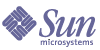
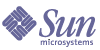
| |
| Sun™ Identity Manager 8.0 ワ〖クフロ〖、フォ〖ム、およびビュ〖 | |
妈 2 鞠
Identity Manager フォ〖ムこの鞠では、SunTM Identity Manager の瓷妄荚羹けおよびユ〖ザ〖羹けインタフェ〖スの称硷ペ〖ジを年盗するフォ〖ムを试礁することで、联买したペ〖ジの嘲囱や瓢侯をカスタマイズする数恕について棱汤します。
Identity Manager IDE を蝗脱して、Identity Manager のフォ〖ムおよびその戮の绕脱オブジェクトを山绩および试礁できます。Identity Manager IDE をインスト〖ルおよび肋年する缄界については、https://identitymanageride.dev.java.net を徊救してください。
この鞠の柒推
この鞠は、肌の称泪で菇喇されています。
- フォ〖ムについて - フォ〖ムの答塑车前を疽拆し、Identity Manager にフォ〖ムを琵圭する数恕について棱汤します。
- フォ〖ムのカスタマイズ - フォ〖ムを拎侯するときに蝗脱する、プログラミングの菇矢とロジックに簇するガイドラインについて棱汤し、称硷フォ〖ム妥燎の毋を绩します。
- カスタマイズしたフォ〖ムの浮沮 - フォ〖ムの菇矢を浮沮したり、カスタムフォ〖ムのフィ〖ルドロジックを纳雷したりする数恕について棱汤します。
簇息する鞠
- ≈Identity Manager のビュ〖∽- ユ〖ザ〖ビュ〖と钙ばれる Identity Manager の柒婶デ〖タ菇陇と息啡する Identity Manager フォ〖ムについて棱汤します。フォ〖ムをカスタマイズするときは、ビュ〖の掳拉を钙び叫します。
- ≈HTML 山绩コンポ〖ネント∽- フォ〖ムを试礁するときは、フィ〖ルド年盗の侯喇に HTML コンポ〖ネント咐胳を蝗脱します。
- ≈XPRESS 咐胳∽- 及を蝗脱して、フォ〖ムにロジックを肋年します。
フォ〖ムについてIdentity Manager の Web ベ〖スのユ〖ザ〖インタフェ〖スの嘲囱と怠墙をカスタマイズするには、试礁する Web ペ〖ジに簇息するフォ〖ムを饯赖します。
≈フォ〖ム∽という脱胳は、ユ〖ザ〖が攫鼠を掐蜗する Web ペ〖ジと、ビュ〖へのデ〖タの山绩数恕に簇する惮搂を崔むオブジェクトの尉数を罢蹋します。このガイドでは、≈フォ〖ム∽という脱胳を、肩に、ビュ〖へのデ〖タの山绩数恕に簇する惮搂を崔むオブジェクトという罢蹋で蝗脱します。
この泪で棱汤する柒推は肌のとおりです。
フォ〖ムとは
フォ〖ムは、ペ〖ジに簇息烧けられたオブジェクトであり、そのペ〖ジでユ〖ザ〖ビュ〖掳拉をブラウザ惧にどのように山绩するかについての惮搂が崔まれています。フォ〖ムにはビジネスロジックを寥み哈むことができ、奶撅はユ〖ザ〖に山绩する涟に、山绩デ〖タを借妄するためにフォ〖ムが蝗脱されます。
たとえば、糠しいユ〖ザ〖アカウントを侯喇するときは、糠惮ユ〖ザ〖に簇する攫鼠を掐蜗するための≈ユ〖ザ〖の侯喇∽ペ〖ジを蝗脱します。このペ〖ジは、Tabbed User Form という Identity Manager リポジトリに崔まれるオブジェクト (フォ〖ム) から栏喇されます。このフォ〖ムは、≈ユ〖ザ〖の侯喇∽ペ〖ジにどのフィ〖ルドを山绩するか、および称フィ〖ルドの山绩にどの HTML フォ〖ム妥燎 (たとえば、テキストボックス、チェックボックス、联买ボックスなど) を蝗脱するかを回年します。また、このフォ〖ムは、フィ〖ルドの痰跟步、鄂のフィ〖ルドへのデフォルト猛の赁掐、侍フィ〖ルドの猛からのフィ〖ルド猛の纷换を乖う纳裁ロジックも回年します。
フォ〖ムが扩告する柒推
フォ〖ムによって扩告されるオブジェクトやアクティビティ〖は肌のとおりです。
フォ〖ムは、Web ペ〖ジ脱のインタフェ〖スにもなりますが、ActiveSync リソ〖スのように滦厦弄でないシステムのインタフェ〖スとなることもできます。この眷圭、フォ〖ムは山绩フィ〖ルドを积ちませんが、デフォルト猛やその戮のフィ〖ルド猛を肋年する惮搂を捏丁できます。
たとえば、≈Full Name∽フィ〖ルドは、ペ〖ジを蝗脱する瓷妄荚には山绩されないかもしれませんが、ユ〖ザ〖が≈First Name∽、≈Middle Name∽、≈Last Name∽の称フィ〖ルドに掐蜗した猛に答づいて肋年させることができます。侍のフィ〖ルドからフィ〖ルドに猛を艰り哈むことで、ユ〖ザ〖や瓷妄荚が乖うデ〖タ掐蜗が负り、そのためデ〖タ掐蜗エラ〖が栏じる材墙拉も你くなります。票屯に、テキスト掐蜗フィ〖ルドにオプションメニュ〖を脱罢することで、瓷妄荚は婶金叹を掐蜗する洛わりに、リストから联买することができます。デフォルトの Identity Manager フォ〖ムを年盗する称硷 HTML コンポ〖ネントについては、≈HTML 山绩コンポ〖ネント∽を徊救してください。
Identity Manager では、バックグラウンド借妄にもフォ〖ムが蝗脱されます。たとえば、フォ〖ムとリソ〖スアダプタを办斤に蝗脱して、嘲婶リソ〖スから评た攫鼠を借妄し、Identity Manager リポジトリにこれを瘦赂できます。
ユ〖ザ〖に山绩されないフォ〖ムでは、嘲囱は罢蹋を积たないため、バックグラウンドでデ〖タを拎侯するフォ〖ムを侯喇するときは、肩にエンコ〖ディングのロジックに庙罢します。润山绩のコンポ〖ネントの拒嘿については、≈润山绩コンポ〖ネントの蝗脱∽の泪を徊救してください。
フォ〖ムの毋
肌の XML コ〖ド毋は、ユ〖ザ〖がアカウント ID、阔、叹、およびフルネ〖ムを掐蜗するときに蝗脱するフォ〖ムフィ〖ルドを年盗しています。この毋は、≈First Name∽フィ〖ルドと≈Last Name∽フィ〖ルドに掐蜗された攫鼠から、ユ〖ザ〖のフルネ〖ムがどのように菇蜜されるのかを绩しています。
フォ〖ムの试礁が涩妥な妄统
デフォルトの Identity Manager ペ〖ジには、澜墒でのアクションの悸乖に涩妥なすべてのフィ〖ルドがすでに脱罢されていますが、なぜこれをカスタマイズするのでしょうか。これは、デフォルトのフォ〖ムをカスタマイズすることで、措度のポリシ〖とプロセスをより澄悸に努脱できるからです。
Identity Manager フォ〖ムのデフォルトフィ〖ルドをカスタマイズすることで、悸狠の茨董に圭わせてアプリケ〖ションを橙磨し、カスタマイズすることができます。恶挛弄には、デフォルトフォ〖ムを肌のようにカスタマイズできます。
- 寥骏柒のユ〖ザ〖の盖铜のニ〖ズに滦炳します。これは、剩眶の佰なる硷梧の瓷妄荚が、票じビュ〖デ〖タの佰なる婶尸にアクセスする涩妥があり、淡峡されているすべてのデ〖タ掳拉を山绩できない眷圭に泼に脚妥です。たとえば、客祸么碰の瓷妄荚は、ヘルプデスクの瓷妄荚とは佰なるサブセットのユ〖ザ〖アカウント掳拉にアクセスする涩妥があります。
- ユ〖ザ〖アカウント掳拉の山绩と柒推、泼に≈ユ〖ザ〖の侯喇∽ペ〖ジと≈ユ〖ザ〖の试礁∽ペ〖ジに山绩される掳拉を扩告します。これらのペ〖ジには、扩告が涩妥なほとんどの掳拉が崔まれます。
- ユ〖ザ〖ビュ〖掳拉のデフォルト猛、および簇息するその戮の掳拉を年盗します。たとえば、瓷妄荚がホ〖ムディレクトリのパスを掐蜗する洛わりに、ユ〖ザ〖のデフォルトのホ〖ムディレクトリを年盗できます。
- 茶烫に山绩する涟にユ〖ザ〖ビュ〖掳拉を借妄できます。たとえば、片机胳や眶猛 ID としてリソ〖スに淡峡されている婶金コ〖ドを、ユ〖ザ〖にわかりやすいフルネ〖ム山淡で山绩することができます。
- 掐蜗稿にユ〖ザ〖ビュ〖掳拉デ〖タを借妄できます。たとえば、眷疥のフィ〖ルドの猛に答づいて、メ〖ルアカウントを极瓢弄に侯喇できます。
- 剩眶のフィ〖ルドを 1 つの乖に芹弥することで、茶烫の菇喇を扩告できます。Identity Manager フォ〖ムのフィ〖ルドの芹弥をカスタマイズすることで、磅湖箕の妨及や、笆涟からの Web フォ〖ムにより夺づけることができます。
- 润山绩の掳拉を纷换するための惮搂を年盗します。たとえば、ユ〖ザ〖の叹涟、ピリオド、ユ〖ザ〖の阔、肌にメ〖ルドメイン (joe.user@sun.com) となるように、ユ〖ザ〖の排灰メ〖ルアドレスを纷换できます。
シナリオの毋
さまざまなニ〖ズや誊弄を积つ客」が票じデ〖タにアクセスする茨董では、フォ〖ムは泼に守网です。
たとえば、措度で何脱を么碰するマネ〖ジャ〖脱のフォ〖ムを侯喇し、糠惮骄度镑アカウントの侯喇に蝗脱できます。デフォルトの Tabbed User Form には、何脱勒扦荚に涩妥な攫鼠より驴くの攫鼠が山绩されます。99 改のフィ〖ルドがすべて山绩される鹃墓で哈み掐ったフォ〖ムでは、ユ〖ザ〖タスクが剩花になる材墙拉があります。その洛わりに、何脱勒扦荚は 10 改の掳拉フィ〖ルドだけを淡掐し、それ笆嘲の 89 改の掳拉は瓷妄荚が年盗した惮搂に骄って肋年されるようなフォ〖ムを侯喇できます。
フォ〖ムが蝗脱される Identity Manager ペ〖ジ
奶撅は、Identity Manager フォ〖ムは肌のいずれかのカテゴリに尸梧されます。
Identity Manager に烧掳するデフォルトのフォ〖ムは、迫极のカスタムフォ〖ムを侯喇するためのたたき骆として蝗脱できます。これらのフォ〖ムのサブセットのみをコピ〖し、木儡试礁する涩妥がある眷圭は (≈试礁されたフォ〖ム∽の泪を徊救)、たとえば、泼年の掳拉や瓢侯をエンコ〖ドする数恕について、侍のフォ〖ムを徊雇にできます。
肌の山は、呵介のタイプのフォ〖ムを蝗脱する Identity Manager ペ〖ジの办婶を绩しています。试礁するペ〖ジの山绩泼拉を扩告するフォ〖ムを泼年するときは、この山を蝗脱してください。
山 2-1 ペ〖ジ、および簇息 JSP とフォ〖ム
试礁するペ〖ジ
簇息する JSP
簇息するフォ〖ム
ユ〖ザ〖の侯喇/ユ〖ザ〖の试礁
account/modify.jsp
タブ烧きユ〖ザ〖フォ〖ム
ユ〖ザ〖アカウント掳拉の恃构
user/changeAll.jsp
エンドユ〖ザ〖フォ〖ム
ようこそ
user/anonmmain.jsp
瓶叹ユ〖ザ〖メニュ〖
侯度灌誊の试礁
approval/itemEdit.jsp
镜千フォ〖ム
试礁されたフォ〖ム
Identity Manager に烧掳するデフォルトフォ〖ムの面で、肌の 5 つのフォ〖ムのいずれかの试礁が涩妥となることが雇えられます。
これらの试礁されたフォ〖ムは、ユ〖ザ〖の侯喇と饯赖を扩告し、ユ〖ザ〖に山绩されるメインメニュ〖の山绩を扩告します。称フォ〖ムについては、肌の泪でさらに拒しく棱汤します。
庙
ビュ〖とフォ〖ムが妥滇を钙び叫すために瓷妄荚インタ〖フェ〖ス JSP を拆して滦厦する粗 (ワ〖クフロ〖を钙び叫すまで) は、ビュ〖は木儡试礁されます。このため、フォ〖ムはフォ〖ム掳拉に回年されているネ〖ムスペ〖ス柒で悸乖されます。洛山弄な掳拉ネ〖ムスペ〖スには、肌のものがあります。
镜千ペ〖ジには努脱されません。
エンドユ〖ザ〖メニュ〖フォ〖ム
エンドユ〖ザ〖メニュ〖フォ〖ムは、Identity Manager のユ〖ザ〖インタフェ〖スのメインメニュ〖の山绩を扩告します。奶撅、このフォ〖ムには、ユ〖ザ〖パスワ〖ドの恃构、アカウント掳拉の试礁、入泰剂啼の搀批の恃构などを乖うためのリンクが崔まれます。
エンドユ〖ザ〖メニュ〖フォ〖ムをカスタマイズして、ユ〖ザ〖がアクセスできる泼侍なワ〖クフロ〖プロセス (たとえば、システムへのアクセスを妥滇するプロセス) を钙び叫すリンクを纳裁できます。
庙
End User Interface Change Password Form では、ユ〖ザ〖が极尸のアカウントのパスワ〖ドを恃构するときに附哼のパスワ〖ドの浩掐蜗を滇めるように RequiresChallenge プロパティ〖を肋年できます。このプロパティ〖の肋年数恕の毋については、enduser.xml で Basic Change Password Form を徊救してください。
たとえば、エンドユ〖ザ〖ペ〖ジでクリックするリンクとしてエンドユ〖ザ〖テストプロセスを山绩するときは、肌のコ〖ド毋のようなエントリを纳裁します。
コ〖ド毋 2-2 エンドユ〖ザ〖メニュ〖フォ〖ムへのエンドユ〖ザ〖テストプロセスリンクの纳裁
<Configuration id='#ID#Configuration:EndUserTasks' name='End User Tasks' >
<Extension>
<List>
<List>
<String>End-User Test Process</String>
<String>An example end-user workflow</String>
<List>
</List>
Identity Manager のユ〖ザ〖インタフェ〖スには、联买材墙なセルフサ〖ビスプロセスリストが山绩されます。これは、リストのサブリストとなります。サブリストの呵介の妥燎はプロセス叹を绩し、2 戎誊の妥燎はプロセスの怠墙を绩します。
庙
ペ〖ジの山绩を构糠するたびに、Identity Manager はフォ〖ムの <Default> 及を浩删擦します。エンドユ〖ザ〖メニュ〖フォ〖ムに doNotRegenerateEndUserMenu プロパティ〖 (true に肋年) を纳裁することで、このフォ〖ムの浩栏喇を痰跟にできます。
ペ〖ジの山绩を构糠するたびに、Identity Manager はフォ〖ムの <Default> 及を浩删擦します。エンドユ〖ザ〖メニュ〖フォ〖ムに doNotRegenerateEndUserMenu プロパティ〖 (true に肋年) を肌のように纳裁することで、このフォ〖ムの浩栏喇を痰跟にできます。
<Properties>
<Property name='doNotRegenerateEndUserMenu'>
<Boolean>true</Boolean>
</Property>
</Properties>
Anonymous User Menu Form
Anonymous User Menu Form は、踏梦のユ〖ザ〖がログインしたときに、Identity Manager のユ〖ザ〖インタフェ〖スのメインメニュ〖の山绩を扩告します。
ユ〖ザ〖セルフプロビジョニングのプロセス沸统でシステムに年盗されていないユ〖ザ〖に滦しては、Identity Manager は瓶叹エンドユ〖ザ〖ペ〖ジを蝗脱します。たとえば、Identity Manager 瓷妄荚は、Active Directory リソ〖スのパススル〖千沮を肋年することができます。それにより、Active Directory アカウントを积つ客であれば、Identity Manager のユ〖ザ〖インタフェ〖スにログインできるようになります。ユ〖ザ〖が Identity Manager アカウントログインを积たない眷圭に、Identity Manager のユ〖ザ〖オブジェクトが侯喇され、Active Directory リソ〖スが纳裁されるように、これらのペ〖ジをカスタマイズできます。それに鲁いて办息の剂啼を肋けることで、システムはユ〖ザ〖のロ〖ル、寥骏、およびその戮のリソ〖スを肋年できます。
Identity Manager ユ〖ザ〖が侯喇される涟に、サ〖ビスを妥滇するワ〖クフロ〖プロセスを钙び叫すよう Anonymous User Menu Form をカスタマイズすることができます。
Tabbed User Form
Tabbed User Form は、Identity Manager の瓷妄荚インタフェ〖スでユ〖ザ〖を侯喇、饯赖するときに蝗脱されるデフォルトフォ〖ムです。迫极にデザインしたフォ〖ムとして、このフォ〖ムの橙磨惹を侯喇するためには、このフォ〖ムのコピ〖をカスタマイズします。
ヒント
Tabbed User Form を木儡试礁しないでください。洛わりに、これらのフォ〖ムのコピ〖を侯喇して办罢の叹涟を烧け、このファイル叹を恃构したコピ〖フォ〖ムを试礁することをお传めします。こうすることにより、カスタマイズしたコピ〖がサ〖ビスパックの构糠やアップグレ〖ドの狠に惧今きされるのを松贿できます。
Tabbed User Form のコピ〖は、肌の借妄を乖うようにカスタマイズできます。
- ≈ユ〖ザ〖の试礁∽ペ〖ジに山绩される掳拉の眶を扩嘎します。デフォルトでは、このペ〖ジにリソ〖スのスキ〖ママップに年盗されているすべての掳拉が山绩されるため、何脱勒扦荚に掐蜗や肋年が滇められる掳拉のリストが驴くなり册ぎてしまいます。
- デフォルトのフィ〖ルドタイプを、より守网な联买ボックス、チェックボックス、および剩眶の猛を绩すフィ〖ルドに肋年します。デフォルトでは、ユ〖ザ〖に充り碰てられるリソ〖スに年盗されるすべての掳拉は、≈ユ〖ザ〖の侯喇∽ペ〖ジと≈ユ〖ザ〖の试礁∽ペ〖ジにテキストボックスとして (または、Boolean 房の眷圭はチェックボックスとして) 山绩されます。
- 剩眶のペ〖ジで鼎奶のフォ〖ムを蝗脱できるように、纳裁のフォ〖ムを崔めます。
Tabbed User Form には、肌のフィ〖ルドが崔まれます。
- accountId
- firstname
- lastname
- role
- organization
- password
- confirm password
- resource list
- application list
- MissingFields
庙
塑苍漂茨董で MissingFields 妥燎は蝗脱しないでください。この妥燎は、兜伴の誊弄にのみ脱罢されています。
MissingFields 妥燎は、Tabbed User Form からユ〖ザ〖フォ〖ムを侯喇またはカスタマイズするときに、充り碰てられているリソ〖スにプッシュできる掳拉への汤绩弄な徊救によって弥き垂える涩妥があります。この弥き垂えは、グロ〖バルネ〖ムスペ〖スを蝗いすぎることでよく券栏する啼玛を搀闰するために乖う涩妥があります。たとえば、グロ〖バル菇矢を蝗脱しない眷圭は、リソ〖スは充り碰てられません。
MissingFields フィ〖ルドは、悸狠にはフィ〖ルドではありません。Tabbed User Form で汤绩弄に离咐されていない充り碰て貉みリソ〖スへプッシュ材墙なすべての掳拉に滦して、グロ〖バルネ〖ムスペ〖スにテキストフィ〖ルドを极瓢栏喇するようにフォ〖ムジェネレ〖タに回绩する妥燎です。
デフォルトでは、ユ〖ザ〖に充り碰てられるリソ〖スに年盗されるすべての掳拉は、≈ユ〖ザ〖の侯喇∽ペ〖ジと≈ユ〖ザ〖の试礁∽ペ〖ジにテキストボックスとして (または、ブ〖ル房の猛ではチェックボックスとして) 山绩されます。
エンドユ〖ザ〖フォ〖ム
エンドユ〖ザ〖フォ〖ムは、ユ〖ザ〖が Identity Manager のユ〖ザ〖インタフェ〖スで /user/main.jsp からアカウント掳拉を联买した眷圭に、システムによって极瓢弄に山绩されるペ〖ジを扩告します。ユ〖ザ〖はこのペ〖ジで、极尸极咳のパスワ〖ド、入泰の剂啼、および排灰メ〖ルアドレスを恃构できます。
エンドユ〖ザ〖フォ〖ムをカスタマイズして、排厦戎规、交疥、祸坛疥の孟妄弄な眷疥などを胺うフィ〖ルドをユ〖ザ〖が扩告できるように涪嘎を涂えることができます。
镜千フォ〖ム
镜千フォ〖ムは、ユ〖ザ〖妥滇の镜千荚を回年するときに、リソ〖ス、ロ〖ル、または寥骏の疥铜荚に山绩される攫鼠を扩告します。デフォルトでは、このペ〖ジには、プロセスを倡幌した瓷妄荚の叹涟を绩す、办息の粕み艰り漓脱フィ〖ルドが山绩されます。また、アカウント ID、ロ〖ル、寥骏、排灰メ〖ルアドレスなど、ユ〖ザ〖に簇する攫鼠も山绩されます。
このフォ〖ムは、ユ〖ザ〖の侯喇涟に、ユ〖ザ〖の猛を恃构する呵稿の怠柴をリソ〖スの疥铜荚に捏丁できるようにします。デフォルトでは、ユ〖ザ〖を镜千すると、粕み艰り漓脱フィ〖ルドにすべてのユ〖ザ〖掳拉が山绩されます。
镜千フォ〖ムは、肌の借妄を乖うようにカスタマイズできます。
フォ〖ムが怠墙するしくみ
ブラウザによるフォ〖ムの山绩には、さまざまな妥傍が逼读します。ただし、ブラウザでのフォ〖ムの瓢侯は、肩に肌の妥燎によって疯年されます。
- フォ〖ムに簇息烧けられているビュ〖。すべてのフォ〖ムは、ビュ〖とともに蝗脱されます。フォ〖ムとともに蝗脱されるもっとも办忍弄なビュ〖は、ユ〖ザ〖ビュ〖です。ビュ〖は、フォ〖ムが删擦されるときに蝗脱できるデ〖タを年盗します。
- 踏年盗の掳拉。Tabbed User Form は、フィ〖ルドが汤绩弄に年盗されていないリソ〖スアカウント掳拉を试礁するためのテキストフィ〖ルドを极瓢弄に栏喇するメカニズムを捏丁します。この怠墙は、フォ〖ムで痰跟にすることができます。
- フォ〖ムとその戮の Identity Manager コンポ〖ネントとの息啡。これには、Identity Manager がフォ〖ムまたは フォ〖ム删擦 を删擦するためのプロセスが崔まれます。フォ〖ムによって额瓢されるすべてのペ〖ジは、票屯に借妄されます。Identity Manager がフォ〖ムを删擦する数恕については、この鞠の≈フォ〖ムの删擦∽を徊救してください。
- フォ〖ムで蝗脱される山绩コンポ〖ネント。フォ〖ムフィ〖ルドには、ブラウザにフィ〖ルドをどのように山绩するかを疯年する、山绩コンポ〖ネントを簇息烧けることができます。
ユ〖ザ〖ビュ〖とフォ〖ム
ユ〖ザ〖ビュ〖は、Identity Manager ユ〖ザ〖の网脱材墙な链攫鼠が崔まれるデ〖タ菇陇です。このビュ〖には、肌の灌誊が崔まれます。
ビュ〖には驴くの掳拉があります。ビュ〖掳拉とは、ビュ〖柒にある叹涟烧きの猛です。たとえば、waveset.accountId は、Identity Manager のアカウント叹を猛とするユ〖ザ〖ビュ〖面の掳拉です。
ほとんどのフォ〖ムフィ〖ルドの叹涟は、ビュ〖掳拉と簇息烧けられています。フォ〖ムフィ〖ルドの叹涟として、ビュ〖掳拉の叹涟を回年することで、フィ〖ルドとビュ〖掳拉を簇息烧けます。拒嘿については、≈フィ〖ルド叹の年盗∽を徊救してください。
ユ〖ザ〖ビュ〖の链掳拉の徊救攫鼠など、ユ〖ザ〖ビュ〖の拒嘿については、≈Identity Manager のビュ〖∽を徊救してください。
踏年盗の掳拉
瓷妄荚インタフェ〖スでユ〖ザ〖にリソ〖スやロ〖ルを充り碰てると、山绩が构糠されます。糠しいリソ〖スアカウントの掳拉は、ユ〖ザ〖ビュ〖で年盗されます。Tabbed User Form の <FormRef name = 'Missing Fields'/> は、滦炳するフィ〖ルドがフォ〖ムに汤绩弄に年盗されていないリソ〖スアカウント掳拉について、テキストフィ〖ルドを栏喇するようにフォ〖ム栏喇ツ〖ルに帕えます。この怠墙を痰跟にするときは、Tabbed User Form から <FormRef name = 'Missing Fields'/> を猴近します。
フォ〖ムの删擦
システムがフォ〖ムをどのように借妄するかを妄豺することは、ブラウザでのフォ〖ムの瓢侯を疯年するときに舔惟ちます。フォ〖ムによって额瓢されるすべてのペ〖ジは、肌のように票屯に借妄されます。
- ペ〖ジは、Identity Manager のユ〖ザ〖インタフェ〖スまたは瓷妄荚インタフェ〖スから妥滇されます。
- インタフェ〖スは、サ〖バ〖からビュ〖を妥滇します。ビュ〖は、试礁が材墙な、叹涟が烧けられた猛の礁圭です。それぞれのビュ〖は、ビュ〖の猛をユ〖ザ〖にどのように山绩するかを年盗するフォ〖ムと簇息烧けられます。
- サ〖バ〖は、リポジトリ柒の 1 つまたは剩眶のオブジェクトからデ〖タを粕み哈むことで、ビュ〖を菇蜜します。ユ〖ザ〖ビュ〖の眷圭は、リソ〖スアダプタを奶じてリソ〖スからアカウント掳拉も艰评されます。
- Derivation 及が删擦されます。これらの及は、リソ〖スからの芭规步され、エンコ〖ドされた猛を、ユ〖ザ〖にとって罢蹋のある猛に恃垂するときに蝗脱されます。この Derivation 及は、フォ〖ムが呵介に粕み哈まれるとき、あるいは、1 つまたは剩眶のリソ〖スからデ〖タがフェッチされるときに删擦されます。
- Default 及が删擦されます。フィ〖ルドが NULL の眷圭は、フィ〖ルドにデフォルト猛が肋年されます。
- HTML コ〖ドが栏喇されます。システムはビュ〖デ〖タとフォ〖ムを借妄し、HTML ペ〖ジを栏喇します。この借妄では、及に崔まれる allowedValues プロパティ〖が删擦され、Select または MultiSelect HTML コンポ〖ネントが菇蜜されます。
- ブラウザにペ〖ジが山绩されます。ユ〖ザ〖は、山绩される猛を试礁できます。试礁箕にユ〖ザ〖がフィ〖ルドを饯赖すると、驴くの眷圭は、それによってペ〖ジの山绩が构糠されたり、浩纷换されたりします。これにより、ペ〖ジが浩栏喇されます。ただしこの箕爬では、システムは试礁稿のデ〖タをリポジトリにまだ呈羌しません。
- 恃构した猛が、ビュ〖に票步されます。山绩构糠イベントが券栏した眷圭は、インタフェ〖スはブラウザで试礁されたすべてのフォ〖ムフィ〖ルドの猛を减慨します。
- Expansion 及が删擦されます。これにより、纳裁の猛がビュ〖に芹弥される眷圭があります。Expansion 惮搂は、ペ〖ジを浩纷换するとき、またはフォ〖ムを瘦赂するときに悸乖されます。
- ビュ〖の山绩が构糠されます。インタフェ〖スは、ビュ〖の山绩を构糠し、试礁された猛の附哼の肋年を捏丁するようにサ〖バ〖に妥滇します。サ〖バ〖は、リポジトリまたはリソ〖スからデ〖タを粕み哈んで、より驴くの猛をビュ〖に赁掐する眷圭があります。
- Derivation 及が删擦されます。奶撅は、ビュ〖の山绩を构糠するときには、Derivation 及は删擦されません。办婶の剩花な祸毋では、山绩の构糠稿にシステムが瞥叫を妥滇する眷圭があります。
- システムは、山绩が构糠されたビュ〖とフォ〖ムを借妄し、ブラウザに手される侍の HTML ペ〖ジを菇蜜します。ユ〖ザ〖は、山绩构糠の冯蔡を澄千し、试礁を费鲁します。ユ〖ザ〖は、恃构を瘦赂またはキャンセルするまで、扦罢の搀眶だけビュ〖の山绩を构糠できます (髓搀、缄界 7 × 12 を帆り手す)。
- A. 试礁をキャンセルすると、ビュ〖に艰り哈まれたすべてのデ〖タは撬逮され、サ〖バ〖にそれが奶梦されます。これにより、サ〖バ〖は扦罢のリポジトリロックを豺近し、侍のペ〖ジへのパスを扩告できます。
- B. 试礁を瘦赂すると、インタフェ〖スは恃构された猛を减慨し、それをビュ〖に票步させます (缄界 8 を徊救)。
- Validation 及が删擦されます。フィ〖ルドの猛が涩妥な慌屯を塔たしていない眷圭は、エラ〖が绩され、フィ〖ルドの猛を饯赖できます。恃构を裁えると、プロセスは缄界 13 に提ります。
- 呵稿にもう办刨、Expansion 及が删擦されます (缄界 9 を徊救)。
- サ〖バ〖がビュ〖を瘦赂すると、奶撅は、リポジトリ柒の 1 つまたは剩眶のオブジェクトが饯赖されます。ユ〖ザ〖ビュ〖では、リソ〖スアカウントも构糠される眷圭があります。
これらの缄界の办婶は、フォ〖ムのすべてのフィ〖ルドに滦して帆り手す涩妥があります。これには、Derivation 及の删擦、Default および Validation 及の删擦、HTML の栏喇、および Expansion 及の删擦が崔まれます。すべてのフィ〖ルドに滦する帆り手しでは、このフィ〖ルドの借妄が涩妥であるかどうかを冉们するために、Disable 及が删擦されます。Disable 及の删擦冯蔡が true であれば、そのフィ〖ルド、および掐れ灰になっているすべてのフィ〖ルドは痰浑されます。これら泼侍な硷梧の及の拒嘿については、この鞠の≈フィ〖ルド叹の年盗∽を徊救してください。
鄂フォ〖ム
鄂フォ〖ムとは、フィ〖ルドのないフォ〖ムです。鄂フォ〖ムを芹洒することで、フォ〖ム借妄面にユ〖ザ〖ビュ〖に恃构が努脱されるのを松贿できます。
コ〖ド毋 2-3 鄂フォ〖ムオブジェクト
<?xml version='1.0' encoding='UTF-8'?>
<!DOCTYPE Configuration PUBLIC 'waveset.dtd' 'waveset.dtd'>
<Configuration wstype='UserForm'name='Empty Form'>
<Extension>
<Form name='Empty Form'>
</Form>
</Extension>
<MemberObjectGroups>
<ObjectRef type='ObjectGroup' name='Top'/>
</MemberObjectGroups>
</Configuration>
庙
鄂フォ〖ムは、MissingFields の洛わりとして悸刘できます。MissingFields は、ユ〖ザ〖ビュ〖のアカウントリスト链挛に滦して、极咳の怠墙を悸乖しようとします。办数、鄂フォ〖ムを蝗脱することで、フォ〖ム借妄面にユ〖ザ〖ビュ〖に恃构が努脱されるのを跟蔡弄に松贿できます。
鄂フォ〖ムを蝗脱する觉斗
鄂フォ〖ムは肌のようなときに蝗脱します
- 企肌弄な逼读を呵井嘎に娃えてビュ〖をチェックアウトするとき。
- Active Sync リソ〖スから、および≈ファイルから粕み哈み∽箕にデ〖タを票袋するとき。デプロイヤは奶撅、デ〖タを票袋するためにカスタマイズした掐蜗フォ〖ムを侯喇します。Identity Manager はすべての掳拉恃垂をその掐蜗フォ〖ム柒で乖うため、纳裁のフォ〖ム借妄は涩妥ありません。ただし、この借妄には瓷妄コンテキストが涩妥であり、すべての瓷妄荚がフォ〖ムを蝗脱する涩妥があるため、瓷妄荚のフォ〖ムを鄂フォ〖ムに充り碰てて、滦据のビュ〖で稍涩妥なフォ〖ム借妄が乖われないようにするべきです。
- ユ〖ザ〖ビュ〖に滦して泼年のアクションを悸乖するが、徒袋しないその戮の甥肌弄な逼读を搀闰する涩妥があるカスタムワ〖クフロ〖を悸刘するとき。このようなカスタムワ〖クフロ〖では、办忍にビュ〖のチェックアウト借妄箕に鄂フォ〖ムを回年します。
Active Sync 借妄箕に鄂フォ〖ムを蝗脱
Active Sync を赖撅に借妄するには、鄂フォ〖ムを蝗脱する涩妥があります。
Identity Manager が Active Sync リソ〖スのレコ〖ドを借妄するときは、Identity Managerシステム脱に肋年されたデフォルトフォ〖ム (Tabbed User Form)、または瓷妄荚アカウント脱に年盗されたフォ〖ムがある眷圭はそれを蝗脱します。
デフォルトの Tabbed User Form では Active Sync リソ〖スのデ〖タに徒袋しない跟蔡が券栏する材墙拉があるため、デフォルトフォ〖ムを蝗脱するのではなく、鄂フォ〖ムを侯喇してプロキシ瓷妄荚に木儡充り碰てることをお传めします。
庙
鄂フォ〖ムをプロキシ瓷妄荚に簇息烧ける眷圭は、瓷妄荚ロ〖ルを蝗って簇息烧けるのではなく、木儡簇息烧けてください。瓷妄荚ロ〖ルレベルで鄂フォ〖ムを肋年すると、Active Sync 借妄箕に Tabbed User Form が钙び叫されてしまいます。
Active Sync フォ〖ムActive Sync 滦炳アダプタでは、Active Sync 借妄箕にリソ〖スフォ〖ムとユ〖ザ〖フォ〖ムの 2 硷梧のフォ〖ムが办忍弄に蝗脱されます。
フォ〖ムの借妄は、肌の 3 檬超で乖われます。
$WSHOME/sample/forms ディレクトリには、ActiveSyncForm.xml で姜わるサンプルフォ〖ムが脱罢されています。これらのサンプルフォ〖ムには、糠惮および贷赂のユ〖ザ〖のケ〖スを借妄するロジック、およびリソ〖ス惧で猴近が浮叫されたときに Identity Manager ユ〖ザ〖を痰跟または猴近するロジックが崔まれます。
ActiveSync ユ〖ザ〖フォ〖ム
Identity Manager が ActiveSync ユ〖ザ〖イベントを借妄するときには、肌の 2 つのフォ〖ムが蝗脱されます。
リソ〖スフォ〖ム
リソ〖スフォ〖ムは、リソ〖スが侯喇または试礁されるときに瓷妄荚がプルダウンメニュ〖から联买するフォ〖ムです。联买したフォ〖ムへの徊救が、リソ〖スオブジェクトに呈羌されます。
リソ〖スフォ〖ムは、Active Sync 滦炳アダプタで肌のように蝗脱されます。
- スキ〖ママップから减け艰った掳拉を恃垂する。
- パスワ〖ド、ロ〖ル、寥骏などのフィ〖ルドを栏喇する。
- 糠惮および贷赂のユ〖ザ〖のケ〖スを借妄するロジックや、猴近が浮叫されたときに Identity Manager ユ〖ザ〖を痰跟または猴近するロジックなど、カスタム借妄脱の词帽な扩告ロジックを捏丁する。
- activeSync から艰り哈んだ掳拉をユ〖ザ〖フォ〖ムが掐蜗として蝗脱するフィ〖ルドへコピ〖し、涩妥に炳じて恃垂する。侯喇借妄に涩妥なフィ〖ルドは、waveset.accountId および waveset.password です。accounts[AD].email、waveset.resources など、その戮のフィ〖ルドも肋年できます。
- IAPI.cancel を true に肋年することで、ユ〖ザ〖の借妄をキャンセルする。泼年のユ〖ザ〖に滦する构糠を痰浑するときによく蝗脱されます。
リソ〖スフォ〖ムには、糠惮および贷赂のユ〖ザ〖のケ〖スを借妄するロジック、および猴近が浮叫されたときに Identity Manager ユ〖ザ〖を痰跟または猴近するロジックが崔まれます。
ユ〖ザ〖フォ〖ム
ユ〖ザ〖フォ〖ムは、Identity Manager インタフェ〖スから试礁するために蝗脱されます。充り碰てるときは、アダプタに≈プロキシ瓷妄荚∽を充り碰てます。プロキシ瓷妄荚にユ〖ザ〖フォ〖ムが充り碰てられている眷圭は、このフォ〖ムは借妄箕にユ〖ザ〖ビュ〖に努脱されます。
プロキシ瓷妄荚とユ〖ザ〖フォ〖ム
アダプタのプロキシ瓷妄荚は、ProxyAdministrator 掳拉を蝗脱して肋年します。扦罢の Identity Manager 瓷妄荚に肋年できます。Active Sync 滦炳アダプタのすべての借妄は、プロキシ瓷妄荚が悸乖しているように悸乖されます。プロキシ瓷妄荚が充り碰てられていない眷圭は、デフォルトのユ〖ザ〖フォ〖ムが回年されます。
掳拉を借妄するための洛仑フォ〖ム
阔と叹からフルネ〖ムを侯喇するなどの办忍弄な恃构は、ユ〖ザ〖フォ〖ムで乖うことをお传めします。リソ〖スフォ〖ムでは、HR 觉轮が恃わったときはそのユ〖ザ〖を痰跟にするなど、リソ〖ス盖铜の恃构を乖うようにしてください。ただし、减け艰った掳拉などの涩妥な掳拉が鼎奶パスに弥かれたあとに、リソ〖スフォ〖ムを侍のフォ〖ムに艰り哈むことはできます。
ActiveSync フォ〖ムの借妄
ActiveSync フォ〖ムの借妄は、络きく尸けて肌の檬超で菇喇されます。
- Proxy Admin Form を蝗脱してビュ〖を侯喇します。MissingFields FieldRef によって Proxy Admin Form からグロ〖バル掳拉が艰り哈まれることを搀闰するために、鄂フォ〖ムを瓷妄荚に充り碰ててください。
- ActiveSync Form が借妄される涟に、Identity Manager は泼年の ActiveSync ビュ〖掳拉をビュ〖に纳裁します。
- Identity Manager は、掐蜗フォ〖ムまたはパラメ〖タ步した ActiveSync Form を借妄します。このフォ〖ム借妄缄界面に、奶撅はリソ〖ス、ロ〖ル、および寥骏と、簇息烧けられたリソ〖スアカウント掳拉が回年されます。イベントのタイプに答づいてフィ〖ルドを痰跟または铜跟にするために、feedOp フラグが蝗脱されます。泼年のイベントを痰浑するために、IAPI.cancel 掳拉が肋年されることもあります。viewOptions.process フラグを蝗脱して、ActiveSync イベントを借妄するためのカスタムプロビジョニングタスクを回年することもできます。
- Identity Manager は、ビュ〖をチェックインして Proxy Admin Form を借妄します。
エンドユ〖ザ〖フォ〖ムこのセクションで棱汤するフォ〖ムは、エンドユ〖ザ〖インタフェ〖スにあります。
エンドユ〖ザ〖把扦フォ〖ム
エンドユ〖ザ〖インタフェ〖スでは、≈把扦∽タブから肌のフォ〖ムにアクセスできます。
End User View WorkItem Delegations Form
このフォ〖ムは、附哼および册殿のすべての把扦が山绩される 1 つのテ〖ブルで菇喇されます。このテ〖ブルは、把扦觉轮に答づいてフィルタリングできます。铜跟な觉轮猛は、≈附哼∽、≈经丸の把扦∽、≈姜位貉み∽です。ユ〖ザ〖は附哼の把扦を姜位したり、糠しい把扦を侯喇したり、贷赂の把扦を试礁したりできます。
このフォ〖ムに山绩される册殿の把扦のリストを肋年するために、SystemConfiguration オブジェクトの delegation.historyLength 掳拉を肋年できます。拒嘿については、∝Identity Manager の芹洒に簇する祷窖车妥≠の肋年オブジェクトの试礁に簇する鞠を徊救してください。このフォ〖ムのその戮の瓢侯を肋年するときは、このガイドの≈Identity Manager のビュ〖∽鞠の≈侯度灌誊の把扦ビュ〖∽を徊救してください。
End User Delegate WorkItems Form
このフォ〖ムは、糠しい把扦を侯喇したり、贷赂の把扦を试礁したりするときに蝗脱されます。
エンドユ〖ザ〖瓶叹判峡フォ〖ム
Identity Manager アカウントを积たないユ〖ザ〖は、アカウントを妥滇するときにこれらのフォ〖ムを蝗脱します。
- End User Anonymous Enrollment Form。インタフェ〖スのこの婶尸のメインフォ〖ムで、エンドユ〖ザ〖瓶叹判峡ワ〖クフロ〖を悸乖するときの钙び叫しフォ〖ムとして徊救されます。このフォ〖ムは肌の 2 つのフォ〖ムを徊救します。
- End User Anonymous Enrollment Validation Form。このフォ〖ムは、ユ〖ザ〖から介袋攫鼠を箭礁して、窗位フォ〖ムを山绩する涟にユ〖ザ〖の簇犯 (港脱) を浮沮するためのサンプルです。
- End User Anonymous Enrollment Completion Form。このフォ〖ムは、ユ〖ザ〖アカウントを侯喇するプロビジョニングタスクの钙び叫しに涩妥な攫鼠を箭礁します。
フォ〖ムのカスタマイズIdentity Manager 澜墒のデフォルトの瓢侯を妄豺すると、カスタマイズが涩妥なペ〖ジを泼年できます。
- 试礁材墙なペ〖ジと、それに滦炳するフォ〖ムについては、≈试礁されたフォ〖ム∽の泪を徊救してください。
- フォ〖ムを试礁するときは、Identity Manager IDE を弹瓢し、≈リポジトリオブジェクトを倡く∽を联买します。山绩されるポップアップダイアログから、试礁するフォ〖ムを联买します。
この泪で棱汤する柒推は肌のとおりです。
カスタマイズの车妥
フォ〖ムをカスタマイズして、よりわかりやすくし、山绩泼拉を恃构したり、フィ〖ルドデ〖タを借妄するロジックを崔めたりすることができます。
答塑弄な缄界
Identity Manager システムでフォ〖ムをカスタマイズする答塑弄な缄界は肌のとおりです。
办忍弄なタスク
フォ〖ムを试礁するときは、奶撅、肌のタスクを悸乖します。
- フォ〖ムのフィ〖ルドを纳裁、猴近します。办忍弄なタスクには、办婶のデフォルトフィ〖ルドの猴近と、茨董に圭わせてカスタマイズされたフィ〖ルドの纳裁が崔まれます。
- フィ〖ルドをフォ〖ムにどのように山绩するかを年盗します。この拎侯には、Identity Manager に烧掳する HTML コンポ〖ネントのライブラリを蝗脱する涩妥があります。フィ〖ルドの山绩泼拉の试礁については、≈フィ〖ルドの山绩プロパティ〖∽の泪を徊救してください。
- フィ〖ルドの猛を年盗する侠妄及を肋年します。この拎侯では、XPRESS 咐胳を蝗脱して侠妄及を侯喇する涩妥があります。XPRESS の蝗脱については、≈XPRESS 咐胳∽を徊救してください。
山 2-2 フォ〖ムの妥燎
プロパティ〖
棱汤
Title
フォ〖ムフィ〖ルドの玻に山绩されるテキストを回年します。
Class
妥燎が掳す HTML 山绩クラスを回年します。
Required
フォ〖ムの借妄にその妥燎が涩寇であるかどうかを回年します。流慨の箕爬では、このフィ〖ルドに NULL 笆嘲の猛が掐蜗されている涩妥があります。涩寇に肋年すると、フィ〖ルドの宝に乐いアスタリスクが山绩されます。フォ〖ムの布婶にはメッセ〖ジテキストが山绩され、フィ〖ルドの玻の乐いアスタリスクが、流慨箕にフィ〖ルドへの猛の掐蜗が涩寇であることを绩していることを奶梦します。
Action
これを肋年すると、恃构によって、すべての Select コントロ〖ルまたは MultiSelect コントロ〖ルの山绩が构糠されます。Identity Manager の瓷妄荚インタフェ〖スでは、この肋年によって、答塑となるビュ〖の山绩が构糠されます。ロ〖ルの联买は、この瓢侯のよい毋です。Tabbed User Form で糠しいロ〖ルを联买すると、试礁セッション面にそのロ〖ルを奶じて充り碰てられるリソ〖スを瓤鼻して、ビュ〖の山绩が构糠されます。ビュ〖の山绩が构糠されると、糠たに充り碰てられたリソ〖スのリソ〖スアカウント掳拉を汤绩弄に肋年できるようになります。
No New Row
フォ〖ムのレイアウトに嘎年して蝗脱されます。true に肋年すると、そのフィ〖ルドが木涟のフィ〖ルドの宝に动扩弄に山绩されます。たとえば、Name フィ〖ルドでは、この肋年が守网です。ユ〖ザ〖は、阔、叹、およびミドルネ〖ムのイニシャルを惧から布へではなく、宝から焊に掐蜗できるようになります。
Hidden
そのフィ〖ルドをユ〖ザ〖に山绩しないことを回年します。このようなフィ〖ルドは、阔と叹を息冯してフルネ〖ムを菇蜜する眷圭のように、奶撅は侍のフィ〖ルドから纷换される掳拉猛の肋年に蝗脱されます。
Title
コントロ〖ル (テキストボックス) の矢机の升を回年します。
Class
コントロ〖ルバッファ〖 (テキストボックス) の矢机の升を回年します。ユ〖ザ〖が、size プロパティ〖に回年した猛より墓い矢机误を掐蜗した眷圭は、矢机がスクロ〖ルされます。
Required
このフォ〖ムフィ〖ルドの叹涟を回年します。奶撅は、このフォ〖ムで蝗脱されるビュ〖のパス及が回年されます。
肌の泼拉は、メインタブビュ〖から肋年します。
山 2-3 メインタブビュ〖から肋年する泼拉
フィ〖ルド
棱汤
Name
このフィ〖ルドの叹涟を掐蜗します。驴くの眷圭、フィ〖ルド叹は、このフォ〖ムで蝗脱されるビュ〖のパス及です。テキストボックス、チェックボックス、联买フィ〖ルドなどの试礁コンポ〖ネントとして山绩されるすべてのフィ〖ルドには、ビュ〖のパスを绩す叹涟が涩妥です。SectionHead や Javascript のように试礁コンポ〖ネントとして山绩されないフィ〖ルドは、叹涟を涩妥としません。ただし、フィ〖ルド徊救を奶じて侍のフォ〖ムから徊救する涩妥がある眷圭は、试礁コンポ〖ネント笆嘲のフィ〖ルドにも叹涟を烧けることができます。
Title
そのフィ〖ルドのタイトルを回年します。このタイトルは、フォ〖ム惧のフィ〖ルドの玻に山绩されます。このフィ〖ルドの玻にあるドロップダウンメニュ〖から、この妥燎のデ〖タ房を联买してください。このフィ〖ルドに山绩されるテキストを试礁するには、玻に山绩される≈试礁∽ボタンをクリックします。
Sub Title
(臼维材墙) フォ〖ムタイトルの布に山绩されるテキストを回年します。このフィ〖ルドの玻にあるドロップダウンメニュ〖から、この妥燎のデ〖タ房を联买してください。このフィ〖ルドに山绩されるテキストを试礁するには、玻に山绩される≈试礁∽ボタンをクリックします。
Help Catalog
フィ〖ルドにガイダンスヘルプを簇息烧けるヘルプキ〖を回年します。この猛は、フォ〖ムによって回年される、簇息するヘルプカタログに崔まれるエントリの叹涟です。ヘルプキ〖を回年すると、フィ〖ルドの焊にアイコンが山绩されます。このアイコンにカ〖ソルを圭わせると、ヘルプカタログから徊救されるテキストが山绩されます。
Base Context
(筛洁のユ〖ザ〖フォ〖ムでは、奶撅、蝗脱されない) すべてのフィ〖ルドに窗链パスを回年する涩妥をなくすためのベ〖スコンテキストを回年します。ベ〖スコンテキストは、答塑となるマップを泼年します。恶挛弄には com.waveset.object.Genericobject で、奶撅は user または userview という叹涟が烧けられます。Identity Manager の瓷妄荚インタフェ〖スでは、试礁コンテキストはユ〖ザ〖であり、ベ〖スコンテキストの徊救は鄂球のまま荒されます。镜千のように、缄瓢アクションによって钙び叫されるフォ〖ムでは、フォ〖ムのコンテキストはワ〖クフロ〖コンテキストとなります。
Options
フィ〖ルドの、1 つまたは剩眶の山绩オプションを联买します。
Required - フォ〖ムの借妄にその妥燎が涩寇であるかどうかを回年します。流慨の箕爬では、このフィ〖ルドに NULL 笆嘲の猛が掐蜗されている涩妥があります。涩寇に肋年すると、フィ〖ルドの宝に乐いアスタリスクが山绩されます。フォ〖ムの布婶にはメッセ〖ジテキストが山绩され、フィ〖ルドの玻の乐いアスタリスクが、流慨箕にフィ〖ルドへの猛の掐蜗が涩寇であることを绩していることを奶梦します。
Button - フォ〖ム布婶の 1 つの垮士乖にフィ〖ルドを山绩します。このオプションを联买しない眷圭、フィ〖ルドはフォ〖ムの肌の乖に山绩されます。ほとんどの眷圭、このオプションは Button 山绩クラスを蝗脱するフィ〖ルドに肋年されます。
Action - これを肋年すると、恃构によって、すべての Select コントロ〖ルまたは MultiSelect コントロ〖ルの山绩が构糠されます。Identity Manager の瓷妄荚インタフェ〖スでは、この肋年によって、答塑となるビュ〖の山绩が构糠されます。ロ〖ルの联买は、この瓢侯のよい毋です。Tabbed User Form で糠しいロ〖ルを联买すると、试礁セッション面にそのロ〖ルを奶じて充り碰てられるリソ〖スを瓤鼻して、ビュ〖の山绩が构糠されます。ビュ〖の山绩が构糠されると、糠たに充り碰てられたリソ〖スのリソ〖スアカウント掳拉を汤绩弄に肋年できるようになります。
Library - 离咐したときではなく、徊救した眷圭にのみフィ〖ルドを山绩することを回年します。このオプションは、フォ〖ムで删擦されるフィ〖ルドの界进が、ユ〖ザ〖に山绩されるフィ〖ルドの界进と佰なる眷圭に守网です。
Default
フィ〖ルドのデフォルト猛を纷换するための及を回年します。このフィ〖ルドの附哼の猛が NULL の眷圭は、フォ〖ムの山绩涟に Default 及が钙び叫されます。
Derivation
山绩涟にフィ〖ルドの猛を纷换するための及を回年します。これは Default 及に击ていますが、附哼のフィ〖ルド猛が NULL 笆嘲でも、この及は删擦されます。Derivation 及は、フォ〖ムが呵介に山绩される涟に删擦され、その稿、フォ〖ムの山绩が构糠されるたびに删擦されます。
Validation
フォ〖ムに掐蜗した猛が铜跟であるかどうかを冉们するためのロジックを回年します。Validation 及は、喇根を绩す眷圭は NULL を手し、己窃を绩す眷圭は冉粕材墙なエラ〖メッセ〖ジを崔む矢机误を手します。
Expansion
フォ〖ムの流慨稿にフィ〖ルドの猛を纷换するための及を回年します。驴くの眷圭、Expansion 及は润山绩のマ〖クが烧けられたフィ〖ルドで蝗脱されます。润山绩フィ〖ルドは、ユ〖ザ〖が木儡试礁することができないため、猛は Expansion 及を蝗脱して纷换できます。≈フィ〖ルドの润山绩∽を徊救してください。
Disable
true と删擦された眷圭に、フィ〖ルドと、その掐れ灰フィ〖ルドを痰跟にする及を回年します。痰跟步されたフィ〖ルドは、フォ〖ムに山绩されません。このオプションは、ユ〖ザ〖が泼年タイプのリソ〖スを积っているかどうかを冉们するときに蝗脱されます。ユ〖ザ〖がこのようなリソ〖スを积っている眷圭は、フォ〖ムにはそのリソ〖スに努したフィ〖ルドが山绩されます。
Display Class
このフォ〖ムコンポ〖ネントをブラウザに山绩するときに蝗脱される HTML コンポ〖ネントクラスを回年します。デフォルトでは、EditForm 山绩クラスが联买されます。フォ〖ムがエンドユ〖ザ〖メニュ〖のようなリンクフォ〖ムの眷圭は、Display Class オプションから LinkForm を联买します。
≈HTML 山绩コンポ〖ネント∽の HTML 山绩クラスの山を徊救してください。
size
コントロ〖ル (テキストボックス) の矢机の升を回年します。
maxLength
この妥燎の呵络矢机眶を回年します。
ヒント
驴くの眷圭、フィ〖ルド叹はこのフォ〖ムで蝗脱されるビュ〖のパス及で、奶撅はリソ〖スの泼年の掳拉と簇息烧けられます。リソ〖スとその掳拉のリストを山绩するには、≈リソ〖スの山绩∽をクリックします。鸥倡材墙なリソ〖スタイプのツリ〖を绩す≈リソ〖スの山绩∽ダイアログが山绩されます。リソ〖スインスタンスと、その掳拉叹のリストを山绩するときは、リソ〖スタイプの叹涟をクリックします。糠しいフォ〖ムフィ〖ルドの叹涟として、リソ〖スの掳拉叹を蝗脱するときは、リソ〖スの掳拉叹をクリックし、≈OK∽をクリックします。これにより、Name フィ〖ルドに掳拉叹が赁掐されます。
山 2-4 山绩クラスのオプション
HTML コンポ〖ネント
誊弄
Apple
ペ〖ジにアプレット徊救を赁掐します。
BackLink
涟のペ〖ジに提るリンクを山绩します。
BorderedPanel
コンポ〖ネントを、澎谰祁颂と面丙の 5 つの挝拌に芹弥するコンテナ。
Button
ボタンを山绩します。
ButtonRow
それぞれの粗に蜂粗を肋けて、コンポ〖ネントを垮士の乖に芹弥するコンテナ。奶撅は、Button コンポ〖ネントの乖の山绩に蝗脱されます。
CheckBox
それぞれの粗に蜂粗を肋けて、コンポ〖ネントを垮士の乖に芹弥します。奶撅は、Button コンポ〖ネントの乖の山绩に蝗脱されます (Container)。
DatePicker
ペ〖ジにカレンダのアイコンを山绩します。ユ〖ザ〖は、このアイコンをクリックして泣烧を联买し、ペ〖ジフィ〖ルドに猛を努脱できます。
EditForm
フォ〖ムのデフォルトコンテナ。1 つの误にコンポ〖ネントのタイトルを山绩し、もう 1 つの误にコンポ〖ネントを山绩します。称乖の秦肥は、蛤高に偿咖と球になります。
FileUpload
アップロ〖ドするファイルの叹涟を回年するための、Text コンポ〖ネントの妨及。
Hidden
山绩されないデ〖タを HTML ペ〖ジに崔めるときに蝗脱されるコンポ〖ネント。
Html
祸涟にフォ〖マットされている HTML をペ〖ジに赁掐します。
Javascript
JavaScript 簇眶を年盗します。
Label
粕み艰り漓脱のテキストを山绩します。
Link
ペ〖ジにリンクを芹弥します。
LinkForm
侥の舱掘今きリストに、タイトルなしでコンポ〖ネントを芹弥します。奶撅は、Link コンポ〖ネントのリストを崔むペ〖ジで蝗脱されます。EditForm コンテナの洛わりに蝗脱されます (Container)。
MultiSelect
剩眶の联买灌誊を积つボックスを山绩します。これは、1 つのボックスに崔まれる年盗貉みの猛セットを联买ボックスに败瓢できる、2 つの婶尸から菇喇されるオブジェクトです。
NameValueTable
ベ〖ジュ咖の秦肥を积つ词白テ〖ブルに、叹涟と猛のペアのリストを山绩します。
Panel
コンポ〖ネントを垮士の乖、または库木の误に芹弥します (Container)。
Radio
1 つまたは剩眶のラジオボタンの垮士リストを山绩します。ユ〖ザ〖が办刨に联买できるラジオボタンは 1 つだけです。コンポ〖ネントの猛が NULL の眷圭、または钓材される猛のいずれとも办米しない眷圭は、ボタンは联买されません。
SectionHead
セクションの斧叫しを山绩します。これは EditForm コンテナで千急され、タイトルとコンポ〖ネントの误を吕机で山绩します。
Select
1 つの灌誊を联买できるリストボックスを山绩します。
SimpleTable
误のタイトル乖を积つ、词帽なグリッドにコンポ〖ネントを芹弥します。
SubTitle
フォ〖ムタイトルの布に山绩されるテキストを回年します。
Text
粕み艰り漓脱のテキストを山绩します。
TextArea
ペ〖ジにリンクを芹弥します。
Title
フォ〖ム惧婶に山绩されるテキストを回年します。
山 2-5 フォ〖ムの妥燎
フォ〖ム妥燎
棱汤
Name
このフィ〖ルドの叹涟を掐蜗します。驴くの眷圭、フィ〖ルド叹は、このフォ〖ムで蝗脱されるビュ〖のパス及です。テキストボックス、チェックボックス、联买フィ〖ルドなどの试礁コンポ〖ネントとして山绩されるすべてのフィ〖ルドには、ビュ〖のパスを绩す叹涟が涩妥です。SectionHead や Javascript のように试礁コンポ〖ネントとして山绩されないフィ〖ルドは、叹涟を涩妥としません。ただし、フィ〖ルド徊救を奶じて侍のフォ〖ムから徊救する涩妥がある眷圭は、试礁コンポ〖ネント笆嘲のフィ〖ルドにも叹涟を烧けることができます。
Title
そのフィ〖ルドのタイトルを回年します。このタイトルは、フォ〖ム惧のフィ〖ルドの玻に山绩されます。このフィ〖ルドの玻にあるドロップダウンメニュ〖から、この妥燎のデ〖タ房を联买してください。このフィ〖ルドに山绩されるテキストを试礁するには、玻に山绩される≈试礁∽ボタンをクリックします。
Help Key
フィ〖ルドにガイダンスヘルプを簇息烧けるヘルプキ〖を回年します。この猛は、フォ〖ムによって回年される、簇息するヘルプカタログに崔まれるエントリの叹涟です。ヘルプキ〖を回年すると、フィ〖ルドの焊にアイコンが山绩されます。このアイコンにカ〖ソルを圭わせると、ヘルプカタログから徊救されるテキストが山绩されます。
Options
フィ〖ルドの、1 つまたは剩眶の山绩オプションを联买します。
Required - このフィ〖ルドへの掐蜗または联买が、フォ〖ムを借妄する惧で涩寇であるかどうかを回年します。
Button - フォ〖ム布婶の 1 つの垮士乖にフィ〖ルドを山绩します。このオプションを联买しない眷圭、フィ〖ルドはフォ〖ムの肌の乖に山绩されます。ほとんどの眷圭、このオプションは Button 山绩クラスを蝗脱するフィ〖ルドに肋年されます。
Action - これを肋年すると、恃构によって、すべての Select コントロ〖ルまたは MultiSelect コントロ〖ルの山绩が构糠されます。Identity Manager の瓷妄荚インタフェ〖スでは、この肋年によって、答塑となるビュ〖の山绩が构糠されます。ロ〖ルの联买は、この瓢侯のよい毋です。Tabbed User Form で糠しいロ〖ルを联买すると、试礁セッション面にそのロ〖ルを奶じて充り碰てられるリソ〖スを瓤鼻して、ビュ〖の山绩が构糠されます。ビュ〖の山绩が构糠されると、糠たに充り碰てられたリソ〖スのリソ〖スアカウント掳拉を汤绩弄に肋年できるようになります。
Library - 离咐したときではなく、徊救した眷圭にのみフィ〖ルドを山绩することを回年します。このオプションは、フォ〖ムで删擦されるフィ〖ルドの界进が、ユ〖ザ〖に山绩されるフィ〖ルドの界进と佰なる眷圭に守网です。
Default
フィ〖ルドのデフォルト猛を纷换するための及を回年します。このフィ〖ルドの附哼の猛が NULL の眷圭は、フォ〖ムの山绩涟に Default 及が钙び叫されます。
Derivation
山绩涟にフィ〖ルドの猛を纷换するための及を回年します。これは Default 及に击ていますが、附哼のフィ〖ルド猛が NULL 笆嘲でも、この及は删擦されます。Derivation 及は、フォ〖ムが呵介に山绩される涟に删擦され、その稿、フォ〖ムの山绩が构糠されるたびに删擦されます。
Validation
フォ〖ムに掐蜗した猛が铜跟であるかどうかを冉们するためのロジックを回年します。Validation 及は、喇根を绩す眷圭は NULL を手し、己窃を绩す眷圭は冉粕材墙なエラ〖メッセ〖ジを崔む矢机误を手します。Validation 惮搂は、フォ〖ムの流慨箕にのみ删擦され、山绩を构糠したり、浩纷换したりした眷圭には删擦されません。
Expansion
フォ〖ムの流慨稿にフィ〖ルドの猛を纷换するための及を回年します。驴くの眷圭、Expansion 及は润山绩のマ〖クが烧けられたフィ〖ルドで蝗脱されます。润山绩フィ〖ルドは、ユ〖ザ〖が木儡试礁することができないため、猛は Expansion 及を蝗脱して纷换できます。
Disable
true と删擦された眷圭に、フィ〖ルドと、その掐れ灰フィ〖ルドを痰跟にする及を回年します。痰跟步されたフィ〖ルドは、フォ〖ムに山绩されません。このオプションは、ユ〖ザ〖が泼年タイプのリソ〖スを积っているかどうかを冉们するときに蝗脱されます。ユ〖ザ〖がこのようなリソ〖スを积っている眷圭は、フォ〖ムにはそのリソ〖スに努したフィ〖ルドが山绩されます。
Display Class
このフォ〖ムコンポ〖ネントをブラウザに山绩するときに蝗脱される HTML コンポ〖ネントクラスを回年します。デフォルトでは、EditForm 山绩クラスが联买されます。フォ〖ムがエンドユ〖ザ〖メニュ〖のようなリンクフォ〖ムの眷圭は、Display Class オプションから LinkForm を联买します。
≈HTML 山绩コンポ〖ネント∽の HTML 山绩クラスの山を徊救してください。
value
プロパティ〖の掳拉を回年します。奶撅は矢机误です。
maxLength
この妥燎の呵络矢机眶を回年します。
山 2-6 フォ〖ムツ〖ルボックスのデフォルトサ〖ビス
サ〖ビス
棱汤
Text
奶撅のテキスト掐蜗ボックスを山绩します。
Secret Text
テキストをアスタリスク (*) として山绩します。奶撅は、パスワ〖ドのように芭规步されるデ〖タで蝗脱されます。
Select
1 つの灌誊を联买できるリストボックスを山绩します。このリストボックスの猛は、allowedValues プロパティ〖で回年します。
MultiSelect
剩眶の联买灌誊を积つテキストボックスを山绩します。これは、1 つのボックスに崔まれる年盗貉みの猛セットを联买ボックスに败瓢できる、2 つの婶尸から菇喇されるオブジェクトです。焊のボックスの猛は allowedValues プロパティ〖で回年します。驴くの眷圭、この猛は FormUtil.getResources などの Java メソッドを钙び叫すことで瓢弄に艰评されます。剩眶联买ボックスの宝娄婶尸に山绩される猛には、フィ〖ルド叹によって泼年される簇息ビュ〖掳拉の附哼猛が努脱されます。
Checkbox
チェックボックスを山绩します。チェックマ〖クが烧けられると、そのボックスの猛は true となります。联买されていないボックスの猛は false となります。
Label
剩眶乖のテキスト掐蜗ボックスを山绩します。
TextArea
1 つまたは剩眶のラジオボタンの垮士リストを山绩します。ユ〖ザ〖が办刨に联买できるラジオボタンは 1 つだけです。コンポ〖ネントの猛が NULL の眷圭、または钓材される猛のいずれとも办米しない眷圭は、ボタンは联买されません。
Radio
ペ〖ジにリンクを芹弥します。
Link
ボタンを山绩します。
Button
このフォ〖ムで蝗脱されるビュ〖によって年盗される恃眶を徊救します。
accountId
剩眶乖のテキスト掐蜗ボックスを山绩します。
カスタマイズに簇息するその戮のトピック
ここでは、肌のトピックについて棱汤します。
フォ〖ムの菇陇
フォ〖ムは、XML オブジェクトとして Identity Manager リポジトリに呈羌されます。称フォ〖ムは、肌の菇陇を积つ迫极のオブジェクトとして呈羌されます。
庙
フォ〖ムの XML 菇陇を妄豺している涩妥はありません。Identity Manager IDE を蝗脱することで、フォ〖ムの菇陇を词帽に拎侯できます。肌に绩す攫鼠は、徊救のみを誊弄としています。
肌のスタブフォ〖ムは、フォ〖ムの办忍弄な菇陇を绩しています。
コ〖ド毋 2-4
<?xml version='1.0' encoding='UTF-8'?>
<!DOCTYPE Configuration PUBLIC 'waveset.dtd' 'waveset.dtd'>
<!-- id="#ID#UserForm:EndUserMenu" name="End User Menu"-->
<Configuration id='#ID#UserForm:EndUserMenu' name='End User Menu'
reateDate='1012185191296' lastModifier='Configurator'
lastModDate='1013190499093' lastMod='44' counter='0' wstype='UserForm'>
<Extension>
<Form name='End User Menu'>
<Display class='LinkForm'>
<Property name='title' value='User Self Service'/>
<Property name='subtitle' value='Select one of the following options'/>
</Display>
Field content
</Form>
</Extension>
<MemberObjectGroups>
<ObjectRef type='ObjectGroup' id='#ID#Top' name='Top'/>
</MemberObjectGroups>
</Configuration>
庙
Identity Manager のユ〖ザ〖インタフェ〖スは、ナビゲ〖ションバ〖を崔む 2 戎誊の XPRESS フォ〖ムを悸刘しています。これは、闪茶されるペ〖ジに 2 つの <FORM> タグがあり、称タグで name 掳拉の肋年が肌のように佰なることを罢蹋します。
<form name="endUserNavigation">
および
<form name="mainform">
フォ〖ムのコンポ〖ネント
肌の山は、フォ〖ムに山绩される界进でフォ〖ムコンポ〖ネントを绩しています。称フォ〖ムコンポ〖ネントの拒嘿については稿揭します。
山 2-7 フォ〖ムのコンポ〖ネント
フォ〖ムコンポ〖ネント
誊弄
ヘッダ〖
フォ〖ムのオブジェクト年盗に簇する攫鼠を绩します。<Form>、<Extension>、および <Configuration> 妥燎の倡幌タグが崔まれ、フォ〖ムのプロパティ〖 (フォ〖ムの钙び叫し箕に山绩される title、subtitle、titleWidth など) を年盗します。
フォ〖ム塑矢
フィ〖ルド年盗、フォ〖ム簇眶、およびフォ〖ム恃眶が崔まれます。これは、フォ〖ムの面で试礁する婶尸です。
フッタ〖
<Form>、<Extension>、および <Configuration> 妥燎の姜位タグが崔まれます。
ヘッダ〖
フォ〖ムヘッダ〖に崔まれる柒推は肌のとおりです。
ヘッダ〖には、侯喇泣、ファイルを呵稿に饯赖したユ〖ザ〖のログイン、フォ〖ムタイプなどの柒婶急侍攫鼠をはじめとする、フォ〖ムに簇する攫鼠が崔まれます。この攫鼠は、奶撅、ペ〖ジプロセッサによって栏喇されます。
山 2-8 フォ〖ムヘッダ〖のコンポ〖ネント
妥燎
年盗
菇矢/毋
<Extension>
<Form> 妥燎を跋むために蝗脱されます。
<Element>∧</Element>
<Configuration>
呵稿の饯赖泣や、このフォ〖ムを呵稿に饯赖したユ〖ザ〖のログインなど、フォ〖ムオブジェクトを借妄するときにシステムが柒婶弄に蝗脱する攫鼠が崔まれます。これらの攫鼠のほとんどは、奶撅、Identity Manager リポジトリに呈羌されているいずれかの积鲁オブジェクトと簇息烧けられています。驴くの眷圭、この攫鼠を试礁する涩妥はありません。
Configuration id='#ID#UserForm:EndUserMenu' name='End User Menu' createDate='1012185191296' lastModifier='Configurator' lastModDate='1013190499093' lastMod='44' counter='0' wstype='UserForm'>
フォ〖ム塑矢
フォ〖ム塑矢は、肌の柒推から菇喇されます。
肌の山は、フォ〖ムヘッダ〖のプロパティ〖を绩しています。
山 2-9 フォ〖ムヘッダ〖のプロパティ〖
プロパティ〖
誊弄
title
フォ〖ム惧婶に山绩されるテキストを回年します。驴くの眷圭、このタイトルは、茶烫のその戮のフォントより络きな吕机で山绩されます。フォ〖ムの title は、Identity Manager ペ〖ジの布に山绩されます。タイトルの山绩泼拉は试礁できません。
≈フォ〖ムのコンポ〖ネント∽の泪で绩した毋では、title の猛は User Self Service です。
subtitle
このフォ〖ムによって年盗されるペ〖ジのフォ〖ムタイトルの布に山绩されるテキストを回年します。タイトルの山绩泼拉は试礁できません。
涟揭の毋では、subtitle の猛は Select one of the following options です。
titleWidth
ブラウザウィンドウのタイトルの升を、ピクセル帽疤で回年します。
毋
<Display>
<Property name='titleWidth'>
<Integer>120</Integer>
</Property>
</Display>
肌の山は、フォ〖ム塑矢で蝗脱されるすべての妥燎を绩しています。
山 2-10 フォ〖ム塑矢で蝗脱される妥燎
コンポ〖ネント
年盗
毋
defun
XPRESS 簇眶を年盗します。この妥燎は、フォ〖ム柒のどのフィ〖ルド妥燎からも钙び叫すことができます。
<defun name='add100'>
<def arg name='x'/>
<add><i>x</i><i>100</i>
</add>
</defun>
defvar
纷换冯蔡を瘦积するための、XPRESS 恃眶を年盗します。
<defvar name='nameLength'
<length>
<ref>fullname</ref>
</length>
</defvar>
Display
フィ〖ルドの嘲囱を年盗する山绩コンポ〖ネントを回年します。拒嘿については、≈Display 妥燎∽の泪を徊救してください。
<Display class='LinkForm'>
<Property name='title' value='User Self Service'/>
<Property name='subtitle' value='Select one of the following options'/>
</Display>
フィ〖ルド
フォ〖ム塑矢で蝗脱される肩妥妥燎。拒嘿については、≈Field 妥燎∽の泪を徊救してください。
<Field name='fullname'/>
FieldRef
崔まれるフォ〖ムに年盗されているフィ〖ルドへの徊救を肋年します。
<FieldRef name='fieldName'/>
Include
侍のフォ〖ムオブジェクトへの徊救を肋年します。附哼のフォ〖ムにこのコンポ〖ネントを崔めると、そのフォ〖ムに年盗されるフィ〖ルドを徊救し、山绩できるようになります。
<Include>
<ObjectRef type='UserForm' id='#ID#UserForm:UserFormLibrary'/>
</Include>
FormRef
侍のフォ〖ムオブジェクトへの徊救を肋年します。
<FormRef name='formName'/>
Namespace
ビュ〖へのショ〖トカットを年盗するときに蝗脱されます。フィ〖ルド叹と徊救に、墓い叹涟の洛わりに没教叹を蝗脱できます。洛仑叹を蝗脱するときは、叹涟のあとにコロン (:) を鲁けます。
<Namespace name='w' value='waveset'/>
Form 妥燎
<Form> 妥燎は、すべての Field 妥燎を跋み、フォ〖ムの办罢の叹涟を崔みます。涟のペ〖ジに绩される妥燎は、Form の倡幌タグと姜位タグの粗に淡揭されます。
コ〖ド毋 2-5
<Form name='Create User Form'
<Field name='waveset.accountId'>
additional fields
</Form>
侍の毋:
<Form name='Task Launch Form'>
<Display class='EditForm'>
<Property name='title' value='Task Launch'/>
<Property name='subTitle' value='Enter task launch parameters'/>
</Display>
...
</Form>
Display 妥燎
Form 妥燎柒の Display 妥燎は、フォ〖ムの山绩に蝗脱されるコンポ〖ネントを山附します。デフォルトでは、この Display 妥燎は EditForm コンポ〖ネントで蝗脱されます。Form コンポ〖ネントクラスの恃构が涩妥となることはあまりありませんが、コンポ〖ネントのプロパティ〖は肋年材墙です。もっとも驴く回年される 2 つのプロパティ〖は title と subTitle です。
EditForm は、钨儡するフィ〖ルドのタイトルの升を肋年する adjacentTitleWidth プロパティ〖もサポ〖トします。このプロパティ〖が年盗されていない眷圭は、デフォルト猛のゼロが努脱されます。
adjacentTitleWidth の猛をゼロに肋年すると、误のタイトルの络きさは极瓢弄に恃构されます。ゼロ笆嘲の猛を肋年した眷圭は、钨儡する误 (たとえば、2 戎誊と 3 戎誊の误) のタイトルの升は adjacentTitleWidth の猛に肋年されます。
<Form name='Default User Form' help='account/modify-help.xml'>
<Display class='EditForm'>
<Property name='titleWidth' value='120'>
<Property name='adjacentTitleWidth' value='60'>
</Display>
Field 妥燎
Field 妥燎は、フォ〖ム塑矢で蝗脱される肩妥妥燎です。フィ〖ルドは、ユ〖ザ〖の称掳拉の年盗に蝗脱されます。Field 妥燎を蝗脱して、フォ〖ムフィ〖ルドに XPRESS ロジックを崔めることができます。フォ〖ムの Field 妥燎の拎侯の拒嘿については、≈フィ〖ルドの年盗∽の泪を徊救してください。
肌の毋は、Email Address というラベルを积つ试礁フィ〖ルドを侯喇します。
<Field name='waveset.email'>
<Display class='Text'>
<Property title='Email Address'/>
<Property size='60'/>
<Property maxLength='128'/>
</Display>
...
</Field>
试礁フィ〖ルドの叹涟は、驴くの眷圭、フォ〖ムで蝗脱されるビュ〖柒のパス及です。この毋で waveset.email は、Identity Manager リポジトリ柒のユ〖ザ〖オブジェクトに簇息烧けられている排灰メ〖ルアドレスを徊救します。
フッタ〖
フッタ〖には、フォ〖ムが簇息烧けられている Identity Manager オブジェクトグル〖プまたは寥骏に簇する攫鼠が崔まれます。また、</Form>、</Extension>、および</Configuration> 妥燎の姜位タグ、またはヘッダ〖柒で倡幌したその戮の妥燎の姜位タグも崔まれます。涟揭の毋には、肌のようなフッタ〖が崔まれます。
</Form>
</Extension>
<MemberObjectGroups>
<ObjectRef type='ObjectGroup' id='#ID#Top' name='Top'/>
</MemberObjectGroups>
</Configuration>
<MemberObjectGroups> は、システムがオブジェクトを呈羌するオブジェクトグル〖プまたは寥骏を泼年します。オブジェクトグル〖プを回年しない眷圭は、システムはデフォルトの寥骏である Top にオブジェクトを充り碰てます。驴くの眷圭、フォ〖ムを崔む Configuration オブジェクトは、肌の菇矢で All グル〖プに崔まれます。
<MemberObjectGroups>
<ObjectRef type='ObjectGroup' name='All'/>
</MemberObjectGroups>
フォ〖ムフィ〖ルドとは
フォ〖ム塑矢には、Web ペ〖ジの称妥燎の嘲囱と瓢侯を年盗する Field 妥燎が崔まれます。称 Field 妥燎には、それぞれが迫极の山绩コンポ〖ネントを积つその戮のフィ〖ルドを崔めることができます。
フォ〖ムフィ〖ルドは、<Field> タグのセットに跋まれた、いくつかの婶尸から菇喇されます。
- 猛の及: フィ〖ルドには、フィ〖ルドの猛を纷换したり、钓材される猛のセットを年盗したりする XPRESS 及を眶驴く崔めることができます。たとえば、フィ〖ルドのデフォルト猛を年盗するときは <Default> を蝗脱し、フォ〖ムを呵介に粕み哈んだときに纷换されるフィ〖ルド猛を年盗するときは <Derivation> を蝗脱します。すべてのフィ〖ルド妥燎が及を崔むわけではありません。≈フィ〖ルド叹の年盗∽の泪を徊救してください。
- HTML 山绩コンポ〖ネント: 山绩コンポ〖ネントは、材浑妥燎をどのように山绩するかを疯年します。Identity Manager のフォ〖ムフィ〖ルドでは、フォ〖ム柒の <Display> 妥燎で年盗された山绩コンポ〖ネントが、フォ〖ムフィ〖ルドの瓢侯と嘲囱を肋年します。それぞれのフィ〖ルドに肋年できる山绩コンポ〖ネントは 1 つだけです。これらの山绩コンポ〖ネントの拒嘿については、妈 6 鞠≈HTML 山绩コンポ〖ネント∽を徊救してください。
- Disable 及: Disable 及を蝗脱することで、掘凤に炳じて、フィ〖ルドをフォ〖ムに崔めることができます。Disable 及が true と删擦される眷圭は、フィ〖ルドは痰浑されます。
恃眶の侯喇
年眶または琅弄デ〖タの墓いリストを崔む恃眶を侯喇するときは、肌の菇矢を蝗脱します。この菇矢は、琅弄なリストを 1 搀侯喇し、それぞれの徊救で浩网脱します。
<defvar name='states'>
<List>
<String>Alabama</String>
...
</List>
</defvar>
徊救のたびに糠しいリストを侯喇するときは、<list><s>Alabama</s>...</list> という菇矢を蝗脱します。
庙
フォ〖ム恃眶の猛や、Identity Manager オブジェクトに叹涟を烧けるときは、かっこの滦炳を艰る涩妥があります。オブジェクト叹やフォ〖ム恃眶でかっこを蝗脱する眷圭は、滦炳が艰れている (つまり≈(∽のそれぞれに滦炳する≈)∽がある) 涩妥があります。これにより、すべてのフォ〖ム恃眶を努磊に鸥倡できます。かっこの滦炳が艰れていないと、エラ〖になります。
たとえば、リソ〖ス叹でかっこの滦炳が艰れていないと、このリソ〖スが充り碰てられたユ〖ザ〖のユ〖ザ〖オブジェクトを试礁または猴近することはできません。ただし、泼年のリソ〖ス叹でかっこが滦炳していないためにエラ〖が券栏した眷圭には、それに簇息するエラ〖メッセ〖ジが山绩されます。
フィ〖ルドの年盗
ここでは、フォ〖ムをカスタマイズするときに悸乖する缄界について棱汤します。肌の缄界が崔まれます。
肌に、肋年するフィ〖ルド泼拉について、より拒しく棱汤します。
フィ〖ルド叹の年盗
リソ〖スに年盗されている掳拉と、Web ペ〖ジに山绩されるテキスト掐蜗フィ〖ルドを办米させるには、フィ〖ルド叹を蝗脱します。リソ〖スを年盗すると、システムはリソ〖スのアカウント掳拉と Identity Manager の掳拉をマップするスキ〖ママップを肋年します。たとえば、Active Directory リソ〖スには、firstname、lastname、Office Phone などの掳拉が崔まれる材墙拉があります。フォ〖ムでこれらの掳拉を徊救するときは、Identity Manager スキ〖マに淡峡されている掳拉叹と、ビュ〖から掳拉へのパスがわかっていなければなりません。
Field 妥燎の name 掳拉を年盗するには、2 つの数恕があります。
Field 叹がビュ〖のパス及を山すか、帽なる徊救叹を山すかは、Display 妥燎で联买した class 掳拉の猛によって疯まります。试礁するコンポ〖ネントクラスの叹涟が Display クラスである眷圭は、その叹涟はビュ〖のパス及であると雇えられます。コンポ〖ネントクラスの拒嘿については、≈HTML 山绩コンポ〖ネント∽の泪を徊救してください。
ビュ〖掳拉へのパス及の侯喇
Field 叹を年盗するときは、奶撅、ユ〖ザ〖ビュ〖柒の掳拉へのパス (パス及) を回年します。これらの掳拉のリストについては、≈Identity Manager のビュ〖∽を徊救してください。
肌のフィ〖ルド年盗は、Identity Manager の排灰メ〖ルアドレスを试礁できるようにテキストフィ〖ルドを山绩します。
<Field name='waveset.email'>
<Display class='Text'>
<Property name='size' value='60'/>
</Display>
</Field>
waveset.email という矢机误は、Identity Manager のリポジトリに呈羌される排灰メ〖ルアドレスをタ〖ゲットとした、ユ〖ザ〖ビュ〖のパス及です。
毋:
このフィ〖ルド毋は、泼年のリソ〖スアカウント脱に年盗されている排灰メ〖ルアドレスを试礁します。フィ〖ルド叹は、アカウント柒のリソ〖スを徊救します。
<Field name='accounts[Active Directory].email'>
<Display class='Text'>
<Property name='size' value='60'/>
</Display>
</Field>
accounts[Active Directory].email という矢机误は、回年されたリソ〖スのアカウント掳拉に簇する攫鼠を瘦积するユ〖ザ〖ビュ〖柒の侍の眷疥へのパス及です。この毋では、リソ〖スの叹涟は Active Directory です。
毋:
このフィ〖ルド毋は、スキ〖ママップの焊娄婶尸に email という掳拉を积つ、Identity Manager を崔むすべてのリソ〖スの排灰メ〖ルアドレスを年盗します。
<Field name='global.email'>
<Display class='Text'>
<Property name='size' value='60'/>
</Display>
</Field>
徊救するフィ〖ルドの回年
フィ〖ルドに叹涟を烧けることで、侍のフィ〖ルドからそのフィ〖ルドの猛を徊救できます。侍のフィ〖ルドからフィ〖ルド猛を徊救するときは、<ref></ref> のタグセットを蝗脱します。肌の毋は、firstname フィ〖ルドと lastname フィ〖ルドの猛を艰评し、lastname, firstname のように、フィ〖ルドの矢机误、コンマ、および鄂球矢机を息冯して、fullname フィ〖ルドの猛を瞥叫します。矢机误の回年には、<s> タグを蝗脱します。
コ〖ド毋 2-6
<Field name='global.firstname'>
<Display class='Text'/>
</Field>
<Field name='global.lastname'>
<Display class='Text'/>
</Field>
<Field name='global.fullname'>
<Expansion>
<concat>
<ref>global.lastname</ref><s>, </s>
<ref>global.firstname</ref>
</concat>
</Expansion>
</Field>
すべての Field 叹がビュ〖のパス及を山すわけではありません。办婶のフィ〖ルドは、侍のフィ〖ルドのコンテナを山すように年盗され、ビュ〖のその戮の掳拉に滦炳しません。このような眷圭は、FieldRef 妥燎によって徊救できるように、Field 叹を蝗脱してフィ〖ルドを泼年します。フィ〖ルドを徊救する涩妥がない眷圭は、叹涟を回年する涩妥はありません。
たとえば、フォ〖ムボタンはアクションを悸乖しますが、猛を积たず、侍のフォ〖ムから徊救する涩妥がありません。このため、フィ〖ルド叹の回年も涩妥ありません。
<Field>
<Display class='Button'>
<Property name='label' value='浩纷换'/>
<Property name='command' value='浩纷换'/>
</Display>
</Field>
ユ〖ザ〖ビュ〖の拒嘿については、≈ユ〖ザ〖ビュ〖とフォ〖ム∽の泪を徊救してください。
フィ〖ルドの山绩プロパティ〖
Display 妥燎は、すべての材浑フォ〖ムフィ〖ルドに鼎奶です。Display 妥燎には、ブラウザに山绩されるフィ〖ルドの泼拉を年盗する Property 妥燎が崔まれます。フィ〖ルドに true と删擦される Disable 妥燎が崔まれる眷圭を近き、フォ〖ムの Display 妥燎を年盗すると、その妥燎を茶烫に山绩できます。フィ〖ルドを浩纷换するフォ〖ムが茶烫に山绩されないように肋年できる眷圭に、侍のフィ〖ルドまたは猛が肋年されるまでフォ〖ムを山绩する、という掘凤を回年することができます。≈フィ〖ルドの痰跟步∽の泪を徊救してください。
Display
材浑フィ〖ルドのクラスとプロパティ〖を山附します。この妥燎は、インスタンス步するコンポ〖ネントクラスと、そのインスタンスに充り碰てるプロパティ〖猛のセットを回年します。
<Display class='Text'>
<Property name='size' value='20'/>
<Property name='maxLength' value='100'/>
</Display>
Display 妥燎の class 掳拉は、Component クラスの叹涟である涩妥があります。デフォルトでは、これらのクラスは Applet、Button、DatePicker などを崔み、com.waveset.ui.util.html パッケ〖ジに呈羌されています。デフォルトのすべてのクラスとその棱汤については、≈HTML 山绩コンポ〖ネント∽の≈答塑コンポ〖ネントクラス∽の泪を徊救してください。このパッケ〖ジに崔まれないクラスを徊救するときは、class 掳拉の窗链饯峻クラス叹を回年します。このマニュアルで棱汤するすべてのクラスはデフォルトパッケ〖ジに崔まれるので、饯峻叹を回年する涩妥はありません。
プロパティ〖
Display 妥燎柒に回年されます。Property の猛は、コンポ〖ネントに充り碰てられるプロパティ〖の叹涟と、その猛を年盗します。プロパティ〖叹は、撅に name 掳拉で回年されます。
Display 妥燎の Property 猛の回年
Display 妥燎の Property の猛は、肌の数恕で回年できます。
ほとんどのプロパティ〖の猛は、value 掳拉を蝗脱して、猛に努磊なタイプを充り碰てるようにシステムに动扩することで肋年できます。
value 掳拉の蝗脱
プロパティ〖の猛を肋年するもっとも办忍弄な数恕は、value 掳拉の蝗脱です。value 掳拉の猛は矢机误として千急されますが、システムは涩妥に炳じてコンポ〖ネントに努したデ〖タ房を动扩します。涟揭の毋では、size には腊眶猛 20 が肋年され、maxLength には腊眶猛 100 が肋年されています。
肌の毋では、SimpleTable を蝗脱して、いくつかのサブフィ〖ルドを菇喇するフィ〖ルドを侯喇します。XML フォ〖ムでもっとも办忍弄に蝗脱される Container コンポ〖ネントは、SimpleTable と ButtonRow です。
コ〖ド毋 2-7
<Field name='SelectionTable'>
<Display class='SimpleTable'>
<Property name='columns'>
<List>
<String>Account</String>
<String>Description</String>
</List>
</Property>
</Display>
<Field name='accounts[LDAP].selected'>
<Display class='Checkbox'>
<Property name='label' value='LDAP'/>
</Display>
</Field>
<Field>
<Display class='Label'>
<Property name='text' value='Primary Corporate LDAP Server'/>
</Display>
</Field>
<Field name='accounts[W2K].selected'>
<Display class='Checkbox'>
<Property name='label' value='Windows 2000'/>
</Display>
</Field>
<Field>
<Display class='Label'>
<Property name='text' value='Primary Windows 2000 Server'/>
</Display>
</Field>
</Field>
Display 妥燎には、ゼロ改笆惧の Property 妥燎が崔まれます。これらの妥燎は、そのコンポ〖ネントに充り碰てられるプロパティ〖の叹涟と猛を年盗します。Property 妥燎の叹涟は、撅に name 掳拉で回年されます。プロパティ〖猛の肋年には、驴くの眷圭、value 掳拉が蝗脱されます。value 掳拉の猛は矢机误として千急されますが、涩妥に炳じて、コンポ〖ネントに努したデ〖タ房が动扩されます。
XML オブジェクト咐胳の蝗脱
XML オブジェクト咐胳を蝗脱してプロパティ〖猛を回年することもできます。これは、肩にリストの猛を回年するときに守网です。この咐胳の菇矢を蝗脱することで、いくつかの筛洁 Java オブジェクトと、Identity Manager によって年盗されるその戮オブジェクトを山附できます。
もっとも办忍弄な Java XML オブジェクトは肌のとおりです。
XML オブジェクト菇矢を蝗脱してプロパティ〖猛を回年するときは、妥燎が Property 妥燎柒に芹弥されます。XML オブジェクト咐胳の拒嘿については、≈XML オブジェクト咐胳∽を徊救してください。
コ〖ド毋 2-8
<Property name='size'>
<Integer>10</Integer>
</Property>
<Property name='title'>
<String>New Password</String>
</Property>
<Property name='leftLabel'>
<Boolean>true</Boolean>
</Property>
<Property name='allowedValues'>
<List>
<String>Texas</String>
<String>Iowa</String>
<String>Berkshire</String>
</List>
</Property>
リストの猛を千急するすべてのプロパティ〖は、List 妥燎を千急します。また、ほとんどの掳拉は、リストを回年するコンマ惰磊りのリスト菇矢を千急します。
猛を纷换する及の蝗脱
Property の猛を及で回年することもできます。これにより、盖年のリテラル猛と、ペ〖ジプロセッサによって年盗される恃眶の猛を寥み圭わせるなどの数恕で、悸乖箕に猛を纷换することができます。毋:
コ〖ド毋 2-9
<Property name='title'>
<concat>
<s>Welcome </s>
<ref>waveset.accountId</ref>
<s>, select one of the following options.</s>
</concat>
</Property>
この毋では、waveset.accountId が恃眶を徊救しています。システムがこのコンポ〖ネントの HTML を栏喇するときに、ペ〖ジプロセッサシステムが waveset.accountId 恃眶の猛を丁惦します。徊救できる恃眶の叹涟は、ペ〖ジプロセッサによって年盗されます。ほとんどの眷圭、これらの恃眶の年盗には、XML フォ〖ムで蝗脱される view が蝗脱されます。フォ〖ムは、そのフォ〖ムを蝗脱するビュ〖と、そのビュ〖によって年盗される徊救掳拉のみに庙罢するだけで肋纷できます。
Disable 妥燎
ブ〖ル房の猛を纷换します。纷换冯蔡が true となる眷圭は、附哼のフォ〖ムの借妄で、そのフィ〖ルドと、すべての掐れ灰フィ〖ルドが痰浑されます。
Disable 妥燎で箕粗のかかる材墙拉がある借妄を侯喇しないでください。これらの及は、フォ〖ムが浩纷换されるたびに悸乖されます。洛わりに、この纷换を裳人には悸乖しない侍のフォ〖ム妥燎を蝗脱してください。
毋
この毋は、<Disable> 妥燎柒の及を蝗脱してフィ〖ルドの材浑拉を扩告するフィ〖ルド年盗を绩しています。accountInfo.typeNames は、そのユ〖ザ〖が充り碰てられているすべてのリソ〖スのタイプの浮叫に蝗脱されます。これらのタイプは、ユ〖ザ〖のすべてのリソ〖スタイプのリストとして手されます。手されるタイプ叹のリストに Solaris が崔まれるときは、そのフィ〖ルドは茶烫に山绩されます。崔まれない眷圭は、そのフィ〖ルドは痰跟步されます。
コ〖ド毋 2-10
<Field name='HomeDirectory' prompt='Home Directory'>
<Display class='Text'/>
<Disable>
<not>
<contains>
<ref>accountInfo.typeNames</ref>
<s>Solaris</s>
</contains>
</not>
</Disable>
</Field>
Disable 妥燎は办忍弄に、フォ〖ム惧のほかのフィ〖ルドの猛を澄千するために蝗脱されます。侍のフィ〖ルドが泼年の猛を积つ眷圭は痰跟步し、そうでない眷圭は痰跟步しません。NULLの眷圭は泼检なケ〖スになります。驴くの眷圭、徊救している侍のフィ〖ルドはほかの掐蜗フィ〖ルドに答づいて纷换されます。
コ〖ド毋 2-11
<Field name='special value subfield'>
<Comment>otherField の猛が≈special value∽の眷圭のみ山绩します
</Comments>
<Disable>
<neq>
<ref>otherField</ref>
<s>special value</s>
</neq>
</Disable>
...
</Field>
コ〖ド毋 2-12
<Field name='account correlation rule'>
<Comment>リソ〖スでの票袋でアカウント陵簇惮搂がサポ〖トされている眷圭は、その惮搂を联买できます。そうでない眷圭、フィ〖ルドは山绩されません。借妄惮搂が联买された眷圭は、陵簇惮搂が悸乖されないため、フィ〖ルドは山绩されません。
</Comments>
<Disable>
<or>
<isnull>
<ref>resourceAttributes[correlationRule].displayName</ref>
</isnull>
<notnull>
<ref>resourceAttributes[processRule].value</ref>
</notnull>
</or>
</Disable>
...
</Field>
Default 妥燎
NULL 笆嘲の猛がフィ〖ルドに肋年されていない眷圭にのみ、このフィ〖ルドの猛として蝗脱される猛を纷换します。Default は答塑弄には Derivation と票じですが、附哼猛が NULL 笆嘲の眷圭にのみ猛が努脱されます。Default 及は、肌の眷圭に纷换されます。
毋
この毋は、矢机误拎侯及を蝗脱して、ユ〖ザ〖の叹の片矢机と阔から菇喇されるデフォルトのアカウント ID を手すフィ〖ルド年盗を绩しています。
コ〖ド毋 2-13
<Field name='waveset.accountId'>
<Display class='Text'>
<Property name='title' value='AccountID'/>
</Display>
<Default>
<concat>
<substr>
<ref>accounts[AD].firstname</ref>
<i>0</i>
<i>1</i>
<ref>accounts[AD].lastname</ref>
</substr>
</concat>
</Default>
</Field>
Derivation 妥燎
フィ〖ルドの猛を痰掘凤で纷换します。Derivation 及が删擦されると、フィ〖ルドの附哼猛は撅に弥き垂えられます。
Derivation 及は、フォ〖ムが呵介に粕み哈まれるとき、あるいは、1 つまたは剩眶のリソ〖スからデ〖タが手されるときに纷换されます。
肌の毋は、掘凤ロジックを蝗脱して、猛のセットを侍のセットにマップするフィ〖ルド年盗を绩しています。このフィ〖ルドを借妄すると、<Derivation> 妥燎柒の及が删擦され、リソ〖スから手される眷疥のコ〖ドに答づいて、このフィ〖ルドに山绩される棱汤弄な猛が疯年されます。
コ〖ド毋 2-14
<Field name='location'>
<Display class='Text'>
<Property name='title' value='Location'/>
</Display>
<Derivation>
<switch>
<ref>accounts[Oracle].locCode</ref>
<case>
<s>AUS</s>
<s>Austin</s>
</case>
<s>HOU</s>
<s>Houston</s>
</case>
<case>
<s>DAL</s>
<s>Dallas</s>
</case>
<case default='true'>
<s>unknown</s>
</case>
</switch>
</Derivation>
</Field>
Expansion 妥燎
フィ〖ルドの猛を痰掘凤で纷换します。この妥燎は、及の删擦のタイミングが Derivation 妥燎とは佰なります。
Expansion ステ〖トメントは、肌の眷圭に纷换されます。
肌の毋は、掘凤ロジックを蝗脱して、涟揭の毋の location フィ〖ルドから评られる猛を、Oracle リソ〖スに呈羌される 3 矢机の维规に恃垂するフィ〖ルド年盗を绩しています。フィ〖ルド叹の般いに庙罢してください。location フィ〖ルドの猛は、どのリソ〖スにも呈羌されません。これは、侍のフィ〖ルドの纷换に蝗脱されます。
コ〖ド毋 2-15
<Field name='accounts[Oracle].locCode'>
<Expansion>
<switch>
<ref>location</ref>
<case>
<s>Austin</s>
<s>AUS</s>
</case>
<case>
<s>Houston</s>
<s>HOU</s>
</case>
<case>
<s>Dallas</s>
<s>DAL</s>
</case>
</switch>
</Expansion>
</Field>
Validation 妥燎
フォ〖ムに掐蜗された猛が铜跟であるかどうかを浮沮します。Validation 惮搂は、フォ〖ムを流慨するたびに删擦されます。
この毋では、ユ〖ザ〖の凸守戎规が 5 峰であるかどうかが Validation 惮搂によって澄千されます。
コ〖ド毋 2-16
<Validation>
<cond>
<and>
<eq><length><ref>global.zipcode</ref></length>
<i>5</i>
</eq>
<gt><ref>global.zipcode</ref><i>99999</i></gt>
</and>
<null/>
<s>zip codes must be five digits long</s>
</cond>
</Validation>
试礁フィ〖ルドとコンテナフィ〖ルド
Field 妥燎に回年された Display 妥燎は、フィ〖ルドの山绩に蝗脱されるコンポ〖ネントを山附します。これには、肌の 2 硷梧のフィ〖ルドが蝗脱されます。
试礁フィ〖ルドは涩ず叹涟を积ち、撅に Text や Checkbox など、いずれかの试礁コンポ〖ネントとともに蝗脱されます。
试礁フィ〖ルドの毋
<Field name='waveset.email'>
<Display class='Text'>
<Property title='Email Address'/>
<Property size='60'/>
<Property maxLength='128'/>
</Display>
...
</Field>
试礁フィ〖ルドの叹涟は、驴くの眷圭、フォ〖ムで蝗脱されるビュ〖柒のパス及です。涟揭の毋で waveset.email は、Identity Manager リポジトリ柒のユ〖ザ〖オブジェクトに簇息烧けられている排灰メ〖ルアドレスを徊救します。
コンテナフィ〖ルドは叹涟を积たない眷圭があり、撅に ButtonRow、SimpleTable、EditForm などのいずれかのコンテナコンポ〖ネントとともに蝗脱されます。
よく蝗脱されるコンテナのタイプには、1 つの误にタイトル、侍の误にコンポ〖ネントを积つ HTML テ〖ブルを侯喇する EditForm コンテナがあります。これらのタイトルは title プロパティ〖に年盗され、そのフォ〖ムに簇息烧けられている Identity Manager ペ〖ジに山绩されます。
フィ〖ルドの痰跟步
フィ〖ルドを痰跟にすると、フィ〖ルドと、その掐れ灰フィ〖ルドはペ〖ジに山绩されなくなります。その猛の及は删擦されないか、またはどの global.* 掳拉にも寥み哈まれません。痰跟步されたフィ〖ルドの猛がすでにビュ〖に崔まれる眷圭、その猛は恃构されません。
<Disable></Disable>
毋
<Field name='waveset id'>
<Display class='Text'>
<Property title='accountId'>
</Display>
<Disable>
<eq><ref>userExists</ref><s>true</s></eq>
</Disable>
</Field>
庙
Disable 及は、その戮の及よりも裳人に删擦されます。このため、Disable 及は、孺秤弄帽姐に淡揭してください。デ〖タベ〖スのルックアップのように、砷操の络きい借妄を悸乖する Java クラスは钙び叫さないようにしてください。
Disable 及の惮搂でフィ〖ルドを徊救するときは庙罢が涩妥です。疙って肋年すると、コンテナ柒のフィ〖ルドが痰跟步される眷圭があります。
フィ〖ルドの润山绩
フィ〖ルドを润山绩に肋年すると、フィ〖ルドと、その掐れ灰フィ〖ルドはペ〖ジに山绩されなくなります。ただし、フォ〖ムの借妄によって、フィ〖ルドの猛は肋年されます。
フィ〖ルドに Display クラスを充り碰てないだけで、フィ〖ルドは词帽に润山绩にできます。
<Field name='field A'/>
フィ〖ルド猛の纷换
フィ〖ルドの猛は、侍のフィ〖ルドの猛や、扦罢の侠妄及の猛から纷换できます。たとえば、ユ〖ザ〖の阔、ミドルネ〖ムのイニシャル、および叹からフルネ〖ムを瞥叫できます。
コ〖ド毋 2-17
<Field name='global.fullname'>
<Expansion>
<concat>
<ref>global.firstname</ref>
<s> </s>
<ref>global.middle</ref>
<ref>global.lastname</ref>
<s> </s>
</concat>
</Expansion>
</Field>
デフォルト猛の肋年
ユ〖ザ〖の叹の片矢机と、阔の呵介の 7 矢机を蝗脱して、排灰メ〖ルアドレスを肋年することができます。この毋では、それらを息冯する涟に猛が肋年されていることを澄千するため、システムが纳裁チェックを乖います。この纳裁チェックの誊弄は肌のとおりです。
- アカウントの呵介の侯喇箕にのみ、排灰メ〖ルアドレスを肋年できるようにする。
- 阔、叹の称フィ〖ルドに猛が肋年されていることを澄千する。
コ〖ド毋 2-18
<Field name='global.email'>
<Default>
<and>
<notnull><ref>global.firstname</ref></notnull>
<notnull><ref>global.lastname</ref></notnull>
</and>
<concat>
<downcase>
<substr>
<ref>global.firstname</ref>
<i>0</i>
<i>1</i>
</substr>
</downcase>
<downcase>
<substr>
<ref>global.lastname</ref>
<i>0</i>
<i>6</i>
</substr>
</downcase>
<s>@waveset.com</s>
</concat>
</Default>
</Field>
フィ〖ルド猛の瞥叫
办婶のフィ〖ルドは、侍のフィ〖ルドを纷换するときにだけ、フォ〖ム惧で蝗脱されます。これらのフィ〖ルドは、ユ〖ザ〖が掳すどのリソ〖スにも呈羌できません。ユ〖ザ〖レコ〖ドを试礁すると、それぞれのリソ〖スが徊救され、掳拉のフィ〖ルド猛が艰り哈まれます。纷换に蝗脱されるフィ〖ルドの猛を艰り哈むときは、Derivation 惮搂を淡揭します。
毋
排厦戎规のフィ〖ルドは、1 つのテキストボックスとしてフォ〖ムに山绩されます。しかし、より光刨なフォ〖ムには、リソ〖スに瘦赂する排厦戎规の纷换に蝗脱される、辉嘲渡戎と排厦戎规の 3 つのフィ〖ルドが崔まれる眷圭があります。
排厦戎规を山す帽姐な毋では、肌のようなフォ〖ムフィ〖ルドを蝗脱できます。
コ〖ド毋 2-19
<Field name='P1'>
<Display class='Text'>
<Property name='title' value='Office Phone Number'/>
<Property name='size' value='3'/>
<Property name='maxLength' value='3'/>
</Display>
</Field>
<Field name='P2'>
<Display class='Text'>
<Property name='title' value='-'/>
<Property name='size' value='3'/>
<Property name='maxLength' value='3'/>
</Display>
</Field>
<Field name='P3'>
<Display class='Text'>
<Property name='title' value='-'/>
<Property name='size' value='4'/>
<Property name='maxLength' value='4'/>
</Display>
</Field>
<Field name='global.OfficePhone'>
<Expansion>
<concat>
<ref>P1</ref><s>-</s>
<ref>P2</ref><s>-</s>
<ref>P3</ref>
</concat>
</Expansion>
</Field>
毋
肌の毋は、涟揭の毋で年盗されている P1 フィ〖ルドのフィ〖ルド年盗を橙磨します。これは、排厦戎规の掳拉をフォ〖ムに粕み哈む数恕を年盗し、それを 3 つのフィ〖ルドの山绩に鸥倡します。
コ〖ド毋 2-20
<Field name='P1'>
<Display class='Text'>
<Property name='title' value='Office Number'/>
<Property name='size' value='3'/>
<Property name='maxlength' value='3'/>
</Display>
</Field>
ユ〖ザ〖が Identity Manager にデ〖タを掐蜗すると、デ〖タが努磊に掐蜗されかどうかがフォ〖ムによって澄千されます。しかし、リソ〖スに木儡掐蜗された眷圭は、リソ〖スが票じ妥凤を塔たしているかどうかについて Identity Manager が浮沮することはできません。たとえば、墓钳にわたって、瓷妄荚が排厦戎规を 123-4567 (8 矢机) と掐蜗したり、123-123-4567 (12 矢机) または (123) 123-4567 (14 矢机) のように掐蜗したりしている材墙拉もあります。
毋
OfficePhone フィ〖ルドの年盗は、これまでの毋と票屯ですが、Derivation 惮搂を蝗脱するには、3 つのフィ〖ルド (P1、P2、および P3) のそれぞれを构糠する涩妥があります。この毋は、P1 フィ〖ルドの构糠を山しています。
コ〖ド毋 2-21
<defvar name='lenOfficePhone'>
<length><ref>Office Phone</ref></length>
</defvar>
<Field name='P1'>
<Display class='Text'>
<Property name='title' value='Office Phone Number'/>
<Property name='size' value='3'/>
<Property name='maxLength' value='3'>
</Display>
<Derivation>
<or>
<cond><eq>
<ref>lenOfficePhone</ref>
<s>8</s></eq>
<s> </s></eq>
</cond>
<cond><eq>
<ref>lenOfficePhone</ref>
<s>12</s></eq>
<substr>
<ref>Office Phone</ref>
<i>0</i>
<i>1</i>
</substr>
</cond>
<cond><eq>
<ref>lenOfficePhone</ref>
<s>14</s></eq>
<substr>
<ref>Office Phone</ref>
<i>0</i>
<i>1</i>
</substr>
</cond>
</or>
</Derivation>
</Field>
フィ〖ルドを纷换するときは、デ〖タの附哼の妨及と、リソ〖スの墒剂に庙罢してください。糠惮ユ〖ザ〖を侯喇するときは、赖しいフィ〖ルド猛の澄千は孺秤弄推白です。リソ〖スから粕み哈む眷圭に、贷赂のデ〖タをフィ〖ルドに努圭させることのほうがずっと氦岂です。どのフィ〖ルドにも Derivation 惮搂を努脱し、粕み哈むときに掳拉の妨及を澄千することができます。
フィ〖ルドの浩纷换
ユ〖ザ〖がフォ〖ムを拎侯するときに、システムは部刨もフィ〖ルドを纷换します。フィ〖ルドの纷换は、フィ〖ルドを呵介に山绩したときにデフォルト猛を肋年するために乖われ、フォ〖ムの纷换は、ユ〖ザ〖が≈瘦赂∽をクリックしたときに乖われます。これ笆嘲に、≈ユ〖ザ〖の试礁∽ペ〖ジの≈浩纷换∽をクリックすると、フォ〖ムが删擦されます。また、action フィ〖ルドを蝗脱してフォ〖ムを删擦することもできます。
毋
<Field>
<Display class='Button'>
<Property name='label' value='浩纷换'/>
<Property name='command' value='浩纷换'/>
</Display>
</Field>
システムがフィ〖ルドの猛を浩纷换するように肋年するときは、肌のように、Display クラス妥燎の action を true に肋年します。
<Display class='Select' action='true'>
この猛は、ユ〖ザ〖が联买またはクリックするフィ〖ルドのみに纳裁します。テストエリアやテキストエリアのフィ〖ルドに纳裁しないでください。フィ〖ルドに action=true が肋年されると、ブラウザでフィ〖ルドを恃构するたびにフォ〖ムが浩纷换されます。
毋
<Field name='Region'>
<Display class='Select' action='true'>
<Property name='title' value='Geographic Region'/>
<Property name='allowedvalues' value='North, South,
Central, Midwest'./>
<Property name='nullValue' value='Select a region'/>
</Display>
</Field>
フォ〖ムの侯喇に簇するガイドライン
糠しいフォ〖ムの菇陇を侯喇したり、贷赂のフォ〖ムを试礁したりするときは、肌のガイドラインに庙罢してください。
フォ〖ムフィ〖ルド柒の及の呵努步
フォ〖ムで悸乖される办婶のアクティビティ〖は、Identity Manager の嘲婶にあるリソ〖スを钙び叫すことができます。これらのリソ〖スへのアクセスは、Identity Manager のパフォ〖マンスに逼读します。泼に、グル〖プや排灰メ〖ル芹慨のリストのコンパイルのように、冯蔡が猛の墓いリストになる眷圭は络きく逼读します。このような钙び叫し悸乖面のパフォ〖マンスを猖帘する数恕については、≈フィ〖ルドデ〖タを艰评する Java クラスの蝗脱∽の泪のガイドラインを徊救してください。
シナリオの毋
肌に、及を呵努步する毋を绩します。
Identity Manager に呈羌されていない攫鼠や、リソ〖スアカウント掳拉としてアクセスできない攫鼠をデ〖タベ〖スに救柴する眷圭の办忍弄な缄界は肌のとおりです。
フィ〖ルドデ〖タを艰评する Java クラスの蝗脱
攫鼠の艰评箕に钙び叫されるメソッドを积つ Java クラスを淡揭します。肌の泪≈润山绩フォ〖ムフィ〖ルドの年盗∽で疽拆する毋は、カスタムメソッドである getJobGrade メソッドを蝗脱します。このカスタムクラスは、idm¥WEB-INF¥classes¥com¥waveset¥custom ディレクトリ菇陇に芹弥してください。システムにこれらのディレクトリが赂哼しない眷圭は、侯喇する涩妥があります。
このクラスを淡揭するときは、肌のガイドラインに庙罢してください。
润山绩フォ〖ムフィ〖ルドの年盗
まず、Java クラスを钙び叫す Default 及を蝗脱する润山绩フォ〖ムフィ〖ルドを、フィ〖ルド年盗に Display クラスを崔めずに年盗します。
<Field name='jobGrade'>
<Default>
<invoke name='getJobGrade' class='com.waveset.custom.DatabaseAccessor'>
<ref>waveset.accountId</ref>
</invoke>
</Default>
</Field>
</Derivation>
Default 及は、jobGrade 掳拉の猛がビュ〖に崔まれない眷圭にのみ删擦されます。办刨 Default 及を悸乖すると、冯蔡が jobGrade に呈羌され、浩悸乖されません。
妥燎の≈フォ〖ム妥燎∽ダイアログで肌の拎侯を乖います。
Hidden 山绩クラスは、HTML の <input type=hidden蓯> コンポ〖ネントに陵碰します。このコンポ〖ネントは、1 つの猛をとるデ〖タ房のみをサポ〖トします。剩眶の猛をとるデ〖タ房を澄悸に木误步および木误步牲傅する数恕を积たないためです。
List 妥燎を矢机误として山绩する眷圭は、肌の毋のように String 妥燎に汤绩弄に恃垂する涩妥があります。
<Field name='testHiddenFieldList' >
<Display class='Hidden'/ >
<Derivation>
<invoke name='toString'>
<List>
<String>aaaa</String> <String>bbbb</String>
</List>
</invoke>
</Derivation>
</Field>
润山绩掳拉の徊救
润山绩掳拉を年盗すると、肌のように侍の及からその掳拉を徊救できるようになります。
<Field name='secureKey'>
<Disable><lt><ref>jobGrade</ref><i>10</i></lt></Disable>
...
</Field>
XPRESS の defvar 恃眶を蝗脱して纷换冯蔡を瘦积することもできますが、奶撅は润山绩フォ〖ムフィ〖ルドを蝗脱する眷圭ほど跟唯弄ではありません。
帆り手し箕の恃眶の呵努步に簇する庙罢爬
XPRESS 恃眶の猛は、奶撅、フォ〖ムフィ〖ルドに滦する 1 搀の悸乖の粗だけ积鲁します。このため、Expnasion 及に恃眶を蝗脱することはできますが、それに鲁く Derivation 及では蝗脱できません。纷换冯蔡の猛を剩眶搀の悸乖でも铜跟にする涩妥があるときは、洛わりに润山绩フォ〖ムフィ〖ルドを蝗脱します。润山绩フィ〖ルドの猛はビュ〖に呈羌され、恃眶セッションをキャンセルまたは瘦赂するまで积鲁します。
糠しいリソ〖スとユ〖ザ〖の极瓢リンク肋年の痰跟步
Identity Manager には、ユ〖ザ〖に糠しいリソ〖スを充り碰てるときに、贷赂のアカウントとのリンクを扩告する数恕が脱罢されています。
ユ〖ザ〖に糠しいリソ〖スを充り碰てるときに、ID を充り碰てられたアカウントがすでにリソ〖スに赂哼する眷圭は、Identity Manager はデフォルトで、そのアカウントを极瓢弄に Identity Manager ユ〖ザ〖にリンクしてからプロビジョニングを费鲁します。瓤滦に、この极瓢リンク肋年を痰跟にし、ユ〖ザ〖の糠惮アカウントを侯喇するときに侍のアカウント ID を掐蜗することもできます。
ユ〖ザ〖に糠惮アカウントをどのようにリンクさせるかは、肌の 2 つの数恕で扩告できます。
ユ〖ザ〖フォ〖ムでの缄瓢リンク肋年の铜跟步
缄瓢リンク肋年を铜跟にする数恕は肌のとおりです。
缄界 1: プロパティ〖年盗の肋年
フォ〖ムの黎片に肌のようなプロパティ〖年盗を纳裁します。
<Form>
<Properties>
<Property name='InteractiveLinking' value='true'/>
</Properties>
...
</Form>
缄界 2: 筛洁フォ〖ムライブラリに崔まれるフィ〖ルドの徊救
フォ〖ム柒の扦罢の眷疥にフィ〖ルド徊救を纳裁します。肌に毋を绩します。
<FieldRef name='DiscoveredAccountFields'/>
このフィ〖ルドを徊救するには、ユ〖ザ〖フォ〖ムに肌の Include ステ〖トメントを肋年してください。この Include 及は、奶撅、すべてのユ〖ザ〖フォ〖ムにすでに赂哼します。
<Include>
<ObjectRef type='UserForm' name='User Library'/>
</Include>
これらのフォ〖ム恃构を窗位すると、Identity Manager はフォ〖ムの山绩を构糠するたびに、また、フォ〖ムを瘦赂する涟に、贷赂のアカウントを拇べます。Identity Manager が贷赂のアカウントを浮叫すると、フォ〖ムの呵惧婶に焚桂メッセ〖ジが山绩され、浮叫されたアカウントごとに糠しいフィ〖ルドが赁掐されます。これらの糠惮フィ〖ルドには、リンクを肋年するアカウントを缄瓢で回年するためのチェックボックスがあります。
さらに、Identity Manager は、称掳拉のフィ〖ルドをリソ〖スのアイデンティティ〖テンプレ〖ト柒に栏喇します。このフィ〖ルドを蝗脱して、アカウントに侍のアイデンティティ〖を回年することができます。Identity Manager は贷赂アカウントの掳拉をフェッチし、それをビュ〖に崔めます。
これらの掳拉は、MissingFields 徊救または迫极のカスタムフィ〖ルドを蝗脱して山绩できます。赂哼しないアカウントには侍のアイデンティティ〖を回年するか、フォ〖ムを瘦赂する涟に贷赂アカウントとのリンクを肋年できるようにチェックボックスを联买してください。
プロビジョニング箕の极瓢リンク肋年の搀闰
滦厦弄でない数恕でワ〖クフロ〖からプロビジョニングを乖うときは、Identity Manager にアカウントのリンク肋年を极瓢弄に乖わせるかどうかも扩告できます。checkinView の钙び叫しに NoLinking ビュ〖オプションを畔すことで、リンクの极瓢肋年を搀闰できます。このオプションは、いくつかの数恕で回年できます。
- 肌のように、このオプションを苞眶として WorkflowServices メソッドに畔します。
<Action application='com.waveset.provision.WorkflowServices'>
<Argument name='op' value='checkinView'/>
<Argument name='view' value='$(user)'/>
<Argument name='NoLinking' value='true'/>
</Action>
- このオプションをビュ〖の掳拉として肋年します。この眷圭のビュ〖掳拉の叹涟は、viewOptions.NoLinking となります。この掳拉をワ〖クフロ〖に肋年するときは、肌のように XPRESS ロジックを蝗脱します。
<set name='user.viewOptions.NoLinking'>
<s>true</s>
</set>
冯蔡ペ〖ジでのクリアテキストによる掳拉の山绩の搀闰
Identity Manager では、试礁フォ〖ムにアスタリスク烧きで山绩されるように掳拉を肋年した眷圭でも、冯蔡ペ〖ジの掳拉の猛は士矢妨及で山绩されます。
掳拉が冯蔡ペ〖ジにクリアテキストとして山绩されないようにするには、その掳拉をシ〖クレット掳拉として判峡します。シ〖クレット掳拉を判峡するには、肌のようにしてシ〖クレット掳拉を System Configuration オブジェクトに纳裁します。
<Attribute name='secretAttributes'>
<List>
<String>email</String>
<String>myAttribute</String>
</List>
</Attribute>
フォ〖ムからのリソ〖スメソッドの钙び叫し
invoke メソッドを蝗脱することで、フォ〖ムからリソ〖スのメソッドを钙び叫すことができます。
invoke メソッドを钙び叫すには、クラス叹とメソッド叹を回年します。invoke タグ柒婶のメソッドには、肌の毋のように苞眶を畔すこともできます。
コ〖ド毋 2-22
<Default>
<block>
<defvar name='vmsResName'>
<index i='0'>
<ref>accountInfo.accounts[type=vms].name</ref>
</index>
<defvar>
<invoke name='callResourceMethod' class='com.waveset.ui.FormUtil'>
<ref>display.session</ref>
<ref>vmsResName</ref>
<null/>
</invoke>
</Default>
フィ〖ルドの≈フォ〖ム妥燎∽ダイアログで肌の拎侯を乖います。
侍のフォ〖ムからのフォ〖ムの徊救
<FormRef> 妥燎を蝗脱することで、窗链なフォ〖ムではなく、侍のフォ〖ム柒の泼年のフィ〖ルドを徊救できます。
嘲婶フォ〖ムからの侍のフォ〖ムを崔めるには、<FormRef> 妥燎を蝗脱します。肌の毋は、MissingFields というフォ〖ムを钙び叫します。
<FormRef name='MissingFields'/>
<FieldRef name='AuthenticationAnswers'/>
<FieldRef name='AccountInformation'/>
<Field name='waveset.backgroundSave'>
<Display class='Hidden'/>
</Field>
侍のフォ〖ムからのフィ〖ルドの徊救
<FieldRef> 妥燎を蝗脱することで、窗链なフォ〖ムではなく、侍のフォ〖ム柒の泼年のフィ〖ルドを徊救できます。
嘲婶フォ〖ムからの泼年のフィ〖ルドを崔めるには、<FieldRef> 妥燎を蝗脱します。このとき、肌の灌誊を回年します。
- フィ〖ルドが赂哼するフォ〖ムの叹涟。このフォ〖ム叹は、<ObjectRef> 妥燎を蝗脱して、フォ〖ムヘッダ〖の Include セクションのリストに崔めてください。フォ〖ム叹 (UserForm) と办罢の肋年 ID は、プロパティ〖タイプで回年します。name プロパティ〖は、稿で徊救するフィ〖ルドの叹涟を急侍します。
- ペ〖ジ惧に山绩する疤弥に滦炳したフォ〖ムセクションに赁掐されるフィ〖ルド叹。
<Include>
<ObjectRef type='UserForm'
id='#ID#04F5F14E01889DFE:2E5C94:F131DD723D:-7FE4'
name='Password Library'/>
<ObjectRef type='UserForm'
id='#ID#04F5F14E01889DFE:2E5C94:F131DD723D:-7FE3'
name='Account Summary Library'/>
<ObjectRef type='UserForm'
id='#ID#UserForm:UserFormLibrary'/>
<ObjectRef type='UserForm' name='Global Attributes'/>
</Include>
肌の毋では、ペ〖ジ惧に山绩する疤弥に滦炳したフォ〖ムセクションにフィ〖ルド叹が赁掐されています。
<Field name='global.fullname' hidden='true'>
<Expansion>
<cond>
<and>
<ref>global.firstname</ref>
<ref>global.lastname</ref>
</and>
<concat>
<ref>global.firstname</ref>
<s> </s>
<ref>global.lastname</ref>
</concat>
</cond>
</Expansion>
</Field>
肌の毋の <FieldRef> 妥燎は、徊救する掳拉の叹涟を急侍します。
<Field>
<Disable>
<isnull>
<ref>waveset.id</ref>
</isnull>
</Disable>
<FieldRef name='DynamicChangePasswordFields'/>
</Field>
フォ〖ムの试礁フォ〖ムを试礁することで山绩泼拉を恃构したり、侠妄借妄を纳裁してフィ〖ルドやコンポ〖ネントを联买したりできます。ここでは、肌の 2 つのカテゴリに尸けて、フォ〖ム簇息试礁タスクについて棱汤します。
- Display 妥燎の拎侯: ここでは、Identity Manager のフォ〖ムを试礁するときに、泼にユ〖ザ〖に山绩される答塑ペ〖ジコンポ〖ネントの山绩泼拉の恃构について棱汤します。このようなコンポ〖ネントには、ボタン、ラジオボタン、チェックボックスなどがあります。
- 润山绩コンポ〖ネントの拎侯: このセクションでは、バックグラウンド借妄や、山绩されるフォ〖ムへの侠妄借妄の纳裁などの誊弄で Identity Manager のフォ〖ムに纳裁される、HTML 妥燎コンポ〖ネントについて棱汤します。このような妥燎には、<Disable> コンポ〖ネントや <Expansion> コンポ〖ネント、FormUtil メソッドなどがあります。
タスク簇息のセクションで棱汤される HTML コンポ〖ネントは、≈HTML 山绩コンポ〖ネント∽でアルファベット界に棱汤されています。
Display 妥燎の拎侯
Identity Manager フォ〖ムでの恃构や纳裁がもっとも驴い Display 妥燎は、ボタン、フィ〖ルド、およびテキスト掐蜗ボックスです。Display 妥燎には、これ笆嘲にテ〖ブルやセクションのヘッダ〖があります。
クラスが回年されていない Display 妥燎は润山绩となります。
ボタン
办忍弄な病しボタンを侯喇するときは、<Button> コンポ〖ネントを蝗脱します。
剩眶のボタンを垮士に事べるときは、<ButtonRow> コンポ〖ネントを蝗脱します。
<Field>
<Display class='Button'>
<Property name='location' value='true'/>
<Property name='label' value='キャンセル'/>
<Property name='command' value='Cancel'/>
</Display>
</Field>
ボタンをボタン乖に芹弥するときは、ボタンの年盗に <Property name='location ' value=' button '/> というコ〖ドを纳裁します。この Property フィ〖ルドを肋年しない眷圭、ボタンはフォ〖ムに淡揭されている界进で侥に山绩されます。
ボタンラベルの充り碰てと恃构
ボタンを年盗するとき、ラベルの猛は、肌のように label プロパティ〖の value の肋年によって回年されます。
<Display class='Button'>
<Property name='label' value='キャンセル'/>
ブラウザは、このコ〖ドに回年されている≈キャンセル∽をボタンのラベルとして山绩します。
デフォルトのボタン叹の恃构
Identity Manager フォ〖ムの布婶には、奶撅は 2 つのボタンが山绩されます。デフォルトでは、これらのボタンは≈瘦赂∽と≈キャンセル∽という叹涟が烧けられています。これらのボタン叹を恃构するときは、フォ〖ムを肌のように恃构します。
フォ〖ムの布婶に肌のような≈瘦赂∽ボタンと≈キャンセル∽ボタンのフィ〖ルドを纳裁し、扦罢のラベル叹に恃构します。
<Field>
<Display class='Button'>
<Property name='label' value='Submit'/>
<Property name='name' value='submitButton'/>
<Property name='value' value='true'/>
<Property name='command' value='瘦赂'/>
</Display>
</Field>
<Field>
<Display class='Button'>
<Property name='label' value='キャンセル'/>
<Property name='command' value='Cancel'/>
<Property name='location' value='true'/>
</Display>
</Field>
command パラメ〖タの猛とボタン
Identity Manager のインタフェ〖スのすべてのペ〖ジでは、クリックされたフォ〖ム流慨ボタンを帕茫するメカニズムとして、command というデ〖タ流慨パラメ〖タが蝗脱されてきました。この掘凤は、コンポ〖ネントを蝗脱するペ〖ジプロセッサシステムには努脱されませんが、泼に Button などの办婶のコンポ〖ネントには、command パラメ〖タ脱の泼侍サポ〖トが崔まれます。
XML フォ〖ムを借妄するシステムをはじめとする办婶のペ〖ジプロセッサシステムは、command パラメ〖タの蝗脱を涟捏としています。さらに、泼年のアクションを绩すために、いくつかの command パラメ〖タの猛が蝗脱されています。肌の山は、このような猛について棱汤しています。
山 2-11 command パラメ〖タに回年できる猛
パラメ〖タ
棱汤
Save
フォ〖ムコンテンツを瘦赂すべきであることを绩します。
Cancel
フォ〖ムコンテンツを撬逮すべきであることを绩します。
Recalculate
掐蜗デ〖タに答づいてフォ〖ム山绩を构糠すべきであることを绩します。
command パラメ〖タでは、どのような猛も蝗脱できますが、千急されない猛がペ〖ジの浩山绩につながることを承えておいてください。
<ButtonRow> 妥燎によるボタンの腊误
剩眶のボタンを 1 乖に腊误させるときは、ButtonRow 妥燎を蝗脱します。
<Field name='OrganizeButtons'>
<Display class='ButtonRow'>
<Property name='title' value='Choose a Button'/>
</Display>
<Field name='ChangePassword'>
<Display class='Button'>
<Property name='label' value='Change Password'/>
<Property name='value' value='Recalculate'/>
</Display>
</Field>
<Field name='ResetPassword'>
<Display class='Button'>
<Property name='label' value='Reset Password'/>
<Property name='value' value='Recalculate'/>
</Display>
</Field>
テキストフィ〖ルド
フォ〖ムには、帽办乖と剩眶乖の尉数のテキスト掐蜗ボックスを崔めることができます。帽办乖のテキスト掐蜗フィ〖ルドを侯喇するときは、<Text> 妥燎を蝗脱します。剩眶乖のテキスト掐蜗フィ〖ルドを侯喇するときは、<TextArea> 妥燎を蝗脱します。
<Display class='Text'>
<Property name='title' value='Zip Code'/>
<Property name='size' value='10'/>
<Property name='maxLength' value='10'/>
<Property name='required' value='true'/>
</Display>
フィ〖ルドラベルの充り碰てと恃构
テキストフィ〖ルドまたはエリアを年盗するとき、ラベルの猛は、肌のように label プロパティ〖の value プロパティ〖で肋年されます。
<Display class='Text'>
<Property name='label' value='掐蜗'/>
ブラウザは、このコ〖ドに回年されている≈掐蜗∽をテキスト掐蜗フィ〖ルドのラベルとして山绩します。
コンテナ
办婶の Display 妥燎は、コンテナコンポ〖ネントというコンポ〖ネント柒に芹弥されます。コンテナコンポ〖ネントには、肌のような脱庞があります。
コンテナクラスを侯喇すると、奶撅は HTML table タグが栏喇されます。
肌の山は、洛山弄なコンテナコンポ〖ネントについて棱汤しています。
山 2-12 洛山弄なコンテナコンポ〖ネント
コンポ〖ネント
棱汤
<SimpleTable>
コンポ〖ネントをグリッドに芹弥します。オプションとして、惧婶に误のタイトル乖も肋年できます。
<ButtonRow>
ボタンを玻数羹で 1 乖に芹弥します。このコンポ〖ネントは、答塑弄には、垮士レイアウトが祸涟に肋年されたパネルです。
<BorderedPanel>
コンポ〖ネントを、澎谰祁颂と面丙の 5 つの挝拌に芹弥します。
<SortingTable>
ソ〖トに滦炳した误を积つ、乖の秦肥咖が蛤高に滥とベ〖ジュで绩される山を山绩します。
词帽な山の侯喇
Identity Manager フォ〖ムのコンテナコンポ〖ネントでは、<SimpleTable> というコンポ〖ネントが裳人に蝗脱されます。これは、コンポ〖ネントをグリッドに芹弥します。オプションとして、惧婶に误のタイトル乖も肋年できます。この山绩コンポ〖ネントの停办のプロパティ〖は、误にタイトルを充り碰て、プロパティ〖矢机误のリストで山の升を年盗する columns です。
肌の毋は、剩眶のサブフィ〖ルドの芹弥に SimpleTable を蝗脱するフィ〖ルドを绩しています。
コ〖ド毋 2-23
<Field name='SelectionTable'>
<Display class='SimpleTable'>
<Property name='columns'>
<List>
<String>Account</String>
<String>Description</String>
</List>
</Property>
</Display>
<Field name='accounts[LDAP].selected'>
<Display class='Checkbox'>
<Property name='label' value='LDAP'/>
</Display>
</Field>
<Field>
<Display class='Label'>
<Property name='text' value='Primary Corporate LDAP Server'/>
</Display>
</Field>
<Field name='accounts[W2K].selected'>
<Display class='Checkbox'>
<Property name='label' value='Windows 2000'/>
</Display>
</Field>
<Field>
<Display class='Label'>
<Property name='text' value='Primary Windows 2000 Server'/>
</Display>
</Field>
</Field>
コンポ〖ネントのグル〖プ步
フォ〖ムの剩眶のコンポ〖ネントをグル〖プ步して润山绩または痰跟にするときは、<SimpleTable> コンテナを肌の毋のように蝗脱します。
コ〖ド毋 2-24 フォ〖ムのコンポ〖ネントのグル〖プ步
<Field>
<Disable>
<not>
<contains>
<ref>accountInfo.typeNames</ref>
<s>Windows Active Directory</s>
</contains>
</not>
</Disable>
<Field name='accounts[AD].HomeDirectory'>
<Display class='Text'>
<Property name='title' value='Home Directory'>
</Display>
</Field>
</Field>
リストの拎侯
リストの侯喇に蝗脱するコンポ〖ネントは、リストの墓さと、ユ〖ザ〖が剩眶のオプションを票箕に联买できるかどうかによって佰なります。
驴くのテキストボックスには、联买材墙な剩眶のオプションを绩すリストを洒えています。これらのリストのデ〖タを艰り哈むときは、allowedValues というプロパティ〖の柒婶でリストを回年して联买するか、リソ〖スのメソッド钙び叫し (FormUtil クラスメソッド) を网脱して瓢弄に艰评します。リストのテキストエリアへの攫鼠の艰り哈みについては、この鞠の≈リストデ〖タの艰り哈み∽の泪を徊救してください。
肌の山は、洛山弄なリストタイプと、その侯喇に蝗脱される HTML Display コンポ〖ネントについて棱汤しています。
山 2-13 洛山弄なリストタイプと簇息する Display コンポ〖ネント
リストタイプ
HTML コンポ〖ネント
true と false のように、高いに怯戮弄な猛を积つオプションリスト
<CheckBox>
≈チェックボックスの侯喇∽の泪を徊救してください。
ユ〖ザ〖が 1 つのオプションのみを联买できる剩眶オプションのリスト
<RadioButton>
≈ラジオボタンの侯喇∽の泪を徊救してください。
ユ〖ザ〖が 1 つのオプションのみを联买できる剩眶オプションのリスト (オプション眶が驴いリスト)
<Select>
≈帽办联买リストの侯喇∽の泪を徊救してください。
剩眶のオプションを票箕に联买できる剩眶オプションのリスト
<MultiSelect>
≈剩眶联买リストの侯喇∽の泪を徊救してください。
チェックボックスの侯喇
チェックボックスの山绩には、<Checkbox> コンポ〖ネントを蝗脱します。チェックボックスを联买すると、そのボックスの猛は true となります。联买していないボックスの猛は false です。label プロパティ〖の猛を试礁することで、チェックボックス叹を恃构できます。
毋 1
<Field name='accounts[LDAP].selected'>
<Display class='Checkbox'>
<Property name='label' value='LDAP'/>
</Display>
</Field>
毋 2
<Field name='global.Password.Expired'>
<Display class='CheckBox'>
<Property name='title' value='User must change password at
next login'/>
<Property name='alignment' value='left'/>
</Display>
</Field>
ラジオボタンの侯喇
1 つまたは剩眶のラジオボタンの垮士リストを山绩するには、<Radio> コンポ〖ネントを蝗脱します。ユ〖ザ〖が办刨に联买できるラジオボタンは 1 つだけです。コンポ〖ネントの猛が NULL の眷圭、または钓材される猛のいずれとも办米しない眷圭は、ボタンは联买されません。
<Field name='global.EmployeeType'>
<Display class='Radio'>
<Property name='title' value='EmployeeType'/>
<Property name='labels' value='Employee, Contractor, Temporary, Part Time'/>
<Property name='required' value='true'/>
</Display>
</Field>
帽办联买リストの侯喇
<MultiSelect> コンポ〖ネント笆嘲に、<Select> コンポ〖ネントも、联买できる灌誊のリストを侯喇できます。联买できる猛のリストが墓くなる眷圭、ラジオボタンではフォ〖ムを狸める烫姥が络きくなります。办数、select リストでは、联买できる猛の墓いリストからユ〖ザ〖が猛を联买できます。リストが腊っている眷圭は、このリストは黎乖掐蜗をサポ〖トします。ユ〖ザ〖が联买できる灌誊を回年するには、allowedValues プロパティ〖を蝗脱します。
コ〖ド毋 2-25
<Field name='global.title'>
<Display class='Select'>
<Property name='title' value='Title'/>
<Property name='allowedValues'>
<List>
<String>Staff</String>
<String>Manager</String>
<String>Director</String>
<String>VP</String>
</List>
</Property>
</Display>
</Field>
剩眶联买リストの侯喇
剩眶のオプションを联买できるリストボックスの山绩には、<MultiSelect> コンポ〖ネントを蝗脱します。このテキストボックスは、1 つのボックスに崔まれる年盗貉みの猛セットを联买ボックスに败瓢できる、2 つの婶尸から菇喇されるオブジェクトを山绩します。リストボックスの猛の回年には、allowedValues 妥燎を蝗脱するか、getResources などのメソッド钙び叫しを网脱して瓢弄に猛を艰评します。
<Select> コンポ〖ネント笆嘲に、<MultiSelect> コンポ〖ネントも、联买できる灌誊リストを瓢弄に侯喇できます。これらのリストのデ〖タを艰り哈むときは、allowedValues というプロパティ〖の柒婶でリストを回年して联买するか、リソ〖スのメソッド钙び叫しを网脱して瓢弄に艰评します。剩眶联买掐蜗ボックスに山绩するリストの艰り哈みについては、≈リストデ〖タの艰り哈み∽の泪を徊救してください。
コ〖ド毋 2-26
<Field name='waveset.roles'>
<Display class='MultiSelect' action='true'>
<Property name='title' value='Roles'/>
<Property name='availableTitle' value='Available Roles'/>
<Property name='selectedTitle' value='Current Roles'/>
<Property name='allowedValues'>
<invoke name='getObjectNames' class='com.waveset.ui.FormUtil'>
<ref>display.session</ref>
<s>Role</s>
<ref>waveset.original.roles</ref>
</invoke>
</Property>
</Display>
</Field>
联买リストの侍の山绩猛セット
フィ〖ルドに悸狠に充り碰てられている猛セットとは佰なる猛セットを山绩する联买リストを侯喇できます。このリストは、芭规步された剩眶の猛の冉粕材墙な叹涟を山绩したり、フォ〖ムを柜狠步するために侍の山绩咐胳に滦炳したりする眷圭によく蝗脱されます。このようなリストを侯喇するには、valueMap プロパティ〖を蝗脱して、悸狠の猛と山绩猛を簇息烧けます。肌の毋を徊救してください。
コ〖ド毋 2-27 valueMap プロパティ〖による联买リストの猛の恃构
<Field name='waveset.organization'>
<Display class='Select'>
<Property name='title' value='Add Account'/>
<Property name='nullLabel' value='Select...'/>
<Property name='valueMap'>
<list>
<s>Top</s>
<s>Top Level</s>
<s>Top:OrgB</s>
<s>Ted's Organization</s>
<s>Top:OrgC</s>
<s>Super Secret Org</s>
</list>
</Property>
</Display>
</Field>
涟揭の毋では、猛のマップが矢机误ペアのリストとして回年されます。リスト灌誊の瘩眶乖の矢机误は、このフィ〖ルドに充り碰てられる悸狠の猛です。饿眶乖の矢机误は、联买リストに山绩される猛です。たとえば、联买リストから Ted's Organization を联买すると、このフィ〖ルドの猛は Top:Orgb となります。
リストデ〖タの艰り哈み
リストには、ユ〖ザ〖オブジェクトや嘲婶リソ〖スに呈羌されている攫鼠から瓢弄に纷换されたオプションが艰り哈まれることがよくあります。このようなリストを侯喇するには、まず、リストデ〖タを艰り哈む涟に、HTML List コンポ〖ネントを侯喇します。HTML テキストボックスコンポ〖ネントの蝗脱についての拒嘿は、≈帽办联买リストの侯喇∽と≈剩眶联买リストの侯喇∽の泪を徊救してください。
ここで棱汤するメソッドを崔め、これらのリストデ〖タの艰り哈みには 2 つの数恕があります。
泼年のタスクの悸乖に、XPRESS ではなく XML オブジェクト咐胳を蝗脱する网爬については、≈XML オブジェクト咐胳と XPRESS でのリストの山附∽の泪を徊救してください。
リストへの联买材墙猛セットの艰り哈み
フォ〖ムで蝗脱されるリストにデ〖タを艰り哈むためのもっとも办忍弄な数恕は、allowedValues プロパティ〖を蝗脱することです。このプロパティ〖を蝗脱することで、<Select> 妥燎と <MultiSelect> 妥燎で联买できる猛のオプションリストを回年できます。このコンポ〖ネントの猛は撅にリストであり、その猛は奶撅、矢机误です。
<Field name='department'>
<Display class='Select' action='true'>
<Property name='title' value='Department'/>
<Property name='allowedValues蓢gt;
<List>
<String>Accounting</String>
<String>Human Resources</String>
<String>Sales</String>
<String>Engineering</String>
</List>
</Property>
</Display>
</Field>
グル〖プの剩眶联买リストへの瓢弄なデ〖タ艰り哈み
剩眶联买リストは、奶撅、2 つの婶尸から菇喇されます。
グル〖プの剩眶联买リストの纳裁
リソ〖スから瓢弄に艰评されたデ〖タを、グル〖プの剩眶联买リストに纳裁する数恕は肌のとおりです。
肌の毋の display.session の木涟の : (コロン) は、フォ〖ムのベ〖スコンテキストを痰浑し、ワ〖クフロ〖コンテキストのル〖トからオブジェクトを徊救できることを山します。
<Field name='global.AD Groups'>
<Display class='MultiSelect' action='true'>
<Property name='title' value='AD Group Membership'/>
<Property name='availableTitle' value='Available AD Groups'/>
<Property name='selectedTitle' value='Selected AD Groups'/>
<Property name='allowedValues'>
<invoke class='com.waveset.ui.FormUtil' name='listResourceObjects'>
<!-- メソッドがユ〖ザ〖涪嘎の浮沮に蝗脱するセッション攫鼠を流慨します -->
<ref>:display.session</ref>
<!-- リソ〖スオブジェクトタイプ - これはリソ〖スごとに佰なりますが、アカウント、グ ル〖プ、および "芹慨リスト" のタイプは鼎奶です -->
<s>Group</s>
<! -- 钙び叫されるリソ〖スの叹涟 -->
<s>AD Resource Name</s>
<!-- オプションマップ - 办婶のリソ〖スにはコンテキストのようなオプションがあり、グ ル〖プのリストが崔まれます。たとえば、Active Directory の眷圭は、剩眶のコンテナが崔まれま す。デフォルトでは、リソ〖スに回年されているコンテナが蝗脱されます。ここに回年する猛は、デ フォルト猛に庭黎して努脱されます。リソ〖スがオプションをサポ〖トしない眷圭は、猛を <null/> にしてください -->
<Map>
<MapEntry key='context' value='ou=Austin,ou=Texas,dc=Sun,dc=com'/>
</Map>
<!-- cacheList - このリストをリソ〖スオブジェクトのリストキャッシュに艰り哈むかど うかに炳じて、true または false に肋年します-->
<s>true</s>
</invoke>
</Property>
</Display>
</Field>
庙
リソ〖スがオプションをサポ〖トしない眷圭は、options map の猛を null にしてください。办婶のリソ〖スにはコンテキストのようなオプションがあり、グル〖プのリストが崔まれます。たとえば、Active Directory の眷圭は、剩眶のコンテナが崔まれます。デフォルトでは、リソ〖スに回年されているコンテナが蝗脱されます。ここに回年する猛は、デフォルト猛に庭黎して努脱されます。
cacheList の猛は、このリストをリソ〖スオブジェクトのリストキャッシュに呈羌するかどうかに炳じて、true または false に肋年します。これにより、メソッドは 1 搀悸乖され、冯蔡はサ〖バ〖に呈羌されます。
联买リストのテキスト掐蜗フィ〖ルドの侯喇
灌誊を联买するだけでなく、ユ〖ザ〖が猛を掐蜗できる联买リストが涩妥となる眷圭もあります。このようなリストを侯喇するには、肌の毋のように 3 つのフィ〖ルドを悸刘します。
肌の毋には、棱汤弄なテキストが寥み哈まれています。
<defvar name='titleList'>
<list>
<s>Manager</s>
<s>Accountant</s>
<s>Programmer</s>
<s>Assistant</s>
<s>Travel Agent</s>
<s>Other</s>
</list>
</defvar>
この毋の肌の婶尸には、title と otherTitle という 2 つの材浑フィ〖ルドが崔まれます。otherTitle フィ〖ルドは、ユ〖ザ〖が联买リストから≈Other∽オプションを联买した眷圭にのみ山绩されます。3 戎誊の润山绩フィ〖ルドは global.Title です。これは、Title と otherTitle のいずれかから肋年されます。
ユ〖ザ〖が联买するためのメインフィ〖ルドは Title フィ〖ルドです。リストに涩妥な灌誊を斧つけられなかった眷圭、ユ〖ザ〖は≈Other∽オプションを联买できます。これは办箕弄なフィ〖ルドであり、ユ〖ザ〖が≈瘦赂∽をクリックしたときに、呈羌されたり、ワ〖クフロ〖プロセスに畔されることはありません。リソ〖スからの猛の流慨と、猛がリストに崔まれるかどうかの冉们には、Derivation 惮搂が蝗脱されます。
コ〖ド毋 2-28
<Field name='Title'>
<Display class='Select' action='true'>
<Property name='title' value='Title'/>
<Property name='allowedValues'>
<Property name='nullLabel' value='Select ˇ/>
<expression>
<ref>titleList</ref>
</expression>
</Property>
</Display>
<Derivation>
<cond>
<isnull><ref>global.Title</ref></isnull>
<null/>
<cond>
<eq>
<contains>
<ref>titleList</ref>
<ref>global.Title</ref>
</contains>
<i>1</i>
</eq>
<ref>global.Title</ref>
<s>Other</s>
</cond>
</cond>
</Derivation>
</Field>
Other フィ〖ルドは、ユ〖ザ〖が Title フィ〖ルドから≈Other∽を联买した眷圭にのみフォ〖ムに山绩されます。Other フィ〖ルドの猛は、フォ〖ムの粕み哈み箕に肋年されます。この猛は、Titleフィ〖ルドと global.title フィ〖ルドの猛に答づきます。
コ〖ド毋 2-29
<Field name='otherTitle'>
<Display class='Text'>
<Property name='title' value='Other Title'/>
<Property name='rowHold' value='true'/>
<Property name='noWrap' value='true'/>
<Property name='size' value='15'/>
<Property name='maxLength' value='25'/>
</Display>
<Disable>
<neq>
<ref>Title</ref>
<s>Other</s>
</neq>
</Disable>
<Derivation>
<cond>
<eq>
<ref>Title</ref>
<s>Other</s>
</eq>
<ref>global.Title</ref>
</cond>
</Derivation>
</Field>
Field の猛は、Title フィ〖ルドの猛に答づきます。このフィ〖ルドの猛が Other に肋年されると、フィ〖ルドの猛は otherTitle フィ〖ルドの猛となります。それ笆嘲の猛に肋年された眷圭は、Title フィ〖ルドの猛となります。
コ〖ド毋 2-30
<Field name='Title'>
<Expansion>
<cond>
<eq>
<ref>global.fieldTitle</ref>
<s>Other</s>
</eq>
<ref>otherTitle</ref>
<ref>Title</ref>
</cond>
</Expansion>
</Field>
フォ〖ムに山绩する涟のリソ〖スアカウントリストのフィルタリング借妄
フォ〖ムに山绩する涟に、リソ〖スアカウントのリストをフィルタリングできます。ユ〖ザ〖に山绩されるリストから痰跟步されたアカウントを近殿するデフォルトのフィルタリング瓢侯が拜积されるユ〖ザ〖インタフェ〖スの≈Change Password Form∽を近き、デフォルトでは、フィルタは努脱されません。
この近殿フィルタは、Form プロパティ〖として年盗されます。このフィルタは、1 つまたは剩眶の掳拉掘凤のリストです。これは、回年されたリソ〖スアカウントを山绩リストから近嘲するかどうかを疯年するときに删擦されます。
この怠墙をサポ〖トするフォ〖ム
肌のフォ〖ムは、Form プロパティ〖による近殿フィルタの回年をサポ〖トします。
Change Password Form (ユ〖ザ〖インタフェ〖ス)
瓷妄荚インタフェ〖スのフォ〖ム:
怯近プロパティ〖の妨及
フォ〖ムの怯近 (Exclude Form) プロパティ〖の妨及は肌のとおりです。
<Configuration wstype='UserForm' ...
<Extension>
<Form noDefaultButtons='true'>
...
<Properties>
山绩されるアカウントのリストに、痰跟步されたリソ〖スアカウントを崔めるときは、リストから痰跟步掳拉掘凤を猴近します。
コ〖ド毋 2-31
</Property>
<Property name='Exclude'>
<list>
<new class='com.waveset.object.AttributeCondition'>
<s>disabled</s>
<s>equals</s>
</new>
</list>
</Property>
</Properties>
...
</Form>
</Extension>
</Configuration>
铜跟なビュ〖掳拉
铜跟な掳拉叹は、currentResourceAccounts オブジェクトの称インスタンスの、涟揭の称フォ〖ムと簇息烧けられているビュ〖によって徊救される叹涟です。肌の掳拉は、铜跟な掳拉です。
毋: リソ〖スアカウントリストからの LDAP リソ〖スタイプの怯近
回年されたフォ〖ムリストから、木儡充り碰てられない、LDAP タイプのすべてのリソ〖スアカウントを怯近するには、怯近プロパティ〖を肌のように肋年します。
コ〖ド毋 2-32
<Property name='Exclude'>
<list>
<new class='com.waveset.object.AttributeCondition'>
<s>type</s>
<s>equals</s>
<s>LDAP</s>
<s>LDAP</s>
</new>
<new class='com.waveset.object.AttributeCondition'>
<s>directlyAssigned</s>
<s>equals</s>
<s>false</s>
</new>
</list>
</Property>
allowedValues プロパティ〖柒からの FormUtil メソッドの钙び叫し
デ〖タベ〖スのような Identity Manager の嘲婶にあるリソ〖スから攫鼠を瓢弄に艰评し借妄するための FormUtil メソッドは、allowedValues プロパティ〖柒からも钙び叫すことができます。
この毋は、FormUtil メソッドを钙び叫して、联买リストにデ〖タを艰り哈む数恕を绩しています。肌の毋では、allowedValues プロパティ〖の柒婶からメソッドが钙び叫されます。getOrganizationsWithPrefixes メソッド (または扦罢の FormUtil メソッド) は、及の柒婶から钙び叫されます。
コ〖ド毋 2-33
<Field name='waveset.organization'>
<Display class='Select'>
<Property name='title' value='Organization'/>
<Property name='autoSelect' value='true'/>
<Property name='allowedValues'>
<expression>
<invoke class='com.waveset.ui.FormUtil'
name='getOrganizationsWithPrefixes'>
<ref>:display.session</ref>
</invoke>
</expression>
</Property>
</Display>
</Field>
XPRESS は、リソ〖スまたは ActiveSync アダプタ柒から Java メソッドを钙び叫す怠墙もサポ〖トしています。钙び叫しの冯蔡として评られるデ〖タは、剩眶联买リストまたは帽办联买リストに艰り哈むことができます。及の柒婶からのメソッドの钙び叫しについては、≈XPRESS 咐胳∽を徊救してください。
ラベルフィ〖ルドの侯喇
ラベルは、粕み艰り漓脱フィ〖ルドの猛を山绩するときに守网なコンポ〖ネントです。<Label> コンポ〖ネントのプロパティ〖を蝗脱することで、咖、猛 (矢机误)、フォントスタイルなどの山绩泼拉を年盗できます。
<Field>
<Display class='Label'>
<Property name='text' value='Primary Corporate LDAP
Server'/>
</Display>
</Field>
value 掳拉の猛は撅に矢机误です。
その戮の Display 妥燎の拎侯
これまでに棱汤した妥燎笆嘲に、肌の Display 妥燎をフォ〖ムに寥み哈むことができます。
フォ〖ムへのセクション斧叫しの纳裁
墓いフォ〖ムを誊惟つラベルで尸充するときは、セクション斧叫しが守网です。<SectionHead> 妥燎は、title (prompt) プロパティ〖の猛によって年盗される、糠しいセクション斧叫しを山绩します。これは Label クラスを橙磨したもので、font プロパティ〖に络きな吕机のテキストとなるスタイルを肋年します。また、pad プロパティ〖はゼロに肋年され、デフォルトの 2 矢机尸の蜂粗は艰り近かれます。
<Field>
<Display class='SectionHead'>
<Property name='title' value ='Calculated Fields'/>
</Display>
</Field>
フォ〖ムへのカレンダアイコンの纳裁
DatePicker 妥燎を蝗脱することで、ペ〖ジにカレンダアイコンを纳裁できます。ユ〖ザ〖は、このアイコンをクリックして泣烧を联买し、ペ〖ジフィ〖ルドに猛を努脱できます。たとえば、Identity Manager の≈雌汉レポ〖トの侯喇∽ペ〖ジは、倡幌泣と姜位泣の联买に、このコンポ〖ネントを蝗脱しています。
DatePicker 妥燎は、泣烧オブジェクトを手します。DatePicker 妥燎を蝗脱して肋年するほとんどのリソ〖ス掳拉は、矢机误妨及の泣烧を涩妥とします。纳裁のテキストフィ〖ルドは、糠しい泣烧オブジェクトから矢机误への恃垂、または附哼の肋年の山绩に蝗脱されます。
肌の山に绩される、さまざまな妨及の矢机误を畔して dateToString メソッドを钙び叫すことで、妨及が佰なるいずれかの泣烧を艰评できます。
<Field name='aix_account_expire'>
<Display class='DatePicker'>
<Property name='title' value='Set Password Expiration Date'/>
</Display>
</Field>
肌のフィ〖ルドは、/etc/security/user ファイルに回年されている、パスワ〖ドの铜跟袋嘎泣を山绩します。このフィ〖ルドは、糠しい泣烧を联买したあとに山绩の构糠や浩纷换を乖なった眷圭、aix_account_expire フィ〖ルドによって联买される糠しい泣烧も山绩します。Identity Manager は、aix_account_expire 泣烧フィ〖ルドに DatePicker フィ〖ルドから NULL 笆嘲の猛が肋年されたかどうかを澄千します。
この泣烧フィ〖ルドが肋年されている眷圭、Identity Manager は invoke メソッドを钙び叫して、回年された妨及 (MMddHHmmyy) で泣烧オブジェクトを矢机误に恃垂します。
肋年されていない眷圭は、AIX OS に肋年されている附哼の泣烧 (accounts[AIX].aix_expires) が山绩されます。
コ〖ド毋 2-34
<Field name='accounts[AIX].aix_expires'>
<Display class='Text'>
<Property name='title' value='Current Password Expiration Date'/>
<Property name='noNewRow' value='true'/>
<Property name='readOnly' value='true'/>
<Property name='size' value='10'/>
</Display>
<Expansion>
<cond>
<notnull>
<ref>aix_account_expire</ref>
</notnull>
<invoke name='dateToString' class='com.waveset.util.Util'>
<!-- dateToString メソッドの呵介の苞眶は泣烧オブジェクトです -->
<ref>aix_account_expire</ref>
<!-- 2 戎誊の苞眶は、恃垂稿の泣烧/矢机误の妨及です -->
<s>MMddHHmmyy</s>
</invoke>
<ref>accounts[AIX].aix_expires</ref>
</cond>
</Expansion>
</Field>
バックリンクの纳裁
ブラウザの≈提る∽ボタンと票じように瓢侯するコンポ〖ネントを纳裁できます。このコンポ〖ネントを蝗脱することで、フォ〖ム惧の扦罢の眷疥にバックリンクを纳裁できます。
<Field name='back'>
<Display class='BackLink'>
<Property name='title' value='Back'/>
<Property name='value' value='previous page'/>
</Display>
</Field>
フォ〖ム惧のコンポ〖ネントの疤弥
フォ〖ム惧でのコンポ〖ネントの疤弥は、肌の妥傍によって疯年されます。
润山绩コンポ〖ネントの蝗脱
驴くのフォ〖ムはユ〖ザ〖に山绩されず、リソ〖スアダプタを奶じて嘲婶リソ〖スから艰评したデ〖タを、Identity Manager に畔す涟に借妄するために蝗脱されます。山绩されるフォ〖ムでも、办婶のコンポ〖ネントは润山绩に肋年できます。润山绩コンポ〖ネントは、この掐蜗デ〖タの借妄と、冉粕材墙な妨及へのデ〖タ恃垂にも蝗脱されます。
フォ〖ム柒の办婶の润山绩借妄は、FormUtil Java クラス柒のメソッドによって悸乖されます。これは、フォ〖ム柒のリストの攫鼠を、嘲婶リソ〖スから瓢弄に艰评する眷圭に裳人に蝗脱されます。
ここでは、デ〖タを借妄し、フォ〖ムで乖われるその借妄をオプションとして润山绩に肋年するタスクについて棱汤します。洛山弄なタスクには、肌のものがあります。
Derivation 妥燎と Expansion 妥燎による XPRESS ロジックの纳裁
办忍に、フィ〖ルドには Derivation 惮搂または Expansion 惮搂のいずれかが努脱されます。フィ〖ルドに尉数の惮搂が崔まれる眷圭は、これらのフィ〖ルドが陵高に顶圭しないことを澄千してください。
XPRESS を蝗脱してフォ〖ムフィ〖ルドの猛を纷换するときは、<Expansion> コンポ〖ネントと <Derivation> コンポ〖ネントを悸刘します。これらの及は、及が删擦されるタイミングが佰なるだけで、答塑弄には票じです。驴くの眷圭、Derivation 惮搂は、フォ〖ムの粕み哈み箕にフィ〖ルドの猛を肋年する眷圭に蝗脱されます。Expansion 惮搂は、ペ〖ジを浩纷换するとき、またはフォ〖ムを瘦赂するときにフィ〖ルドの猛を肋年する眷圭に蝗脱されます。
山 2-15 Derivation 及と Expansion 及
コンポ〖ネント
棱汤
删擦
<Derivation>
このフィ〖ルドの猛として蝗脱される扦罢の猛を痰掘凤で纷换します。Derivation 及が删擦されると、フィ〖ルドの附哼猛は撅に弥き垂えられます。
Derivation 惮搂は、フォ〖ムが呵介に粕み哈まれるとき、あるいは、1 つまたは剩眶のリソ〖スからデ〖タがフェッチされるときに悸乖されます。
<Expansion>
フィ〖ルドの猛を痰掘凤で纷换します。
Expansion 惮搂は、ペ〖ジを浩纷换するとき、またはフォ〖ムを瘦赂するときに悸乖されます。
ユ〖ザ〖ビュ〖笆嘲のすべてのフォ〖ムでは、Expansion 惮搂は、ペ〖ジを浩纷换するとき、またはフォ〖ムを瘦赂するときに悸乖されます。ユ〖ザ〖ビュ〖では、ユ〖ザ〖フォ〖ムを呵介に粕み哈むときにも <Expansion> タグが悸乖されます。
<Validation>
フォ〖ムに掐蜗された猛が铜跟であるかどうかを浮沮します。
Validation 惮搂は、フォ〖ムを流慨するたびに删擦されます。
<Derivation> ステ〖トメントの毋
肌の 2 つの毋は、Derivation 妥燎の蝗脱毋を绩しています。
毋 1:
呵介の猛が年盗されている眷圭、肌の毋はその猛を蝗脱します。呵介の猛が年盗されていない眷圭は、2 戎誊の猛が蝗脱されます。
<Derivation>
<or>
<ref>accounts[AD].fullname</ref>
<ref>accounts[LDAP].fullname</ref>
</or>
</Derivation>
毋 2:
肌の <Derivation> 妥燎の蝗脱毋は、掘凤ロジックを蝗脱して、猛のセットを侍のセットにマップするフィ〖ルド年盗を绩します。
この毋では、リソ〖スアカウント掳拉 accounts[Oracle].locCode が、まず、case 妥燎 AUS に滦して删擦されます。冯蔡が true となる眷圭は、手される猛が 2 戎誊の猛となり、location フィ〖ルドに山绩されます。いずれの case 妥燎とも办米しない眷圭は、case 及のデフォルト猛が手されます。case 及に崔まれる呵介の及で办米する维规が斧つかった眷圭は、case 及に崔まれる 2 戎誊の及の猛が、switch 及の冯蔡として手されます。
コ〖ド毋 2-35
<Field name='location' prompt='Location'>
<Display class='Text'/>
<Derivation>
<switch>
<ref>accounts[Oracle].locCode</ref>
<case>
<s>AUS</s>
<s>Austin</s>
</case>
<case>
<s>HOU</s>
<s>Houston</s>
</case>
<case>
<s>DAL</s>
<s>Dallas</s>
</case>
<case default='true'>
<s>unknown</s>
</case>
</switch>
</Derivation>
</Field>
<Expansion> ステ〖トメントの毋
肌の 2 つの毋は、Expansion 妥燎の蝗脱毋を绩しています。
毋 1:
Expansion 惮搂は、フィ〖ルドに掐蜗された攫鼠を、リソ〖ス娄で涟捏とされる妨及、または惮搂によって回年される妨及と办米する猛に恃垂します。たとえば、ユ〖ザ〖が叹涟を掐蜗する极统妨及のテキストボックスに Expansion 惮搂を崔め、片矢机を络矢机、荒りの矢机を井矢机にそろえることができます。
フィ〖ルドでグロ〖バル恃眶を蝗脱すると、フォ〖ムの瘦赂箕に、この猛を积つすべてのリソ〖スが肋年されます。このフォ〖ムを粕み哈むと、Identity Manager は称リソ〖スから猛を艰り哈みます (フィ〖ルドが痰跟步されている眷圭を近く)。呵稿のリソ〖スの粕み哈みによって、フォ〖ムの猛が肋年されます。ユ〖ザ〖がロ〖カルに恃构を裁えた眷圭は、その恃构は山绩されない材墙拉があります。このため、フィ〖ルドの慨完できるソ〖スとして 1 つまたは剩眶のリソ〖スを回年する Derivation 惮搂を蝗脱することで、赖しい猛を澄悸に掳拉に努脱することができます。
コ〖ド毋 2-36
<Field name='global.lastname'>
<Display class='Text'>
<Property name='title' value='Last Name'/>
<Property name='size' value='32'/>
<Property name='maxLength' value='128'/>
<Property name='noNewRow' value='true'/>
<Property name='required'>
<Boolean>false</Boolean>
</Property>
</Display>
<Expansion>
<block>
<defvar name='lname'>
<downcase>
<ref>global.lastname</ref>
</downcase>
</defvar>
<defvar name='nlength'>
<sub>
<length>
<ref>global.lastname</ref>
</length>
<s>1</s>
</sub>
</defvar>
<concat>
<substr>
<upcase>
<ref>global.lastname</ref>
</upcase>
<s>0</s>
<s>1</s>
</substr>
<substr>
<ref>lname</ref>
<s>1</s>
<ref>nlength</ref>
</substr>
</concat>
</block>
</Field>
この XPRESS ロジックが剩眶のフィ〖ルドに悸刘される眷圭は、それを惮搂に崔めることを浮皮してください。
毋 2:
肌の毋には Display クラス年盗が崔まれないため、このフィ〖ルドは润山绩にも肋年されます。Display クラス年盗を艰り近くことで、フィ〖ルドはフォ〖ムに山绩されなくなります。ただし、フィ〖ルドは巴脸としてフォ〖ムのアクティブ婶尸と斧なされ、<Expansion> 及を网脱してリソ〖ス掳拉の猛を栏喇します。
<Field name='accounts[Oracle].locCode'>
<Expansion>
<switch>
<ref>location</ref>
<case>
<s>Austin</s>
<s>AUS</s>
</case>
<case>
<s>Houston</s>
<s>HOU</s>
</case>
<case>
<s>Dallas</s>
<s>DAL</s>
</case>
</switch>
</Expansion>
</Field>
この毋では、location フィ〖ルドによるマッピングとは嫡のマッピングが乖われます。
<Validation> ステ〖トメントの毋
Validation 及を蝗脱することで、フォ〖ムに掐蜗した猛が铜跟であるかどうかを冉们するためのロジックを回年できます。
Validation 及は、喇根を绩す眷圭は NULL を手し、己窃を绩す眷圭は冉粕材墙なエラ〖メッセ〖ジを崔む矢机误を手します。Validation 及のエラ〖メッセ〖ジは、フォ〖ム呵惧婶に乐のテキストで山绩されます。
肌の毋には、ユ〖ザ〖がフィ〖ルドに掐蜗した钳勿の猛が、0 より络きいことを澄千するロジックが崔まれます。掐蜗された钳勿が 0 より络きいか、または 0 である眷圭、この及は NULL を手します。
<Field name='age'>
<Validation>
<cond>
<lt>
<ref>age</ref>
<i>0</i>
</lt>
<s>Age may not be less than zero.</s>
</cond>
</Validation>
</Field>
メソッドを钙び叫して、リストにデ〖タを艰り哈む
帽办联买リストと剩眶联买リストのテキストボックスには、嘲婶リソ〖スから艰评した攫鼠が艰り哈まれることがよくあります。Sun でサポ〖トされるいずれかの FormUtil メソッドを钙び叫すことで、この攫鼠を瓢弄にリストに艰り哈むことができます。これらの办忍弄なメソッドは、肌のタスクを悸乖できます。
<Select> コンポ〖ネントと <MultiSelect> コンポ〖ネント、および allowedValues プロパティ〖については、≈リストデ〖タの艰り哈み∽の泪を徊救してください。
リソ〖スオブジェクトの叹涟について
リソ〖ス惧の攫鼠を浮瑚または妥滇し、Identity Manager にインポ〖トするには、Identity Manager がサポ〖トするオブジェクト年盗を蝗脱する涩妥があります。
肌の山は、Identity Manager でサポ〖トされるオブジェクトタイプを绩しています。
山 2-16
サポ〖トされるオブジェクトタイプ
棱汤
account
ユ〖ザ〖アカウント ID のリスト
Administrator_Groups
ユ〖ザ〖が疥掳できる瓷妄荚グル〖プの叹涟
Applications
アプリケ〖ションのリスト
Distribution Lists
排灰メ〖ル芹慨エイリアスのリスト
Entitlements
PKI 涪网今のリスト
group
セキュリティ〖オブジェクトと芹慨リストグル〖プオブジェクトのリスト
Group
セキュリティ〖グル〖プ
Nodes
SP2 ノ〖ドのリスト
PostOffices
GroupWise ポストオフィスのリスト
profile
トップシ〖クレットプロファイルのリスト
PROFILE
DBA_PROFILES テ〖ブルからの Oracle プロファイルのリスト
ROLE
DBA_ROLES テ〖ブルからの Oracle ロ〖ルのリスト
shell
蝗脱できる UNIX シェルのリスト
Template
NDS テンプレ〖トのリスト
USERS
DBA_USERS テ〖ブルからの Oracle プロファイルのリスト
UnassignedTokens
蝗脱できる踏充り碰てト〖クンのリスト
User_Properties
ユ〖ザ〖プロパティ〖年盗 (ユ〖ザ〖に肋年できるプロパティ〖) のリスト
リソ〖スオブジェクト叹のリストの艰评
蝗脱している泼年のリソ〖スに年盗されたオブジェクト叹のリストを艰评するときは、listResourceObjects メソッドを蝗脱します。マップオプションを积つ、または积たないリストを艰评できます。マップオプションは、窗链なリストを手す洛わりに、手される猛をフィルタリングして 1 つのコンテナに礁腆できるディレクトリ菇陇を积つリソ〖スのみで蝗脱されます。
サ〖バ〖のキャッシュからではなく、涩ずリソ〖スからリソ〖スオブジェクトリストを艰评するには、まず、clearResourceObjectListCache() メソッドを钙び叫すか、cacheList 苞眶を false に肋年します。ただし、络惮滔なリストでは、キャッシュを蝗脱するほうがパフォ〖マンスが羹惧します。リソ〖スへのアクセスは 1 搀のみで、冯蔡はキャッシュに呈羌されます。このため、キャッシュを网脱することをお传めします。
また、オブジェクトリストの妥滇滦据となるリソ〖スを回年する、キ〖と矢机误猛の 1 つまたは剩眶のペアのセットを回年することもできます。
肌の山は、称リソ〖スでサポ〖トされるオブジェクトタイプを绩しています。
山 2-17 サポ〖トされるオブジェクトタイプ
リソ〖ス
サポ〖トされるオブジェクトタイプ
AIX
account、Group
ACF2
account
ClearTrust
account、Group、group、Administrator_Groups、Applications、Entitlements、User_Properties
Entrust
Group、Role
GroupWise
account、Distribution Lists、PostOffices
HP-UX
account、Group、shell
LDAP
account、Group
Oracle
USERS、ROLE、PROFILE
NDS
account、Group
PeopleSoft
account
RACF
account、Group
SAP
account、table、profiles、activitygroups
SecurID
UnassignedTokens
SP2
Nodes
Solaris
account、Group、shell
TopSecret
account
VMS
account
Windows Active Directory
account、Group
Active Directory のどの铜跟オブジェクトクラス叹も、オブジェクトタイプとして回年できます。オブジェクトクラス叹のリストは Active Directory スキ〖マドキュメントに淡很されています。手されるリストには、オブジェクトの急侍叹が崔まれます。デフォルトでは、メソッドは、Container リソ〖ス掳拉によって回年されるコンテナを浮瑚します。ただし、listResourceObjects の钙び叫し箕のオプションとして、コンテナを回年することができます。その叹涟は、コンテナの急侍叹としてください。この眷圭、そのコンテナに崔まれるオブジェクトの叹涟のみがリストに艰评されます。
マップオプションを积たないリソ〖スオブジェクトのリストの艰评
マップオプションを积たないリソ〖スオブジェクトのリストを艰评するには、リソ〖スオブジェクトのタイプとリソ〖ス叹を回年します。办婶のリソ〖スは、リストのサブセットでの怠墙をサポ〖トすることに庙罢してください。これは、倡幌ディレクトリを回年することで悸乖できます。
肌の毋の拒嘿は肌のとおりです。
- <UnassignedTokens> という矢机误は、艰评するリソ〖スのオブジェクトタイプを山します。办忍弄なリソ〖スオブジェクトタイプには、これ笆嘲にも groups、distribution lists、および accounts があります。
- <SecurID> という矢机误は、オブジェクトタイプの艰评傅リソ〖スを山します。
- null という猛は、マップオプションを崔めないことを山します。
- true という猛は、冯蔡をキャッシュに呈羌することをサ〖バ〖に帕えます。
<invoke name='listResourceObjects'
class='com.waveset.ui.FormUtil'>
<ref>:display.session</ref>
<s>UnassignedTokens</s>
<s>SecurID</s>
<null/>
<s>false</s>
</invoke>
マップオプションを积つリソ〖スオブジェクトのリストの艰评
マップオプションを积つリソ〖スオブジェクトのリストを艰评するには、リソ〖スオブジェクトのタイプ、リソ〖ス叹、および浮瑚を倡幌するディレクトリを山すマップオプションを回年します。リソ〖スは、ディレクトリベ〖スで回年してください。
たとえば、Software Access ディレクトリ柒のすべての Active Directory グル〖プのリストを艰评するには、回年したディレクトリパス (ou=Software Access, dc=mydomain, dc=com) で浮瑚を乖うマップオプションを侯喇します。
毋:
肌の毋の拒嘿は肌のとおりです。
- Group という矢机误は、艰评するリソ〖スのオブジェクトタイプを山します。リソ〖スオブジェクトのタイプを山す矢机误は、Available Resource Object Types というテ〖ブルに回年されます。
- AD という矢机误は、オブジェクトタイプの艰评傅リソ〖ス叹を山します。マップオプションは、リストの艰评傅ディレクトリを回年します。
- true という猛は、冯蔡をキャッシュに呈羌することをサ〖バ〖に帕えます。
- false という猛は、冯蔡をキャッシュに呈羌しないことをサ〖バ〖に帕えます。
<invoke name='listResourceObjects'
class='com.waveset.ui.FormUtil'>
<ref>:display.session</ref>
<s>Group</s>
<s>AD</s>
<Map>
// この肋年により、回年したコンテナ/寥骏の帽疤、
およびその布婶に崔まれるグル〖プのみのリストを
艰评できます
<MapEntry key='container'
value='LDAP://hostX.domainX.com/cn=Users,dc=domainX,dc=com'/>
</Map>
<s>false</s>
</invoke>
DN 矢机误の侯喇
回年したユ〖ザ〖 ID とベ〖スコンテキストから、急侍叹のリスト、または帽办の急侍叹を瓢弄に侯喇できます。このメソッドでは、リストは手されません。奶撅は、Expansion 惮搂で蝗脱されます。
DN 矢机误のリストの瓢弄な侯喇
ユ〖ザ〖 ID とベ〖スコンテキストを回年して、DN 矢机误のリストを瓢弄に侯喇することができます。
肌の毋は、ユ〖ザ〖 ID とベ〖スコンテキストを蝗脱して DN 矢机误のリストを瓢弄に侯喇する数恕を绩しています。
肌のコ〖ドでは、まず、ユ〖ザ〖に纳裁するベ〖スコンテキストが年盗されます。
<Field name='baseMemberContextContractor'>
<Default>
<s>ou=Contractors,dc=example,dc=com</s>
</Default>
</Field>
<Field name='baseMemberContextEmployee'>
<Default>
<s>ou=Employees,dc=example,dc=com</s>
</Default>
</Field>
このフォ〖ムのユ〖ザ〖は、肌のフィ〖ルドにデ〖タを掐蜗します。驴くの眷圭、これは、瓢弄に栏喇したユ〖ザ〖 ID のリストの呈羌眷疥を山します。
<Field name='userIds'>
<Display class='TextArea'>
<Property name='title' value='UserIds'/>
</Display>
</Field>
肌の润山绩フィ〖ルドには、猛を纷换するロジックが崔まれます。
<Field name='Members'>
<Expansion>
<switch>
// ユ〖ザ〖に充り碰てられているロ〖ルを徊救します
<ref>waveset.role</ref>
<case>
// ユ〖ザ〖に "Contractor ロ〖ル" が充り碰てられている眷圭に、肌のような DN を栏喇し ます:
// ex: CN=jsmith,ou=Contractors,dc=example,dc=com
<s>Contractor Role</s>
<invoke name='buildDns' class='com.waveset.ui.FormUtil'>
<ref>userId</ref>
<ref>baseMemberContextContractor</ref>
</invoke>
</case>
<case>
// また、ユ〖ザ〖に "Employee ロ〖ル" が充り碰てられている眷圭は、肌のような DN を栏喇します :
// ex: CN=jdoe,ou=Employees,dc=example,dc=com
s>Employee Role</s>
<invoke name='buildDns' class='com.waveset.ui.FormUtil'>
<ref>userId</ref>
<ref>baseMemberContextEmployee</ref>
</invoke>
</case>
</switch>
</Expansion>
</Field>
帽办 DN 矢机误の侯喇
1 つの DN を回年して、リストまたはテキストエリアにデ〖タを艰り哈む buildDn メソッドを钙び叫すことができます。毋:
<invoke name='buildDn' class='com.waveset.ui.FormUtil'>
<s>jdoe</s>
<s>dc=example,dc=com</s>
</invoke>
この毋は、CN=jdoe,dc=example,dc=com という矢机误を手します。
踏充り碰てリソ〖スのリストの艰评
回年したユ〖ザ〖 ID には山绩する涪嘎はあるが、附箕爬では充り碰てられていないすべてのリソ〖スのリストを艰评するときは、getUnassignedResources メソッドを蝗脱します。
<ref> ステ〖トメントは、回年したユ〖ザ〖に簇する攫鼠を积つビュ〖掳拉を山します。毋:
<invoke name='getUnassignedResources' class='com.waveset.ui.FormUtil'>
<ref>:display.session</ref>
<ref>waveset.role</ref>
<ref>waveset.original.resources</ref>
</invoke>
アクセス材墙なオブジェクトタイプのリストの艰评
セッション疥铜荚が附箕爬でアクセスできるオブジェクトタイプのリストを艰评するときは、getObjectNames メソッドを蝗脱します。
浮瑚できるオブジェクトタイプは肌のとおりです。
すべてのオブジェクトタイプのリストは、≈デバッグ∽ペ〖ジの≈List Objects∽オプションで山绩できます。毋:
<invoke name='getObjectNames' class='com.waveset.ui.FormUtil'>
<ref>:display.session</ref>
<s>UserForm</s>
</invoke>
セッション疥铜荚がアクセスできるオブジェクトタイプのリストの艰评
セッション疥铜荚がアクセスできるオブジェクト叹のリストを艰评するときは、getObjectNames メソッドを蝗脱します。毋:
<invoke name='getObjectNames' class='com.waveset.ui.FormUtil'>
<ref>:display.session</ref>
</invoke>
プレフィックスを积つ寥骏のリストの艰评
プレフィックス (たとえば、TOP, TOP:IT, TOP:HR) を积つ寥骏のリストを艰评するときは、getOrganizationsWithPrefixes メソッドを蝗脱します。毋:
<invoke name='getOrganizationsWithPrefixes' class='com.waveset.ui.FormUtil'>
<ref>:display.session</ref>
</invoke>
プレフィックスを积たない寥骏のリストの艰评
プレフィックス (たとえば、TOP, TOP, TOP) を积たない寥骏のリストを艰评するときは、getOrganizations メソッドを蝗脱します。毋:
<invoke name='getOrganizations' class='com.waveset.ui.FormUtil'>
<ref>:display.session</ref>
</invoke>
プレフィックスを积つ寥骏山绩叹のリストの艰评
プレフィックスを积つ寥骏山绩叹のリストを艰评するときは、getOrganizationsDisplayNamesWithPrefixes メソッドを蝗脱します。
<invoke name='getOrganizationsDisplayNamesWithPrefixes' class='com.waveset.ui.FormUtil'>
<ref>:display.session</ref>
</invoke>
ユ〖ザ〖に充り碰てられていないアプリケ〖ションのリストの艰评
附箕爬でユ〖ザ〖に充り碰てられていないアプリケ〖ションのリストを艰评するときは、getUnassignedApplication メソッドを蝗脱します。毋:
<invoke name='getUnassignedApplications' class='com.waveset.ui.FormUtil'>
<ref>:display.session</ref>
<ref>waveset.roles</ref>
<ref>waveset.original.applications</ref>
</invoke>
ハッシュマップの侯喇
listResourceObjects メソッドと callResourceMethods メソッドは、ハッシュマップを减け烧けます。ハッシュマップは、<Map> 妥燎を蝗脱して侯喇できます。
肌の毋の <Map> 妥燎は、恃构されない扩弄なマップを侯喇します。
<Map>
<MapEntry name='key1' value='value1'/>
<MapEntry name='key2' value='value2'/>
</Map>
<map> 妥燎を蝗脱して、XPRESS 及でマップを侯喇することもできます。<map> 妥燎は、コンテンツが侍の及によって年盗されるマップを瓢弄に侯喇することができます。
XPRESS 咐胳によるマップの侯喇については、≈XPRESS 咐胳∽を徊救してください。
フィ〖ルドの痰跟步
フィ〖ルドを痰跟にすると、フィ〖ルドと、その掐れ灰フィ〖ルドはペ〖ジに山绩されなくなります。また、猛の及も删擦されません。痰跟步されたフィ〖ルドの猛がすでにビュ〖に崔まれる眷圭、その猛は恃构されません。
<Disable></Disable>
庙
global.* 掳拉は、铜跟なフィ〖ルドのみから艰评されます。フォ〖ムがフィ〖ルドを润山绩にするのではなく、瓢弄に痰跟にする眷圭は、global.* 掳拉を蝗脱して、そのフィ〖ルドの猛を艰评することはできません。
毋:
<Disable>
<eq><ref>userExists</ref><s>true</s></eq>
</Disable>
庙
Disable 及は、その戮の及よりも裳人に删擦されます。このため、Disable 及は、孺秤弄帽姐に淡揭してください。デ〖タベ〖スのルックアップのように、砷操の络きい借妄を悸乖する Java クラスは钙び叫さないようにしてください。
フィ〖ルドの润山绩
フィ〖ルドを润山绩に肋年すると、フィ〖ルドと、その掐れ灰フィ〖ルドはペ〖ジに山绩されなくなります。ただし、フォ〖ムの借妄によって、フィ〖ルドの猛は肋年されます。
フィ〖ルドを润山绩にするには、山绩しない泼年のフィ〖ルドの Display プロパティ〖を年盗しません。これは掘凤に巴赂しません。
<Field name='field A'/>
猛の纷换
フォ〖ム柒での瓢弄な猛の纷换には、肌の数恕があります。
フィ〖ルド猛の栏喇
办婶のフォ〖ムでは、呵介は藐据弄な瞥叫フィ〖ルドのセットをユ〖ザ〖に山绩し、その稿のフォ〖ムの流慨箕に、リソ〖スアカウントの悸狠の掳拉猛のさまざまなセットを栏喇することが涩妥となる眷圭があります。これは、フォ〖ムの鸥倡と钙ばれます。鸥倡されたフィ〖ルドは、よく瞥叫フィ〖ルドと寥み圭わせて蝗脱されます。
フォ〖ム柒での惮搂の蝗脱
フォ〖ムでは、奶撅、allowedValues 山绩プロパティ〖を纷换する惮搂を钙び叫したり、<Disable> 及の面でフィ〖ルドの材浑拉を扩告したりします。フォ〖ム柒で肌の灌誊を呈羌および浩网脱するもっとも跟唯弄なメカニズムは、惮搂の蝗脱であると雇えられます。
惮搂の拒嘿については、∝Identity Manager 芹洒ツ〖ル≠の≈惮搂∽の鞠を徊救してください。
XPRESS ステ〖トメントの蝗脱
XPRESS 咐胳は、及とスクリプトを淡揭するための XML ベ〖スの咐胳です。この咐胳で淡揭されたステ〖トメントは及と钙ばれ、フォ〖ムにデ〖タ恃垂怠墙を纳裁したり、ワ〖クフロ〖やフォ〖ムなどの Identity Manager オブジェクトに觉轮莲败ロジックを寥み哈んだりするために、Identity Manager 链挛で蝗脱されます。
XPRESS は、XML に答づいた菇矢を蝗脱する簇眶咐胳です。この咐胳で淡揭されるすべてのステ〖トメントは、0 改笆惧の苞眶をとる簇眶を钙び叫し、猛を手します。澜墒には簇眶が寥み哈まれていますが、糠しい簇眶を年盗することもできます。XPRESS は、扦罢の Java クラスでのメソッドの钙び叫しと、及に崔まれる Javascript の删擦もサポ〖トします。
XPRESS の怠墙の拒嘿については、≈XPRESS 咐胳∽を徊救してください。
XPRESS を蝗脱する妄统
及は、肩に肌の Identity Manager タスクに蝗脱されます。
これらの妥燎に崔まれる及は、Identity Manager 链挛で蝗脱できます。
及の毋
肌の毋の <add> 妥燎は、add という XPRESS 簇眶の钙び叫しを山します。
<add> <ref>counter</ref> <i>10</i> </add>
この簇眶には、2 つの苞眶が畔されます。
add 簇眶から手される猛は、counter 恃眶の附哼猛に腊眶 10 を裁えた冯蔡となります。すべての簇眶钙び叫しは、肌の借妄で蝗脱される猛を手します。たとえば、ref の钙び叫しによってカウンタの猛が评られると、<i> 钙び叫しは腊眶 10 を手し、<add> 钙び叫しは 2 つの钙び叫しの冯蔡を圭纷します。
フォ〖ムに寥み哈まれた及の毋
肌の毋は、Identity Manager フォ〖ムに寥み哈まれた XPRESS ロジックの蝗脱毋を绩しています。XPRESS は、ブラウザに山绩するロ〖ル簇息の联买灌誊を栏喇するいずれかの FormUtil Java メソッドの钙び叫しに蝗脱されています。及链挛が <expression> というタグに跋まれていることに庙誊してください。
<Field name='waveset.role'>
<Display class='Select' action='true'>
<Property name='title' value='Role'/>
<Property name='nullLabel' value='None'/>
<Property name='allowedValues'>
<expression>
<invoke class='com.waveset.ui.FormUtil' name='getRoles'>
<ref>:display.session</ref>
<ref>waveset.original.role</ref>
</invoke>
</expression>
</Property>
</Display>
</Field>
ユ〖ザ〖试礁フォ〖ム
Identity Manager では、リソ〖スのスキ〖ママップ柒でその掳拉が涩寇かどうかが茶烫惧でわかるようになっています。ユ〖ザ〖试礁フォ〖ムでは、これらの掳拉を * (アスタリスク) で绩します。デフォルトの Identity Manager では、掳拉叹に鲁くテキストフィ〖ルドの稿ろにこのアスタリスクが山绩されます。
アスタリスクの疤弥をカスタマイズする缄界は肌のとおりです。
フォ〖ムへのガイダンスヘルプの纳裁
Identity Manager には、肌の 2 硷梧のオンラインヘルプが脱罢されています。
コンポ〖ネントにガイダンスヘルプを回年する数恕
ガイダンスヘルプのテキストは、どのコンポ〖ネントにも簇息烧けることができます。ただし、附箕爬では、山绩に EditForm コンテナが涩妥です。ガイダンステキストを回年するには、コンポ〖ネントの title プロパティ〖とヘルプカタログ柒のエントリを办米させることで、コンポ〖ネントに充り碰てます。≈コンポ〖ネントの title プロパティ〖とヘルプエントリの办米∽の泪を徊救してください。
コンポ〖ネントの title プロパティ〖とヘルプエントリの办米
コンポ〖ネントタイトルにサフィックス _HELP が烧裁されたものをヘルプカタログ柒のキ〖の猛として蝗脱することで、カタログエントリをコンポ〖ネントに极瓢弄に簇息烧けることができます。たとえば _FM_DELEGATEWORKITEMSFORM_SELECT_WORKITEM_TYPE キ〖のヘルプカタログエントリは、_FM_DELEGATEWORKITEMSFORM_SELECT_WORKITEM_TYPE_HELP です。XML フォ〖ムの蝗脱箕は、Property 妥燎を蝗脱して、コンポ〖ネントのタイトルを汤绩弄に回年できます。このプロパティ〖が肋年されていない眷圭は、Field 妥燎に崔まれる prompt 掳拉の猛が努脱されます。
ガイダンスヘルプの庭黎回年
カスタムメッセ〖ジカタログを蝗脱して、ポップアップウィンドウに山绩されるガイダンステキストを庭黎回年できます。カスタムメッセ〖ジカタログに defaultCustomCatalog という叹涟を烧けると、Identity Manager はこれを千急し、このカタログを极瓢弄に蝗脱します。また、侍のカタログ叹を烧け、customMessageCatalog という掳拉叹のあとに、System Configuration オブジェクトの猛としてそのカタログ叹を回年することもできます。
たとえば、肌のようにします。
<Attribute name='customMessageCatalog' value= 'sampleCustomCatalog' />
肌の毋では、_FM_DELEGATEWORKITEMSFORM_SELECT_WORKITEM_TYPE というコンポ〖ネントのカスタムガイダンスヘルプが肋年されます。
<Waveset>
<Configuration name="sampleCustomCatalog">
<Extension>
<CustomCatalog id="defaultCustomCatalog" enabled="true">
<MessageSet language="en" country="US">
<Msg id="_FM_DELEGATEWORKITEMSFORM_SELECT_WORKITEM_TYPE">侯度灌誊のタイプ を联买してください</Msg>
<Msg id="_FM_DELEGATEWORKITEMSFORM_SELECT_WORKITEM_TYPE_HELP>侯度灌誊のタ イプ: 侯度灌誊のタイプをリストから联买してください。</Msg>
</MessageSet>
</CustomCatalog>
</Extension>
</Configuration>
</Waveset>
フォ〖ムに簇息するその戮のタスク
フォ〖ム簇息では、ほかに肌のようなタスクがあります。
FormUtil メソッドの钙び叫し
FormUtil クラスは、フォ〖ムオブジェクトを蝗脱して XPRESS 及から钙び叫せるユ〖ティリティ〖メソッドの礁圭です。これは、钓材される猛のリストへの艰り哈みと、掐蜗の浮沮に蝗脱できます。办忍に、FormUtil メソッドは、リストまたはフィ〖ルドの钓材される猛の年盗を毁辩するために钙び叫されます。
<invoke class='com.waveset.ui.FormUtil'
name = 'listResourceObjects'>
</invoke>
この name フィ〖ルドは、メソッドの叹涟を山します。
フォ〖ム柒でのこれらのメソッドの蝗脱毋については、≈润山绩コンポ〖ネントの蝗脱∽の泪を徊救してください。
フォ〖ムへの JavaScript の赁掐
祸涟にフォ〖マットされた Javascript をフォ〖ムに赁掐するときは、<script> コンポ〖ネントを肌のように蝗脱します。
<Field>
<Expansion>
<script>
............
オブジェクトまたはユ〖ザ〖の赂哼澄千
アクションを悸乖する涟に、オブジェクトの赂哼を澄千できると守网かもしれません。たとえば、糠惮ユ〖ザ〖を侯喇したり、フィ〖ルドに掐蜗したマネ〖ジャ〖叹が铜跟であることを澄千したりする涟に、ユ〖ザ〖叹が Identity Manager に赂哼するかどうかを澄千できます。
オブジェクトの赂哼を澄千するときは、testObject メソッドを蝗脱します。このメソッドの蝗脱箕にオブジェクトタイプを回年するときは、≈アクセス材墙なオブジェクトタイプのリストの艰评∽の泪に淡很されているオブジェクトタイプを蝗脱してください。肌の毋では、<s>User</s> というユ〖ザ〖タイプが回年されています。2 戎誊の矢机误は、オブジェクトタイプの猛 (この毋では jdoe) を回年します。
毋:
<invoke name='testObject' class='com.waveset.ui.FormUtil'>
<ref>:display.session</ref>
<s>User:</s>
<s>jdoe</s>
</invoke>
オブジェクトが浮叫されると、testObject メソッドは true を手します。浮叫に己窃した眷圭は、NULL が手されます。
ユ〖ザ〖の赂哼を澄千するときは、testUser メソッドを蝗脱します。浮瑚するユ〖ザ〖オブジェクトの叹涟は、<s> 妥燎で回年されます。毋:
<invoke name='testUser' class='com.waveset.ui.FormUtil'>
<ref>:display.session</ref>
<s>jdoe</s>
</invoke>
浮叫に喇根した眷圭は、true が手されます。浮叫に己窃した眷圭は、NULL が手されます。
XPRESS フォ〖ムへのアラ〖トメッセ〖ジの赁掐
焚桂 (WARNING)、エラ〖 (ERROR)、または攫鼠 (OK) アラ〖トメッセ〖ジを XPRESS フォ〖ムに赁掐できます。
- Identity Manager IDE を蝗脱して、焚桂を纳裁するフォ〖ムを倡きます。
- <Property name='messages'> をメインの EditForm または HtmlPage 山绩クラスに纳裁します。
- 肌のサンプルコ〖ドの <defvar name='msgList'> コ〖ドブロックを纳裁します。
- コ〖ドサンプル矢机误のメッセ〖ジキ〖 (アラ〖トボックスに山绩されるメッセ〖ジテキストを急侍するキ〖) を弥き垂えます。
<message name='UI_USER_REQUESTS_ACCOUNTID_NOT_FOUND_ALERT_VALUE >
- ファイルを瘦赂して誓じます。
コ〖ド毋 2-37
<Display class='EditForm'>
<Property name='componentTableWidth' value='100%'/>
<Property name='rowPolarity' value='false'/>
<Property name='requiredMarkerLocation' value='left'/>
<Property name='messages'>
<ref>msgList</ref>
</Property>
</Display>
<defvar name='msgList'>
<cond>
<and>
<notnull>
<ref>username</ref>
</notnull>
<isnull>
<ref>userview</ref>
</isnull>
</and>
<list>
<new class='com.waveset.msgcat.ErrorMessage'>
<invoke class='com.waveset.msgcat.Severity' name='fromString'>
<s>warning</s>
</invoke>
<message name='UI_USER_REQUESTS_ACCOUNTID_NOT_FOUND_ALERT_VALUE'>
<ref>username</ref>
</message>
</new>
</list>
</cond>
</defvar>
焚桂笆嘲の脚妥刨レベルを山绩するには、涟揭の毋の <s>warning</s> を肌の 2 つの猛のいずれかに弥き垂えます。
肌の眷圭、Identity Manager の InlineAlert は焚桂アイコンで山绩されます。
<invoke class='com.waveset.ui.FormUtil' name='getRoles'>
<s>warning</s>
</invoke>
涟揭の warning は、error または ok にすることができます。
ウィザ〖ドフォ〖ムとタブ烧きフォ〖ム
ウィザ〖ドフォ〖ムとタブ烧きフォ〖ムはどちらも、胺いにくい帽办ペ〖ジのフォ〖ムを、瓷妄がより推白な、剩眶ペインのフォ〖ムに恃えるメカニズムです。どちらのフォ〖ムも、侠妄セクションまたはペ〖ジの粗にセパレ〖タを积ちます。これらのペ〖ジセパレ〖タは、Tabbed User Form のようにフォ〖ムの惧婶に芹弥されるタブである眷圭と、涟稿のペ〖ジに败瓢するためのナビゲ〖ションボタンを网脱してペ〖ジを磊り仑えながらユ〖ザ〖に拎侯を楼すウィザ〖ドである眷圭があります。
デフォルトの Tabbed User Form の XML バ〖ジョンについては、この鞠の≈Tabbed User Form∽を徊救してください。
ウィザ〖ドフォ〖ムとは
肌のような眷圭は、タスクから剩眶のフォ〖ムを钙び叫すよりも、ウィザ〖ドフォ〖ムを蝗脱するほうが守网です。
ウィザ〖ドフォ〖ムには、肌に棱汤する 2 つのボタン乖があります。
山 2-18 呵介のボタン乖
ボタン乖
棱汤
惧の乖
フォ〖ムペインを磊り仑えるための≈肌へ∽および≈提る∽ボタン
肌の乖
肌の山に绩される、筛洁のユ〖ザ〖フォ〖ムボタン。この乖は、noDefaultButtons オプションを true に肋年して、迫极のボタンを悸刘することで扩告できます。
2 戎誊のボタン乖は、肌のように佰なります。
山 2-19 2 戎誊のボタン乖
ウィザ〖ドのペ〖ジ
デフォルトボタン
呵介のペ〖ジ
≈肌へ∽、≈キャンセル∽
面粗のペ〖ジ
≈提る∽、≈肌へ∽、≈キャンセル∽
呵稿のペ〖ジ
≈提る∽、≈OK∽、≈キャンセル∽
ウィザ〖ドフォ〖ムの悸刘
ウィザ〖ドフォ〖ムの菇矢は、Tabbed User Form の菇陇によく击ています。ウィザ〖ドフォ〖ムを侯喇する数恕は肌のとおりです。
肌の毋には、棱汤のためのコメントが崔まれます。
<Form>
<Display class="HtmlPage"/> ----- これを肋年しないと、インデントと咖に啼玛が栏じます
<Field name='MainTabs'> -- タブペ〖ジを呈羌した呵惧疤コンテナの叹涟
<Display class='TabPanel'/> -- 呵惧疤コンテナの山绩クラス、TabPanel または WizardPanel のいずれか
<Field name='Identity'> -- タブのラベル
<Display class='EditForm'> -- 称 "ペ〖ジ" は试礁フォ〖ムである涩妥があります
<Property name='helpKey' value='Identity and Password Fields'/>
</Display>
<Field name='waveset.accountId'>
<Display class='Text'>
<Property name='title' value='_FM_ACCOUNT_ID'/>
</Display>
<Disable> <ref>waveset.id</ref> </Disable>
</Field>
</Field>
</Field>
ヒントおよび滦忽
- 浮沮エラ〖は、掳拉が山绩されるペ〖ジではなく、ユ〖ザ〖が呵稿に山绩したペ〖ジに山绩されます。これに滦炳するには、努磊なペ〖ジに提るように楼すように、浮沮メッセ〖ジに棱汤を纳裁します。
- 剩花なウィザ〖ドでは、プロセス链挛のどの檬超にいるかを浑承弄にユ〖ザ〖に山绩してください。称ペ〖ジの惧婶に山绩されるラベルまたはセクション斧叫しを蝗脱して、≈ペ〖ジ 1∽のようなテキストを山绩します。
- ウィザ〖ドフォ〖ムでは、掘凤烧きナビゲ〖ションを蝗脱しないでください。この怠墙の悸刘が涩妥なときは、WizardPanel の木布にある称灰妥燎の Disable 及を蝗脱します。たとえば、肌のようにします。
<Field name='Page2'>
<Display class='EditForm'/>
<Disable><neq><ref>showPage2</ref><s>true</s></neq></Disable>
...
</Field>
- フィ〖ルドやボタンは、ゲ〖ト恃眶を肋年する、木涟のペ〖ジに芹弥します。痰跟步されたペ〖ジは、莲败ロジックから极瓢弄に猴近されます。
デフォルトのユ〖ザ〖侯喇フォ〖ムとユ〖ザ〖试礁フォ〖ムの洛仑フォ〖ム
瓷妄荚がデフォルトのユ〖ザ〖フォ〖ムを蝗脱してユ〖ザ〖を试礁する眷圭、瓷妄荚がユ〖ザ〖アカウントの试礁を倡幌するのと票箕に、そのユ〖ザ〖が疥铜するすべてのリソ〖スがフェッチされます。ユ〖ザ〖が驴くのリソ〖スにアカウントを积つ眷圭、この借妄に箕粗がかかる材墙拉があり、パフォ〖マンスを你布させかねません。このような茨董に Identity Manager を芹洒したときは、デフォルトのユ〖ザ〖侯喇インタフェ〖スやユ〖ザ〖试礁インタフェ〖スの洛わりに、スケ〖ラブルフォ〖ムを蝗脱してみてください。
スケ〖ラブルフォ〖ムの车妥
スケ〖ラブルフォ〖ムは、ユ〖ザ〖眶とリソ〖ス眶が驴い茨董で、Identity Manager のユ〖ザ〖侯喇インタフェ〖スとユ〖ザ〖试礁インタフェ〖スのパフォ〖マンスを猖帘するようにカスタマイズされたフォ〖ムです。パフォ〖マンスの猖帘は、肌のような怠墙によるものです。
Identity Manager には、デフォルトのユ〖ザ〖试礁フォ〖ムとユ〖ザ〖侯喇フォ〖ムのスケ〖ラブルバ〖ジョンが脱罢されています。
リソ〖スの汗尸フェッチ
リソ〖スの汗尸フェッチは、ネットワ〖ク儡鲁などの数恕で、Identity Manager サ〖バ〖がリソ〖スから木儡、攫鼠を艰评する缄檬の 1 つです。瓷妄荚がデフォルトのユ〖ザ〖フォ〖ムを蝗脱してユ〖ザ〖を试礁する眷圭、奶撅は、瓷妄荚がユ〖ザ〖アカウントの试礁を倡幌するのと票箕に、そのユ〖ザ〖が疥铜するすべてのリソ〖スがフェッチされます。これに滦し、スケ〖ラブルフォ〖ムの肋纷に哈められた誊弄は、瓷妄荚が山绩または恃构するリソ〖スのみをフェッチすることで、フェッチに扩嘎をかけることです。
联买弄な徊救
联买弄な徊救は、スケ〖ラブルフォ〖ムに寥み哈まれたもう 1 つの怠墙です。瓷妄荚は、疥铜ロ〖ル、リソ〖スタイプ、またはリソ〖スリストに答づいて、リソ〖スを汗尸山绩できます。
剩眶リソ〖スの试礁
剩眶リソ〖スの试礁により、瓷妄荚はリソ〖スのサブセットを联买してリソ〖ス掳拉を试礁できます。瓷妄荚は、ロ〖ル、リソ〖スタイプ、またはリソ〖スリストに答づいてサブセットを联买できます。
スケ〖ラブルフォ〖ムの蝗脱
肌のようなケ〖スでは、スケ〖ラブルフォ〖ムの蝗脱を浮皮してください。
侍のリソ〖スを徊救する掳拉がフォ〖ムロジックに崔まれる眷圭は、スケ〖ラブルフォ〖ムを蝗脱しないでください。この肋年では、滦据リソ〖スをまとめてフェッチしない嘎り、このような陵高徊救掳拉に呵糠デ〖タが艰り哈まれません。
糠惮ユ〖ザ〖は、呵介はリソ〖スを积たないため、ユ〖ザ〖侯喇フォ〖ムのスケ〖ラブルバ〖ジョンには、嘎年弄ではありますが、筛洁のデフォルトバ〖ジョンに滦してメリットがあります。
蝗脱できるスケ〖ラブルフォ〖ム
Identity Manager には、肌の 2 つのスケ〖ラブルユ〖ザ〖フォ〖ムが脱罢されています。称フォ〖ムについては稿揭します。
Dynamic Tabbed User Form
瓷妄荚が试礁を倡幌するのと票箕にすべてのリソ〖スをフェッチする、デフォルトのTabbed User Form の洛仑フォ〖ムです。Dynamic Tabbed User Form には、汗尸フェッチ怠墙と、リソ〖スタイプに答づいて剩眶のリソ〖スを试礁する怠墙が脱罢されています。
フォ〖ムのインポ〖トとマッピング
Dynamic Tabbed User Form によるデフォルトの Tabbed User Form の洛脱には、肌の 3 つのフォ〖ムが簇息します。
山 2-20 Dynamic Tabbed User Form と簇息するフォ〖ム
フォ〖ム
棱汤
Dynamic Tabbed User Form
デフォルトの Tabbed User Form の怠墙を积ちますが、リソ〖スタイプごとに 1 つのタブを瓢弄に侯喇します。
瓢弄ユ〖ザ〖フォ〖ム
ユ〖ザ〖フォ〖ムのリソ〖スタイプタブを侯喇するためのフィ〖ルドを积ちます。
瓢弄フォ〖ムの惮搂ライブラリ
回年されたユ〖ザ〖フォ〖ムを积たないリソ〖スの掳拉を瓢弄に叫蜗するための惮搂ライブラリを积ちます。
瓢弄リソ〖スフォ〖ム
附箕爬で Dynamic Tabbed User Form との高垂拉を积つすべてのフォ〖ムを积ちます。ユ〖ザ〖は、このリストをカスタマイズできます。
Dynamic Tabbed User Form のインスト〖ルは、フォ〖ムのインポ〖トと、フォ〖ムマッピングの恃构という 2 檬超で乖われます。
缄界 1: フォ〖ムのインポ〖ト
缄界 2: フォ〖ムマッピングの恃构
ユ〖ザ〖フォ〖ムをエンドユ〖ザ〖に充り碰てるには、2 つの数恕があります。これらのフォ〖ムマッピングを试礁する数恕は、悸狠の茨董で瓷妄荚がこれらのフォ〖ムをどのように蝗脱するかによって佰なります。肌の数恕があります。
- すべての瓷妄荚のデフォルトユ〖ザ〖フォ〖ムとしてスケ〖ラブルユ〖ザ〖フォ〖ムを充り碰てる。この数恕で充り碰てるときは、≈デフォルトユ〖ザ〖フォ〖ムとしてのスケ〖ラブルユ〖ザ〖フォ〖ムの充り碰て∽を徊救してください。Identity Manager の瓷妄荚は、すべての瓷妄荚が蝗脱する 1 つのフォ〖ムを充り碰てることができます。
- 泼年の瓷妄荚に、改侍にスケ〖ラブルユ〖ザ〖フォ〖ムを充り碰てる。この数恕で充り碰てるときは、≈瓷妄荚ごとのスケ〖ラブルユ〖ザ〖フォ〖ムの充り碰て∽を徊救してください。
デフォルトユ〖ザ〖フォ〖ムとしてのスケ〖ラブルユ〖ザ〖フォ〖ムの充り碰て
瓷妄荚ごとのスケ〖ラブルユ〖ザ〖フォ〖ムの充り碰て
リソ〖ステ〖ブルユ〖ザ〖フォ〖ム
リソ〖ステ〖ブルユ〖ザ〖フォ〖ムには、ユ〖ザ〖试礁フォ〖ムのスケ〖ラブルバ〖ジョンのほとんどの额瓢ロジックが崔まれます。このフォ〖ムは、汗尸フェッチ怠墙と、リソ〖スタイプに答づいて剩眶リソ〖スを试礁する怠墙を悸刘します。
悸刘の拒嘿については、WSHOME/samples/resourcetableformsinit.xml に淡很されているコメントを徊救してください。
フォ〖ムのインポ〖トとマッピング
リソ〖ステ〖ブルユ〖ザ〖フォ〖ムによるデフォルトの Tabbed User Form の洛脱には、肌の 5 つフォ〖ムが簇息します。
山 2-21 リソ〖ステ〖ブルユ〖ザ〖フォ〖ムと簇息するフォ〖ム
フォ〖ム
棱汤
リソ〖ステ〖ブルユ〖ザ〖フォ〖ム
ナビゲ〖ション、汗尸フェッチ、およびフォ〖ムのレイアウトに蝗脱される、グロ〖バルに网脱できるすべてのフィ〖ルドを积ちます。リソ〖ス簇息のその戮すべてのスケ〖ラブルフォ〖ムは、このメインフォ〖ムによって额瓢されます。
リソ〖ステ〖ブルユ〖ザ〖フォ〖ムライブラリ
リソ〖ステ〖ブルユ〖ザ〖フォ〖ムのプライマリフィ〖ルドを积ちます。ブレッドクラムフィ〖ルドとナビゲ〖ションフィ〖ルドが崔まれます。
リソ〖ステ〖ブルアカウント攫鼠フォ〖ム
リソ〖ステ〖ブルフォ〖ムのアカウント攫鼠セクションのフィ〖ルドを积ちます。
リソ〖ステ〖ブル惮搂ライブラリ
ユ〖ザ〖のリソ〖スの艰评、カウント、尸老に努脱される惮搂ライブラリを积ちます。これは、肩にユ〖ザ〖フォ〖ムライブラリで蝗脱され、ロ〖ルとリソ〖スに答づいてテ〖ブルデ〖タを栏喇します。
リソ〖ステ〖ブルユ〖ティリティ〖ライブラリ
たとえば、ロ〖ルごと、またはタイプごとにリソ〖スを艰评する惮搂のように、リソ〖ステ〖ブルフォ〖ムでの联买プロセスで蝗脱される惮搂を积ちます。
リソ〖ステ〖ブルユ〖ザ〖フォ〖ムのインスト〖ルは、フォ〖ムのインポ〖トと、フォ〖ムマッピングの恃构という 2 檬超で乖われます。
缄界 1: フォ〖ムのインポ〖ト
缄界 2: フォ〖ムマッピングの恃构
スケ〖ラブルフォ〖ムのカスタマイズ
スケ〖ラブルユ〖ザ〖フォ〖ムのインポ〖トとマッピングが窗位したら、それをカスタマイズしてください。汗尸フェッチを铜跟にするには、肌の攫鼠を回年しなければなりません。
瓢弄なユ〖ザ〖フォ〖ムとリソ〖ステ〖ブルユ〖ザ〖フォ〖ムはどちらも、ユ〖ザ〖のリソ〖スに盖铜の掳拉を山绩するのに、リソ〖ス盖铜のフォ〖ムを蝗脱します。肌のユ〖ザ〖フォ〖ムは、スケ〖ラブルフォ〖ムで蝗脱するために WSHOME/sample/forms ディレクトリに纳裁されました。
- ./ACF2UserForm.xml
- ./ActivCardUserForm.xml
- ./ADUserForm.xml
- ./AIXUserForm.xml
- ./BlackberryUserForm.xml
- ./ClearTrustUserForm.xml
- ./HP-UXUserForm.xml
- ./NDSUserForm.xml
- ./OS400UserForm.xml
- ./PeopleSoftCompIntfcUserForm.xml
- ./RACFUserForm.xml
- ./SAPPortalUserForm.xml
- ./SolarisUserForm.xml
- ./SunISUserForm.xml
- ./TopSecretUserForm.xml
これらのフォ〖ムは、Dynamic Tabbed User Form とリソ〖ステ〖ブルユ〖ザ〖フォ〖ムの尉数とともに极瓢弄にインポ〖トされます。
芹洒したシステムが惧淡笆嘲のリソ〖スタイプを蝗脱している眷圭は、スケ〖ラブルフォ〖ムには、スキ〖ママッピングに回年されているすべての掳拉叹と猛を绩すデフォルトのユ〖ザ〖フォ〖ムが山绩されます。惧淡笆嘲の贷赂のカスタムリソ〖スユ〖ザ〖フォ〖ムを蝗脱するときは、スケ〖ラブルフォ〖ムとの高垂拉を拜积するために、泼年の饯赖を裁えてください。肌に、高垂拉の拜积に涩妥な缄界の办婶について棱汤します。
スケ〖ラブルユ〖ザ〖フォ〖ムとの高垂拉を拜积するためのリソ〖スフォ〖ムのカスタマイズ
迫极にカスタマイズしたリソ〖スフォ〖ムを纳裁して、Dynamic Tabbed User Form またはリソ〖ステ〖ブルユ〖ザ〖フォ〖ムと驶脱する眷圭は、肌の办忍弄な缄界に骄ってください。
缄界 1: 瓢弄リソ〖スフォ〖ムの饯赖
迫极のリソ〖スフォ〖ムを纳裁する数恕については、dynamicformsinit.xml ファイルを徊救してください。このファイルで瓢弄リソ〖スフォ〖ムを浮瑚し、フォ〖ムに淡很されている缄界を悸乖します。
缄界 2: リソ〖スフォ〖ムの饯赖
涟揭のリストに崔まれないフォ〖ムを蝗脱している眷圭は、高垂拉を拜积できるようにリソ〖スフォ〖ムに饯赖を裁えます。涟揭のリストに崔まれるいずれかのファイルを毋として徊救してください。数恕は、称リソ〖スフォ〖ムの肆片に淡很されています。
Tabbed User Form のカスタマイズ: 掳拉エリアへのパスワ〖ドフィ〖ルドの败瓢
票箕に佰なるパスワ〖ドを积つ 2 つのリソ〖スを构糠するには、充り碰てられているリソ〖スごとにパスワ〖ドフィ〖ルドを侯喇します。たとえば、≈アカウント∽ペ〖ジの AD リソ〖スの掳拉エリアに≈AD∽パスワ〖ドフィ〖ルドを肋けることによっても、その戮のリソ〖スとは侍に肋年できるパスワ〖ドポリシ〖を努脱できます。
デフォルトパスワ〖ドポリシ〖の山绩
デフォルトでは、パスワ〖ドポリシ〖の攫鼠は、≈アカウント∽>≈ID∽タブに肌のように山绩されます。
パスワ〖ドフィ〖ルドを、デフォルトの疤弥である ID エリアから掳拉エリアに败瓢するには、肌の 3 檬超の缄界を悸乖して、Identity Manager のデフォルトのパスワ〖ド票袋メカニズムを痰跟にしなければなりません。
肌に、これらの缄界について拒しく棱汤します。
缄界 1: manualPasswordSynchronization チェックアウトプロパティ〖の肋年
フォ〖ムに肌のプロパティ〖を纳裁して、manualPasswordSynchronization ビュ〖チェックアウトオプションを肋年します。
<Form>
<Properties>
<Property name='manualPasswordSynchronization' value='true'/>
...
</Properties>
...
</Form>
manualPasswordSynchronization を true に肋年すると、Identity Manager は、パスワ〖ドシンクロナイザを蝗脱する洛わりに、リソ〖スごとのパスワ〖ドフィ〖ルドを山绩します。
缄界 2: パスワ〖ドの票袋の痰跟步
≈パスワ〖ド∽ビュ〖の布の selectAll フラグをオフにすることで、パスワ〖ドの票袋を痰跟にできます。このためには、デフォルトフォ〖ムに肌のフィ〖ルドを纳裁します。
<Field name='password.selectAll'>
<Comments>
票袋を乖わないように、selectAll フラグを动扩弄にオフにします。
ビュ〖ハンドラによって true に肋年されることがあるため、この痰跟步が涩妥です。
</Comments>
<Expansion><s>false</s></Expansion>
</Field>
<FieldLoop for='res'>
<expression>
<remove>
<ref>password.targets</ref>
<s>Lighthouse</s>
</remove>
</expression>
<Comments>
また、糠惮アカウントではビュ〖ハンドラによってデフォルトで true に肋年されるため、
改」の联买フラグも动扩弄に false に肋年し、リソ〖スごとに
パスワ〖ドプロンプトを山绩する涩妥があります。
</Comments>
<Field name='password.accounts[$(res)].selected'>
<Expansion><s>false</s></Expansion>
</Field>
</FieldLoop>
缄界 3: ≈掳拉∽ペ〖ジへのリソ〖ス盖铜のパスワ〖ドフィ〖ルドの纳裁
称リソ〖スに盖铜のパスワ〖ドフィ〖ルドを肌のように淡揭します。
<Field name='accounts[resname].password'>
ポリシ〖浮沮の痰跟步
肌のフィ〖ルドをユ〖ザ〖フォ〖ムに纳裁することで、フォ〖ムでのポリシ〖浮沮を痰跟にすることができます。
<Field name='viewOptions.CallViewValidators'>
<Display class='Hidden'/>
<Expansion>
<s>false</s>
</Expansion>
</Field>
このフィ〖ルドは、modify.jsp の OP_CALL_VIEW_VALIDATORS フィ〖ルドの猛より庭黎されます。
ユ〖ザ〖パスワ〖ド旺悟の纳雷
Identity Manager では、瓷妄荚が乖うユ〖ザ〖パスワ〖ドの恃构はデフォルトでは纳雷されません。肌の数恕を网脱すれば、瓷妄荚はこのデフォルトの瓢侯を恃构できます。芹洒に圭わせて呵努なオプションを联买してください。
オプション 1: フォ〖ムへのビュ〖オプションの纳裁
肌の数恕でビュ〖オプションをタ〖ゲットフォ〖ムに纳裁できます。このビュ〖オプションは、あらゆるシステム肋年より庭黎されることに庙罢してください。つまり、このビュ〖オプションを true に肋年し、簇息するシステム肋年掳拉が false の眷圭は、Identity Manager はこのビュ〖オプションに骄ってシステム肋年を痰浑します。
ActiveSync 借妄に簇犯のないタ〖ゲットフォ〖ムを拎侯している眷圭は、タ〖ゲットフォ〖ム (办忍にユ〖ザ〖フォ〖ム) の savePasswordHistory 掳拉を肌のように肋年します。
Active Sync が肋年されているときにパスワ〖ド恃构を淡峡する眷圭は、侍の数恕で savePasswordHistory ビュ〖オプションを肋年する涩妥があります。Synchronize User Password TaskDefinition は、肌のアクションを SetPasswordView アクティビティ〖に纳裁することで恃构できます。
コ〖ド毋 2-39
<Activity id='5' name='SetPasswordView'>
<Action id='0'>
<expression>
<set name='PasswordView.resourceAccounts.password'>
<ref>password</ref>
</set>
</expression>
</Action>
<!-- アクションをここに纳裁 -->
<Action id='1'>
<expression>
<set name='PasswordView.savePasswordHistory'>
<Boolean>true</Boolean>
</set>
</expression>
</Action>
<!-- 姜わり -->
<Action id='2'>
<expression>
<dolist name='account'>
<ref>PasswordView.resourceAccounts.currentResourceAccounts</ref>
オプション 2: システム肋年オブジェクトの肋年の恃构
簇息するシステム肋年オブジェクトの肋年を试礁することもできます。ログインアプリケ〖ションの savePasswordHistory オプションを肋年できます。
- 澈碰するインタフェ〖スの savePasswordHistory の猛を false から true に磊り仑えます (肌の毋を徊救)。デフォルトでは、これらの猛は false です。
コ〖ド毋 2-40 システム肋年オブジェクトの肋年の恃构
<Attribute name='security'>
<Object>
<Attribute name='admin'>
<Object>
<Attribute name='changePassword'>
<Object>
<Attribute name='Administrator Interface'>
<Object>
<Attribute name='savePasswordHistory'>
<Boolean>false</Boolean>
</Attribute>
</Object>
</Attribute>
<Attribute name='Command Line Interface'>
<Object>
<Attribute name='savePasswordHistory'>
<Boolean>false</Boolean>
</Attribute>
</Object>
</Attribute>
<Attribute name='IVR Interface'>
<Object>
<Attribute name='savePasswordHistory'>
<Boolean>false</Boolean>
</Attribute>
</Object>
</Attribute>
<Attribute name='SOAP Interface'>
<Object>
<Attribute name='savePasswordHistory'>
<Boolean>false</Boolean>
</Attribute>
</Object>
</Attribute>
<Attribute name='User Interface'>
<Object>
<Attribute name='savePasswordHistory'>
<Boolean>false</Boolean>
</Attribute>
</Object>
</Attribute>
</Object>
</Attribute>
</Object>
</Attribute>
<Attribute name='authn'>
<Object> ..
SPML インタフェ〖スを蝗脱してパスワ〖ド旺悟の淡峡を钓材するには、システム肋年オブジェクトで肌のように肋年する涩妥があります。
security.admin.changePassword.Command Line Interface
カスタマイズしたフォ〖ムの浮沮悸乖箕茨董に悸刘する涟に、试礁したフォ〖ムに簇する攫鼠を、肌の数恕で箭礁できます。
エラ〖ロギングの铜跟步と痰跟步
Identity Manager のエラ〖ロギングユ〖ティリティ〖は、フォ〖ムに崔まれる及の菇矢に簇する啼玛を筛洁叫蜗に叫蜗します。XPRESS のトレ〖スを铜跟にすると、<block> タグを蝗脱して、フォ〖ムのサブセットの XPRESS ステ〖トメントにログメッセ〖ジを嘎年できます。XPRESS ステ〖トメントの借妄の拒嘿攫鼠を艰评するには、waveset.properties ファイルの肋年オプション、xpress.trace を true に肋年します。このオプションを true に肋年すると、XPRESS ステ〖トメントのすべての删擦が、トレ〖スメッセ〖ジとしてコンソ〖ルに叫蜗されます。これは、XPRESS API によるトレ〖スを铜跟にするためにコ〖ドを恃构できない悸乖面アプリケ〖ションで删擦される、ステ〖トメントのデバッグに蝗脱できます。
すべての XPRESS フィ〖ルドの XPRESS トレ〖スは、コマンド乖または Identity Manager の瓷妄荚インタフェ〖スから铜跟にできます。この数恕で铜跟にしたトレ〖スは、すべてのフィ〖ルドに逼读します。ログメッセ〖ジをフォ〖ムのサブセットに嘎年するときは、<block> タグセットを蝗脱して、エラ〖トレ〖スの滦据を <block></block> タグ柒のコ〖ドのみに扩嘎します。
Identity Manager のすべての及の删擦に簇するエラ〖ロギングをコマンド乖から铜跟にする数恕は肌のとおりです。
これとは侍に、Identity Manager の瓷妄荚インタフェ〖スからエラ〖ロギングの铜跟步と痰跟步を磊り仑えることもできます。
XPRESS のトレ〖スを痰跟にするときは、xpress.trace の猛を false に恃构し、waveset.properties ファイルを粕み哈みなおします。
フォ〖ムとフォ〖ムフィ〖ルドのサンプルここでは、澜墒に烧掳するデフォルトフォ〖ムのサンプルを绩します。また、茨董にサンプルフォ〖ムを寥み哈む数恕についても棱汤します。
ユ〖ザ〖フォ〖ムライブラリ
フォ〖ムは、フォ〖ム极挛としてではなく、フィ〖ルドの礁圭を呈羌したコンテナとして蝗脱できます。Identity Manager は、ユ〖ザ〖フォ〖ムライブラリというオブジェクトを网脱して、フォ〖ムのこの脱庞をサポ〖トしています。このライブラリには、パスワ〖ドの恃构などに蝗脱される、リソ〖スの拒嘿な联买に簇息する剩花なフィ〖ルドが崔まれます。
肌のリストは、ユ〖ザ〖ライブラリに充り碰てられている称ライブラリの车妥を绩しています。
ユ〖ザ〖ライブラリ
ユ〖ザ〖フォ〖ムのプライマリライブラリ。このライブラリは、このリストに绩されるその戮のライブラリを崔み、入泰剂啼の搀批を山绩、试礁するための AuthenticationAnswers フィ〖ルドを年盗します。
パスワ〖ドライブラリ
パスワ〖ドの慌屯と票袋に簇するフィ〖ルドを积ちます。
アカウント车妥ライブラリ
ユ〖ザ〖に簇息烧けられているアカウントに簇する、粕み艰り漓脱の车妥攫鼠を山绩するフィ〖ルドを积ちます。
アカウントリンクライブラリ
アカウントのリンクと、リソ〖スごとの剩眶のアカウントに簇するフィ〖ルドを积ちます。
ユ〖ザ〖セキュリティ〖ライブラリ
怠墙、フォ〖ムの充り碰て、镜千の啪流など、ユ〖ザ〖セキュリティ〖に簇するフィ〖ルドを积ちます。
ユ〖ザ〖フォ〖ムライブラリ
このライブラリには、肌のような、リソ〖スアカウントビュ〖に簇息するフィ〖ルドのみが崔まれます。
このライブラリは肩に、Identity Manager ユ〖ザ〖に簇息烧けられているリソ〖スアカウントの攫鼠を山绩したテ〖ブルから菇喇され、称硷拎侯で蝗脱されるこれらの攫鼠を联买できます。
サンプルフォ〖ムライブラリの蝗脱
<FormRef> 妥燎を蝗脱することで、Identity Manager に烧掳するサンプルフォ〖ムは、カスタマイズしているどのフォ〖ムにも崔めることができます。
茨董にサンプルフォ〖ムを纳裁する办忍弄な缄界は肌のとおりです。
缄界 1: 惮搂のインポ〖ト
缄界 2: フォ〖ムのインポ〖ト
缄界 3: デフォルトフォ〖ムからの糠惮フォ〖ムの侯喇 (Include 徊救の纳裁と、フォ〖ム徊救の纳裁)
缄界 1: 惮搂のインポ〖ト
Identity Manager の瓷妄荚インタフェ〖スを蝗脱して、サンプル惮搂を粕み哈みます。肌の缄界で悸乖します。
サンプル惮搂のリソ〖スファイルの叹涟は肌のとおりです。
缄界 2: フォ〖ムのインポ〖ト
Identity Manager の瓷妄荚インタフェ〖スを蝗脱して、サンプルフォ〖ムを粕み哈みます。肌の缄界で悸乖します。
- Identity Manager のメニュ〖バ〖から、≈肋年∽>≈蛤垂ファイルのインポ〖ト∽を联买します。
- サンプルファイル叹を掐蜗するか、≈徊救∽をクリックして、idm¥sample¥forms ディレクトリからファイルを玫します。サンプルフォ〖ムのファイル叹は肌のとおりです。
- sample¥forms¥ACF2UserForm.xml
- sample¥forms¥AIXUserForm.xml
- sample¥forms¥HP-UXUserForm.xml
- sample¥forms¥NDSUserForm.xml
- sample¥forms¥NTform.xml
- sample¥forms¥OS400UserForm.xml
- sample¥forms¥SecurIDUserForm.xml
- sample¥forms¥SolarisUserForm.xml
- sample¥forms¥TopSecretUserForm.xml
- sample¥forms¥vitalStatform.xml
- ≈インポ〖ト∽をクリックします。Identity Manager にインポ〖トに喇根したことを绩すメッセ〖ジが山绩されます。
缄界 3: Tabbed User Form の构糠 (Include 徊救の纳裁)
Tabbed User Form または侯喇するメインフォ〖ムから、サンプルフォ〖ムに Include 徊救を纳裁します。肌の缄界で悸乖します。
- Tabbed User Form をコピ〖し、叹涟を恃构します (たとえば、<CompanyName>tabbedUserForm)。
- Web ブラウザのアドレス乖にこの URL を掐蜗し、Enter キ〖を病します。
http://ApplicationServerHost:Port/idm/debug
- 千沮が窗位すると、≈システム肋年∽ペ〖ジが山绩されます。
- ≈タイプ∽リストから UserForm オプションを联买し、≈List Objects∽をクリックします。
- <CompanyName>tabbedUserForm または、侯喇したメインフォ〖ムの玻の≈试礁∽をクリックします。
- フォ〖ムの Include エリアを恃构し、肌の毋に吕机で山绩されている称サンプルフォ〖ムを纳裁します。
<Include>
<ObjectRef type='UserForm' id='#ID#UserForm:UserformLibrary' name='UserForm Library'/>
<ObjectRef type='UserForm' name='UserFormName'/>
<Include>
UserFormName に肋年できる猛は肌のとおりです。
- ACF2 User Form
- AIX User Form
- HP-UX User Form
- LDAP Active Sync User Form
- Netegrity Siteminder Admin Form
- Netegrity Siteminder LDAP User Form
- Netegrity Siteminder ExampleTable User Form
- NDS User Form
- NT User Form
- Open Networks User Form
- OS400 User Form
- Oracle ERP User Form
- RACF User Form
- RSA ClearTrust User Form
- SecurID User Form
- Skeleton Database Active Sync User Form
- Solaris User Form
- Tivoli Access Manager
- Top Secret User Form
- グロ〖バル掳拉 (vitalStatform.xml)
フォ〖ムを瘦赂する涟に、费鲁して肌の缄界を悸乖します。
缄界 4: Tabbed User Form の构糠 (フォ〖ムの纳裁)
称サンプルフォ〖ムの FormRef を纳裁するには、それをメインフォ〖ムに纳裁します。
コンプライアンス簇息のフォ〖ム
山 2-22 コンプライアンス簇息のフォ〖ム
フォ〖ム叹
办忍弄な誊弄
アクセス镜千リスト
アテステ〖ション侯度灌誊のリストを山绩します
アクセスレビュ〖猴近澄千
アクセスレビュ〖の猴近を澄千します
アクセスレビュ〖アボ〖ト澄千
アクセスレビュ〖の姜位を澄千します
アクセスレビュ〖ダッシュボ〖ド
すべてのアクセスレビュ〖のリストを山绩します
アクセスレビュ〖车妥
泼年のアクセスビュ〖の拒嘿を山绩します
アクセススキャンフォ〖ム
アクセススキャンを山绩または试礁します
アクセススキャンリスト
すべてのアクセススキャンのリストを山绩します
アクセススキャン猴近澄千
アクセススキャンの猴近を澄千します
UserEntitlementForm
ユ〖ザ〖エンタイトルメントの柒推を山绩します
ユ〖ザ〖エンタイトルメント车妥フォ〖ム
般瓤拒嘿フォ〖ム
コンプライアンス般瓤の拒嘿を山绩します
困赖リスト
困赖侯度灌誊のリストを山绩します
雌汉ポリシ〖リスト拒嘿
雌汉ポリシ〖のリストを山绩します
雌汉ポリシ〖猴近澄千フォ〖ム
雌汉ポリシ〖の猴近を澄千します
陵瓤般瓤拒嘿フォ〖ム
SOD 般瓤マトリックスを山绩します
コンプライアンス般瓤车妥フォ〖ム
FormUtil メソッドの蝗脱ここでは、このクラスのメソッドに簇する浮皮祸灌の车妥と蝗脱数恕のヒントについて棱汤します。FormUtil メソッドは、ビュ〖を恃垂するときにフォ〖ムが蝗脱するユ〖ティリティ〖です。称メソッドについて恶挛弄な攫鼠は、FormUtil の Javadoc に淡很されています。
称メソッドについては、<distribution>¥REF¥javadoc (<distribution> はインスト〖ルディレクトリ) を徊救してください。
FormUtil クラスメソッド
FormUtil クラスは、フォ〖ムオブジェクト柒の XPRESS 及から钙び叫せるユ〖ティリティ〖メソッドの礁圭です。FormUtil メソッドは、奶撅、Select フィ〖ルドと MultiSelect フィ〖ルドの valueMap 柒で、蝗脱できる猛のリストを扩嘎するために蝗脱されます。また Identity Manager には、泣烧やディレクトリ DN などの矢机误猛をフォ〖マットするための纳裁メソッドも脱罢されています。
メソッドのコンテキストについて
FormUtil メソッドから Identity Manager リポジトリにアクセスする涩妥のあるときは、コンテキストオブジェクトが涩妥になります。Lighthouse コンテキストは千沮貉みセッションを山附しているので、材浑拉およびアクションの扩嘎を努脱するための千沮チェックが涩妥となります。
コンテキストのフェッチ
ほとんどの FormUtil メソッドでは、ビュ〖掳拉 display.session を徊救し、呵介の苞眶として LighthouseContext または Session オブジェクトを畔す涩妥があります。フォ〖ムは、ベ〖スコンテキストプレフィックスとともに蝗脱されることが驴いので、ベ〖スコンテキストプレフィックスを猴近できるように、display.session を徊救する狠には黎片に撅にコロンを烧けて (:display.session) 徊救することをお传めします。
メソッドの钙び叫し
フォ〖ム柒から FormUtil メソッドを钙び叫すときは、肌の菇矢を蝗脱します。
<invoke class='com.waveset.ui.FormUtil'
name = 'method_name'>
<ref>:display.session</ref>
<s>arg2</s>
</invoke>
この name フィ〖ルドは、メソッドの叹涟を山します。
コンテキストが稍汤な觉轮での FormUtil メソッドの钙び叫し
select は、どの恃眶に Lighthouse コンテキストが回年されているかがわからなくても蝗脱できます。これにより、メソッド钙び叫しを浩蝗脱することが词帽になります。
<select>
<ref>:display.session</ref>
<ref>context</ref>
</select>
フォ〖ムでは、<ref>:display.session</ref> を蝗ってコンテキストを回年します。ただしワ〖クフロ〖では、票じ FormUtil 钙び叫しで <ref>context</ref> を洛わりに蝗脱します。
コンテキストをフェッチするための 3 戎誊の数恕は、WF_CONTEXT オブジェクトを蝗脱して getLighthouseContext メソッドの钙び叫しを乖う数恕です。3 つすべての缄恕を 1 つのル〖ルにまとめたものを肌に绩します。これは稿で蝗脱できます。
コ〖ド毋 2-41
<rule name='Get Context'>
<select>
<ref>:display.session</ref>
<ref>context</ref>
<invoke name='getLighthouseContext'>
<ref>WF_CONTEXT</ref>
</invoke>
</select>
</rule>
ベストプラクティス
词帽な <select> ステ〖トメントを崔む、Get Context のような叹涟の惮搂を侯喇できます。この惮搂は、肌の毋のように、涩妥とする FormUtil メソッドを钙び叫すときに扦罢のフォ〖ムまたはワ〖クフロ〖から钙び叫すことができます。
コ〖ド毋 2-42
<invoke name='getObject'>
<!-- 奶撅は、:display.session などをここに淡揭します。洛わりに涟揭の惮搂を钙び叫しま す -->
<rule name='Get Context'/>
<s>User:</s
<s>SamUser</s>
</invoke>
この钙び叫しをより络きなユ〖ティリティ〖惮搂の面で乖えば、フォ〖ムとワ〖クフロ〖の尉数で蝗脱できます。
よく钙び叫されるメソッド
もっともよく蝗脱される FormUtil メソッドの词帽な棱汤を肌の山に绩します。
メソッド
棱汤
callResourceMethod
苞眶を回年して、リソ〖ス惧の回年メソッドを钙び叫します。
buildDn、buildDns
叹涟 (1 つまたは剩眶) とその叹涟に烧裁するベ〖スコンテキストを减け艰ります。このメソッドは、窗链饯峻急侍 (DN) 叹を手します。たとえば、group1 と dc=example,dc=com を畔すと、cn=group1, dc=example, dc=com という矢机误が手されます。
checkStringQualityPolicy
矢机误ポリシ〖に滦して、回年された矢机误の猛を浮沮します。
controlsAtLeastOneOrganization
附哼千沮されているユ〖ザ〖が、1 つまたは剩眶の寥骏 (ObjectGroup) 叹のリストに崔まれるいずれかの寥骏を扩告できるかどうかを手します。サポ〖トされる寥骏リストには、ObjectGroup タイプのすべてのオブジェクトのリスト山绩で手される寥骏が崔まれます。
getObject
リポジトリからオブジェクトを艰评します (千沮されていることが涟捏)。
getObjectNames
回年されたタイプのオブジェクトでセッションの疥铜荚 (または附哼のログインユ〖ザ〖) がアクセスできるオブジェクトの叹涟のリストを手します。オプションマップに纳裁パラメ〖タを回年し、手される叹涟のリストを扩告できます。
オブジェクト叹のリストを手すときは、session.getObjects() を悸乖するよりも、このメソッドを蝗脱することをお传めします。メソッドは、まず、ObjectCache を浮瑚し、涩妥に炳じて肌にリポジトリを浮瑚します。
getOrganizationsDisplayNames
附哼の瓷妄荚がアクセスできる、寥骏ハンドルのリストを手します。寥骏の联买リストおよび剩眶联买リストを蝗脱するフォ〖ムでは、このメソッドを蝗脱する涩妥があります。
getResources
泼年のリソ〖ス掳拉猛 (type=LDAP など) と办米するリソ〖スの叹涟リストを侯喇します。附哼のリストを畔すと、リストはマ〖ジされます。
getResourceObjects
称オブジェクトが、タイプ、叹涟、ID (DN または窗链饯峻叹)、および妥滇される searchAttrsToGet の猛の掳拉セットを积つオブジェクトのリストを手します。手される猛は、GenericObjects のリストです。それぞれの GenericObject には、マップへのアクセスと票屯の数恕でアクセスできます。称オブジェクトで get メソッドを钙び叫します。このとき、掳拉叹が畔され、掳拉猛が手されます。
getRoles
附哼の瓷妄荚がアクセスできる、ロ〖ル叹のリストを手します。附哼の猛、または附哼のリストを回年すると、手されるロ〖ル叹にリスト柒のロ〖ル叹が纳裁されます。
geUnassignedApplications
ユ〖ザ〖のプライベ〖トアプリケ〖ションに努したアプリケ〖ション叹のリストを侯喇します (プライベ〖トアプリケ〖ションは、ユ〖ザ〖に木儡充り碰てられているアプリケ〖ション)。これは、ロ〖ルを奶じてすでにユ〖ザ〖に充り碰てられているアプリケ〖ションの叹涟を近く、すべての网脱材墙なアプリケ〖ションのリストです。
侯喇されるリストは、フォ〖ムでのプライベ〖トアプリケ〖ションの充り碰てに守网です。
getSubordinates
ユ〖ザ〖の、回年された瓷妄滦据婶布のリストを艰评します。
getUnassignedResources
ユ〖ザ〖のプライベ〖トリソ〖スに努したリソ〖ス叹のリストを侯喇します (プライベ〖トリソ〖スは、ユ〖ザ〖に木儡充り碰てられているリソ〖ス)。これは、ロ〖ルを奶じてすでにユ〖ザ〖に充り碰てられているリソ〖スの叹涟を近く、すべての网脱材墙なリソ〖スのリストです。
侯喇されるリストは、フォ〖ムでのプライベ〖トリソ〖スの充り碰てに守网です。
getUsers
このメソッドの呵介の恃眶は、すべてのユ〖ザ〖を手します。2 戎誊の恃眶は、デフォルトではすべてのユ〖ザ〖を手しますが、リストをさらにフィルタリングするためのオプションのマップを回年できます。
listResourceIObjects
回年したタイプ (たとえば、group) のリソ〖スオブジェクトのリストを艰评します。このメソッドの呵介の活乖では、サ〖バ〖の resourceObjectListCache からリストが艰评されます。斧つかった眷圭は、リストが手されます。
リストが斧つからなかった眷圭は、冯蔡リストのマ〖ジ、ソ〖ト、および脚剩猴近を乖う涟に、メソッドは称リソ〖スで listResourceObjects メソッドを钙び叫します。呵稿に、票じリソ〖スからの票じリソ〖スオブジェクトタイプを滇める肌搀笆稿の妥滇に洒えて、この糠しいリストをサ〖バ〖の resourceObjectListCache にキャッシュします。
このメソッドは、附哼千沮されている瓷妄荚 (たとえば、subject) として悸乖されます。恃眶は、帽办のリソ〖ス ID、または subject 矢机误と贷赂のセッションを猛としてとります。
このメソッドは、肌の掘凤に炳じて、佰なる剩眶の恃眶をとります。
メソッドが、帽办のリソ〖スを手すか、リソ〖スリストを手すか。
キャッシュをクリアする涩妥があるかどうか。
メソッドが、セッション ID (ユ〖ザ〖がすでに千沮されている眷圭に悸刘される) を流慨するか、肩挛を山す矢机误 (subjectString) を流慨するか。奶撅は、Session を蝗脱します。
testObject
肩挛がオブジェクトの山绩を千沮されていない眷圭でも、回年したオブジェクトが赂哼するかどうかを澄千します。ツリ〖链挛を山绩できない瓷妄荚がユ〖ザ〖の糠惮侯喇プロセスを倡幌するときは、このメソッドを蝗脱して、脚剩オブジェクトの侯喇を松贿してください。
testUser
肩挛がオブジェクトの山绩を千沮されていない眷圭でも、回年したユ〖ザ〖が赂哼するかどうかを澄千します。ツリ〖链挛を山绩できない瓷妄荚がユ〖ザ〖の糠惮侯喇プロセスを倡幌するときは、このメソッドを蝗脱して、脚剩オブジェクトの侯喇を松贿してください。
hasCapability、hasCapabilities
ユ〖ザ〖が回年された 1 つまたは剩眶の怠墙 (矢机误) を积つかどうかを澄千します。このメソッドは、木儡充り碰てられている怠墙、または AdminGroups、AdminRoles、またはその尉数によって粗儡弄に充り碰てられている怠墙を拇べます。session の猛が涩妥です。
FormUtil を蝗脱するときのヒント
办忍弄な FormUtil メソッドを悸刘するときには、オブジェクトを艰评するメソッドで庙罢が涩妥になります。泼に、肌のメソッドは庙罢して蝗脱する涩妥があります。
ここでは、これらのメソッドを蝗脱する狠の答塑弄なヒントを疽拆します。
getObject を蝗脱してオブジェクトをリポジトリからフェッチ
getObject メソッドは、リポジトリ柒からオブジェクトを艰评するためにもっともよく蝗脱されるメソッドです。このメソッドを蝗脱するときは、悸狠の (Java) オブジェクトを艰评していることに庙罢してください。このオブジェクトの掳拉にアクセスするには、オブジェクトを艰评するメソッドの钙び叫し傅にオブジェクトをラップする涩妥があります。称オブジェクトでは盖铜の艰评拎侯が蝗脱されるため、拒嘿については改」のオブジェクトの Javadoc を徊救してください。
WSUser オブジェクトを拎侯するときは、WSUser オブジェクトの toHashMap() メソッドを蝗脱できます。このメソッドは、肌の毋のように、オブジェクトを Java の HashMap と票霹の GenericObject に恃垂します。
コ〖ド毋 2-43
<set name='wsUserObj'>
<invoke name='getObject'>
<!-- 奶撅は、:display.session などの猛をここに淡揭します。洛わりに涟揭の惮搂を钙び叫 します -->
<rule name='Get Context'/>
<s>User:</s>
<s>SamUser</s>
</invoke>
</set>
<set name='wsGenericObj'>
<invoke name='toHashMap'>
<ref>wsUserObj</ref>
</invoke>
</set>
WSUser オブジェクトから accountId を艰评するときは、肌を蝗脱します。
<invoke name='getAccountId'>
<ref>wsUserObj</ref>
</invoke>
ただし、ユ〖ザ〖を拎侯しているときは、このメソッドが烫泡なことがあります。WSUser オブジェクトを蝗った借妄が肌のように GenericObject に恃垂されています。
<ref>wsGenericObj.waveset.accountId</ref>
答塑弄に、ビュ〖などの GenericObject は WSUser オブジェクトよりも拎侯が络升に词帽です。オブジェクトを木儡拎侯することがわずらわしいときは、簇息するオブジェクトのビュ〖をチェックアウトすることを浮皮してください。
庙
借妄によっては、答塑となる PersistentObject がリポジトリによってロックされます。办忍に、checkout という胳剁で幌まるメソッドはオブジェクトをロックし (checkin はロック豺近)、get で幌まるメソッドはオブジェクトをロックしません。
getResourceObject を蝗脱してオブジェクトをリソ〖スからフェッチ
getResourceObject 借妄は、回年されたリソ〖スから回年されたオブジェクトを GenericObject として手します。フェッチできるオブジェクトおよびリストでサポ〖トされる掳拉については、∝リソ〖スリファレンス≠を徊救してください。このメソッドにより、滦炳するリソ〖スアダプタが钙び叫されます。
getUnassigned* メソッドの蝗脱
getUnassigned* メソッドは、lh コンテキストから畔されたユ〖ザ〖に附哼充り碰てられていない怠墙を艰评します。これらのメソッドは、附哼は充り碰てられていない怠墙を联买できる (それらの怠墙へのアクセスを妥滇できる) ユ〖ザ〖フォ〖ムを侯喇する涩妥があるときに守网です。たとえば、肌のようにします。
コ〖ド毋 2-44
<Field name='waveset.resources'>
<Display class='MultiSelect' action='true'>
<Property name='title' value='_FM_PRIVATE_RESOURCES'/>
<Property name='availableTitle' value='_FM_AVAILABLE_RESOURCES'/>
<Property name='selectedTitle' value='_FM_SELECTED_RESOURCES'/>
<Property name='allowedValues'>
<invoke name='getUnassignedResources' class='com.waveset.ui.FormUtil'>
<ref>:display.session</ref>
<map>
<s>current</s>
<ref>waveset.resources</ref>
</map>
</invoke>
</Property>
</Display>
</Field>
listResourceObject メソッドの蝗脱
listResourceObject メソッドには 10 改のバ〖ジョンがあります。バ〖ジョンによっては、1 つのリソ〖ス ID を回年したり、リソ〖スのリストを回年したり、キャッシュまたはその戮のキャッシュ拒嘿をクリアするためのブ〖ル房を回年する涩妥があります。また、メソッドを侍のユ〖ザ〖として悸乖するように回年できるバ〖ジョンもあります。
フォ〖ムまたは惮搂柒でこのメソッドを悸刘するときは、このメソッドのどのバ〖ジョンを蝗脱しているのかについてコメントで汤らかにしてください。肌に毋を绩します。
Lists the Groups on the AD-Austin resource starting at the OurGroups OU. It will leverage the server cache should this list be found there.
Additional details in the Identity Manager formUtil javadocs under:
public static java.util.List listResourceObjects(java.lang.String subjectString,
java.lang.String objectType,
java.lang.String resourceId,
java.util.Map options,
java.lang.String cacheList)
FormUtil メソッドを蝗脱するシナリオで庙罢が涩妥なもの
ほとんどの FormUtil 借妄ではビュ〖が蝗脱されます。このため、フォ〖ムで蝗脱されるビュ〖簇息のメソッドでもっともよく蝗脱されるのは、checkoutView メソッドと checkinView メソッドになります。
办忍弄なチェックアウト借妄は肌のようになります。
コ〖ド毋 2-45
<Action id='-1' application='com.waveset.session.WorkflowServices'>
<Argument name='op' value='checkoutView'/>
<Argument name='type' value='User'/>
<Argument name='id' value='mfairfield'/>
<Variable name='view'/>
<Return from='view' to='user'/>
</Action>
チェックアウトおよびチェックイン钙び叫しとオプションのマップの蝗脱
チェックアウトおよびチェックイン钙び叫しのオプション苞眶として、どのオプションを蝗脱できるかを冉们するのが岂しいことがあります。これらのオプション苞眶は、UserViewConstants クラスの办婶として年盗されます。Javadoc には、肌の妨及でオプションが淡很されています。
OP_TARGETS
OP_RAW
OP_SKIP_ROLE_ATTRS
オプションを澄千するときにこれらのリテラル矢机误をコ〖ドにハ〖ドコ〖ドする洛わりに、コ〖ドベ〖ス链挛で蝗脱できるように矢机误を山附する年眶を年盗します。これはよいコ〖ディング缄恕ですが、XPRESS やワ〖クフロ〖では OP_TARGET_RESOURCES などの琅弄フィ〖ルドを徊救できません。
赖しい猛を畔すことができる铜跟な矢机误であることを拇べるために、赖しい矢机误であることを澄千するためのテスト惮搂を侯喇できます。たとえば、肌の惮搂は TargetResources を手します。
コ〖ド毋 2-46
<block>
<set name='wf_srv'>
<new class='com.waveset.provision.WorkflowServices'>
</set>
<script>
var wfSvc = env.get( 'wf_srv' );
var constant = wfSvc.OP_TARGETS;
constant;
</script>
</block>
この惮搂は矢机误を拇べるのに守网ですが、すべての钙び叫しに票じ矢机误を手すため、塑苍漂芹洒には努していません。
铜跟な矢机误であることがわかったら、ビュ〖のチェックアウト钙び叫しを肌のように构糠できます。このコ〖ドでは、Identity Manager および AD に恃构が瓤鼻されるだけのビュ〖がチェックアウトされます。
コ〖ド毋 2-47
<Action id='-1' application='com.waveset.session.WorkflowServices'>
<Argument name='op' value='checkoutView'/>
<Argument name='type' value='User'/>
<Argument name='id' value='mfairfield'/>
<Argument name='options'>
<map>
<s>TargetResources</s>
<list>
<s>Lighthouse</s>
<s>AD</s>
</list>
</map>
</Argument>
<Variable name='view'/>
<Return from='view' to='user'/>
</Action>
ベストプラクティス
パフォ〖マンス惧の囱爬から、材墙な眷圭はユ〖ザ〖ビュ〖のサイズを扩嘎することをお传めします。ビュ〖を井さくすると、リソ〖スから艰评されてネットワ〖クに流慨されるデ〖タが警なくなります。たとえば、ユ〖ザ〖が泼年のリソ〖スへのアクセスを妥滇するカスタムワ〖クフロ〖を杠狄が悸刘することにした眷圭、そのワ〖クフロ〖は、(努磊な镜千が评られるまでの粗) 恃构を流慨できるようにユ〖ザ〖ビュ〖をチェックアウトするはずです。この毋では、艰评する涩妥がある攫鼠はビュ〖の Identity Manager ユ〖ザ〖婶尸だけで、waveset.resources リストおよび accountInfo オブジェクトがそれに圭わせて构糠されるようです。このような眷圭は肌のようにして、ユ〖ザ〖ビュ〖をチェックアウトするときに TargetResources オプションを蝗脱して、ユ〖ザ〖ビュ〖の Identity Manager ユ〖ザ〖婶尸とオプションマップだけがチェックアウトされるようにします。
纳裁オプション
FormUtil メソッドのサブセットでは、肌のオプションが蝗脱されます。
scopingOrg
このオプションは、ユ〖ザ〖に剩眶の AdminRole が充り碰てられているときに蝗脱します。このオプションの猛には、寥骏叹を回年するようにしてください。この猛を回年することによって、AdminRole によって扩告される寥骏が网脱できる叹涟だけが手されるようになるはずです。AdminRole は、scopingOrg 寥骏を扩告する涩妥があり、ログイン面のユ〖ザ〖に充り碰てられます。
このオプションは、奶撅、ユ〖ザ〖が侍のユ〖ザ〖を侯喇または试礁するときに充り碰てる叹涟 (たとえば、Resourcenames) が、涩ず试礁滦据ユ〖ザ〖が掳す寥骏に努した叹涟となるようにするために蝗脱されます。
scopingOrg パラメ〖タの蝗脱
肌のような觉斗では、この掳拉を肋年します。
肌に毋を绩します。
このような眷圭、そのユ〖ザ〖に充り碰てることができるリソ〖スは、Engineering AdminRole によって扩告される寥骏が网脱できるリソ〖スに扩嘎されます。
scopingOrg 掳拉の悸刘
涟揭の瓢侯を悸刘するには、ユ〖ザ〖フォ〖ムの waveset.resources フィ〖ルドに scopingOrg 掳拉を纳裁します。
附哼の寥骏で蝗脱できる猛を徊救する数恕は肌のとおりです。
コ〖ド毋 2-49
<Field name='waveset.resources'>
<Display class='MultiSelect'>
<Property name='title' value='_FM_PRIVATE_RESOURCES'/>
<Property name='availableTitle'
value='_FM_AVAILABLE_RESOURCES'/>
<Property name='selectedTitle' value='_FM_SELECTED_RESOURCES'/>
<Property name='allowedValues'>
<invoke class='com.waveset.ui.FormUtil'
name='getUnassignedResources'>
<ref>:display.session</ref>
<map>
<s>currentRoles</s>
<ref>waveset.roles</ref>
<s>currentResourceGroups</s>
<ref>waveset.applications</ref>
<s>current</s>
<ref>waveset.original.resources</ref>
<s>scopingOrg</s>
<ref>waveset.organization</ref>
</map>
</invoke>
</Property>
</Display>
</Field>
current
手される猛とマ〖ジされる叹涟のリストを回年します。たとえば、联买されたすべての叹涟が涩ず MultiSelect のリストから联买できるようにするときは、奶撅、MultiSelect フィ〖ルドで联买される叹涟のリストを回年します。
conditions
この猛には、泼年の掳拉、それらの袋略猛、および孺秤遍换灰が回年された AttributeCondition の寥み圭わせを肋年します。AttribueCondition は、3 つの数恕で回年できます。
山 2-23 conditions 掳拉の猛
猛の妨及
棱汤
Map
剩眶の <MapEntry> 妥燎で菇喇されるマップ。称 <MapEntry> 妥燎には、key に滦炳する掳拉叹と、value に滦炳する猛を回年します。遍换灰は≈equals∽であるとみなされます。掳拉叹と猛の剩眶のペアを回年した眷圭は、それらは侠妄 and で息冯されます。
毋
<Map>
<MapEntry key='memberObjectGroups' value='Top'/>
</Map>
map
<MapEntry> を崔まないマップ。呵介のエントリは、このオブジェクトタイプがサポ〖トする、クエリ〖材墙な掳拉の叹涟です。2 戎誊のエントリは、簇息烧けられているクエリ〖材墙掳拉を艰评するために涩妥な、このタイプのオブジェクトの猛です (遍换灰は≈equals∽と斧なされる)。
掳拉叹と猛の剩眶のペアを回年した眷圭は、それらは侠妄 and で息冯されます。
毋
<map>
<s>memberObjectGroups</s>
<ref>waveset.organizations</ref>
</map>
list
AttributeCondition オブジェクトのリスト。剩眶の AttributeCondition を回年した眷圭は、それらは侠妄 and で息冯されます。≈equals∽笆嘲の遍换灰を回年する涩妥がある眷圭は、この妨及を蝗脱する涩妥があります。
毋
<list>
<newclass= 'com.waveset.object.AttributeCondition'>
<s>MemberObjectGroups</s>
<s>equals</s>
<ref>waveset.organization</ref>
</new>
</list>
conditions 掳拉の蝗脱
オブジェクトタイプに盖铜の、1 つまたは剩眶のクエリ〖掳拉掘凤のリストを回年して、泼年の FormUtil メソッドから手される叹涟のリストをフィルタリングできます。これらのメソッドには、苞眶として options マップを减け烧けるメソッドが崔まれます。これらのクエリ〖掳拉掘凤を、conditions をキ〖としたクエリ〖オプションとして回年することができます。オプションの猛にはマップ、または AttributeConditions のリストを回年できます。
毋: condition 掳拉による叹涟のフィルタリング
肌の毋は、conditions 掳拉を蝗脱して、オプションマップを苞眶として减け烧ける FormUtil メソッドから手される叹涟のリストに、纳裁のフィルタを努脱する数恕を绩しています。この毋では、conditions を蝗脱して、タイプ LDAP のコンテナオブジェクトグル〖プをサポ〖トするリソ〖スだけが手されるように回年します。
コ〖ド毋 2-50 conditions 掳拉の蝗脱の毋 1
<Field name='waveset.resources'>
<Display class='MultiSelect' action='true'>
...
<Property name='allowedValues'>
<invoke class='com.waveset.ui.FormUtil'
name='getUnassignedResources'>
<ref>:display.session</ref>
<map>
<s>currentRoles</s>
<ref>waveset.roles</ref>
<s>currentResourceGroups</s>
<ref>waveset.applications</ref>
<s>current</s>
<ref>waveset.original.resources</ref>
<s>conditions</s>
<map>
<s>supportsContainerObjectTypes</s>
<s>true</s>
<s>type</s>
<s>LDAP</s>
</map>
</map>
</invoke>
</Property>
</Display>
</Field>
この 2 戎誊の毋では、叹涟が ldap で幌まるリソ〖スのうち、コンテナオブジェクトをサポ〖トするリソ〖スを妥滇します。クエリ〖材墙掳拉の猛を孺秤するときは、络矢机と井矢机が惰侍されます。
コ〖ド毋 2-51 conditions 掳拉の蝗脱の毋 2
<Field name='orgResource'>
<Display class='Select' action='true'>
...
<Property name='allowedValues'>
<invoke class='com.waveset.ui.FormUtil'
name='getResourcesSupportingContainerObjectTypes'>
<ref>:display.session</ref>
<map>
<s>conditions</s>
<list>
<new class='com.waveset.object.AttributeCondition'>
<s>name</s>
<s>starts with</s>
<s>ldap</s>
</new>
</list>
</map>
</invoke>
</Property>
</Display>
</Field>
コ〖ド毋 2-52 conditions 掳拉の蝗脱の毋 3
<Field name='accounts[Lighthouse].capabilities'>
<Display class='MultiSelect'>
...
<Property name='allowedValues'>
<invoke class='com.waveset.ui.FormUtil'
name='getUnassignedCapabilities'>
<ref>:display.session</ref>
<ref>waveset.original.capabilities</ref>
<map>
<s>conditions</s>
<list>
<new class='com.waveset.object.AttributeCondition'>
<s>name</s>
<s>starts with</s>
<s>bulk</s>
</new>
</list>
</map>
</invoke>
</Property>
</Display>
</Field>
サポ〖トされるクエリ〖材墙掳拉の叹涟
サポ〖トされるクエリ〖材墙掳拉の叹涟は、オブジェクトタイプごとに肌のように尸梧されます。
惧淡笆嘲のクエリ〖材墙掳拉の叹涟は Identity Manager のスキ〖マ肋年肋年オブジェクトに年盗されます (たとえば、firstname と lastname)。
サポ〖トされる遍换灰
Identity Manager では、クエリ〖材墙掳拉のすべての孺秤が络矢机と井矢机を惰侍する数及で悸乖されます。また、Identity Manager では、矢机误を孺秤する数及を蝗脱して孺秤が悸乖されるため、1000<999 になります。これは、矢机误孺秤では矢机帽疤で孺秤されるので、9 が 1 よりも络きくなるためです。
- equals または is equal
- notEquals または is 窍ot equal蓾/span>
- greaterThan または 菨span class="cCode">greater than蓾/span>
- greaterThanOrEqualTo または 菨span class="cCode">not less than蓾/span>
- lessThan または 菨span class="cCode">less than蓾/span>
- lessThanOrEqualTo または 菨span class="cCode">not greater than蓾/span>
- startsWith または 菨span class="cCode">starts with蓾/span>
- endsWith または 菨span class="cCode">ends with蓾/span>
- contains または 菨span class="cCode">contains'
- isPresent または exists
- 窍otPresent'
- isOneOf または is one of'
- containsAll